
BRUKSANVISNINGS
9222-2786-17 P/ME-A302
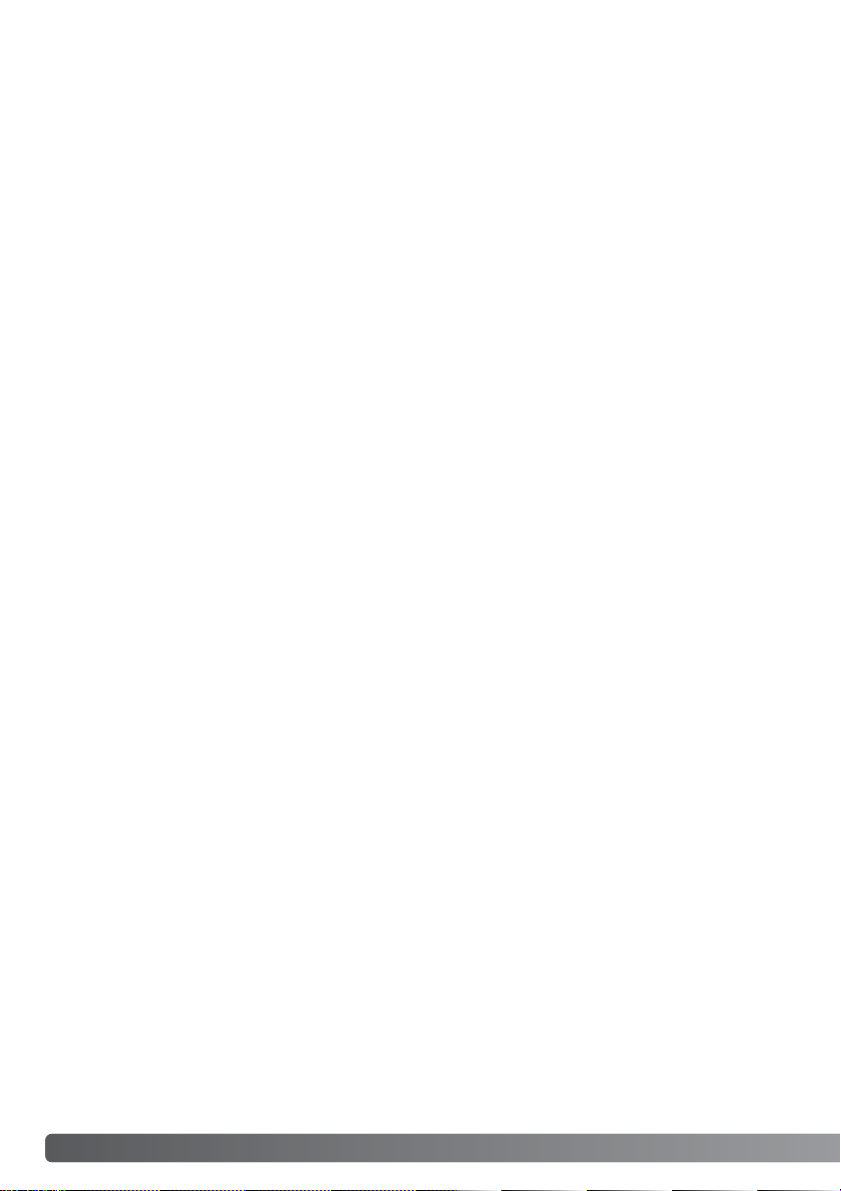
2 INNAN DU BÖRJAR
Tack för att du valt denna Minolta-produkt. Läs noggrant igenom denna bruksanvisning, så att du kan
dra nytta av din nya digitalkameras alla funktioner.
Kontrollera packlistan innan du använder denna produkt. Om någon del saknas, kontakta din lokala
fotohandlare.
Minolta DiMAGE Xt digitalkamera
Lithium-ion-batteri NP-200
Laddare för lithium-ion-batteri BC-300
Handlovsrem HS-DG100
SD Memory-kort
AV-kabel AVC-200
USB-kabel USB-500
”DiMAGE software” CD-ROM
CD-ROM med DiMAGE bruksanvisningar
Snabbhandledning (tryckt)
Garantikort ”Minolta International Warranty Certificate”
INNAN DU BÖRJAR
Apple, Apple-logon, Macintosh, Power Macintosh, Mac OS och Mac OS logon är registrerade varumärken ägda av Apple Computer Inc. Microsoft och Windows är registrerade varumärken ägda av
Microsoft Corporation. Windows® officiella namn är Microsoft Windows Operating System. Pentium
är ett registrerat varumärke ägt av Intel Corporation. PhotoImpression är ett varumärke ägt av
ArcSoft, Inc. Power PC är ett varumärke ägt av International Business Machines Corporation.
QuickTime är ett varumärke som används under licens.USB DIRECT-PRINT är ett varumärke ägt av
Seiko Epson Corporation. Alla övriga varumärken ägs av sina respektive företag.
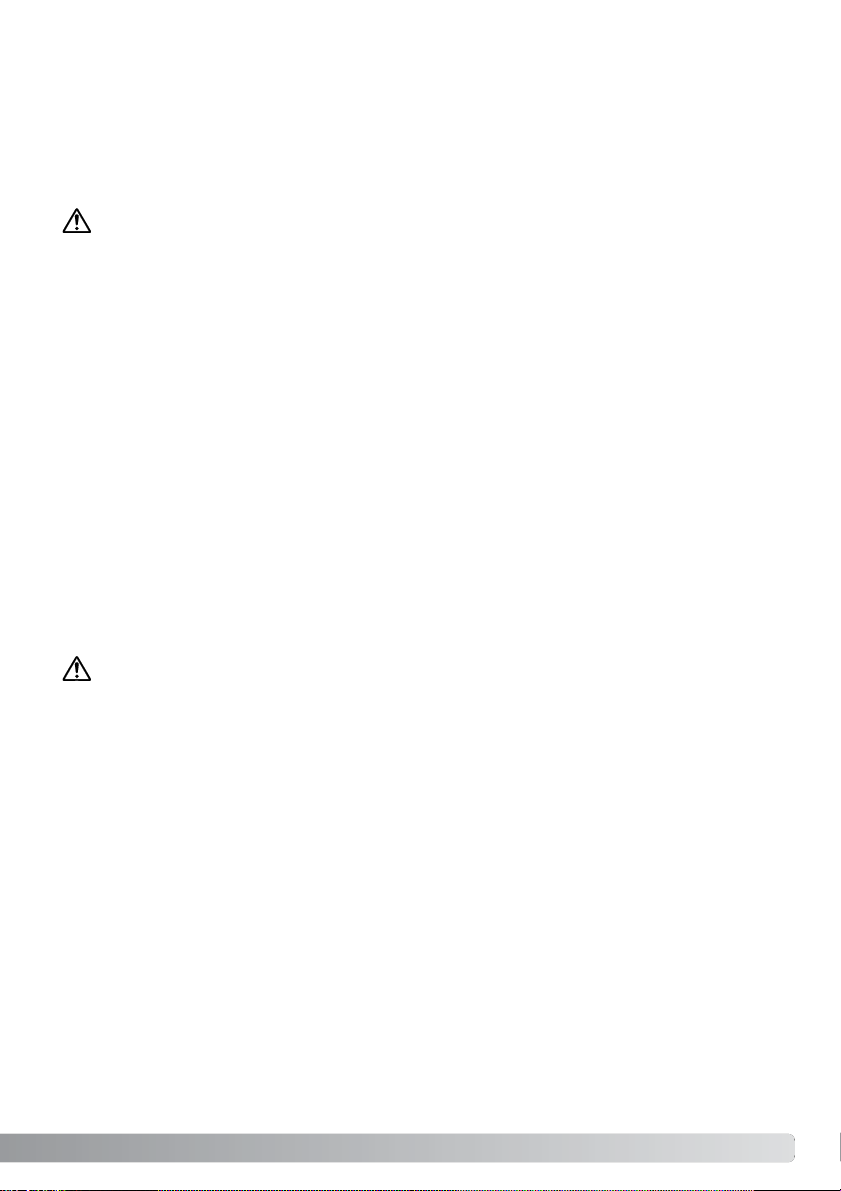
FÖR KORREKT OCH SÄKERT BRUK
NP-200 LITHIUM-ION-BATTERIER
DiMAGE Xt drivs av ett litet, men kraftfullt lithium-ion-batteri.Felaktig användning av eller våld mot lithium-ion-batteriet kan orsaka egendoms- eller personskada genom brand, elektriska stötar eller kemiskt
läckage.Läs igenom och lär in alla varningar och försiktighetsåtgärder innan batter iet används.
FARA
• Försök inte kortsluta, ta isär, skada eller modifiera batteriet.
• Utsätt inte batterier för eld, eller höga temperaturer över 60°C.
•Utsätt inte batterier för vatten eller fuktighet.Vatten kan orsaka korrosion eller skador på det interna
batteriets säkerhetsdetaljer och göra att batteriet överhettas, tar eld, spricker eller läcker.
•Tappa inte batteriet och utsätt det inte för hårda slag. Slag kan skada batteriets interna säkerhetsdetaljer och göra att batteriet överhettas, tar eld, spricker eller läcker.
• För vara inte batteriet i närheten av metallprodukter.
•Använd inte batteriet i några andra produkter.
•Använd endast den angivna laddaren. En felaktig laddare kan orsaka egendoms- eller personskada
genom brand, eller elektriska stötar.
•Använd inte batterier som läcker.Om syra från batterierna tränger in i ditt öga, skölj omedelbart ur
det med mycket friskt vatten och sök läkare.Om du får batterisyra på huden eller dina kläder, tvätta
området noggrant med vatten.
•Använd eller ladda batteriet endast i en miljö med temperaturer mellan 0° och 40°C och en luftfuktighet på 45% till 85% RH. Förvara endast batteriet i en omgivning med temperaturer mellan -20°
och 30°C och en luftfuktighet på 45% till 85% RH.
VARNING
•Tejpa över lithium-ion-batteriets poler, för att undvika kortslutning när det lämnas till återvinning; följ
alltid de lokala reglerna för batteriåtervinning.
• Om laddningen inte avslutats inom angiven tidsperiod, koppla ur laddaren och avsluta laddningen
genast.
3
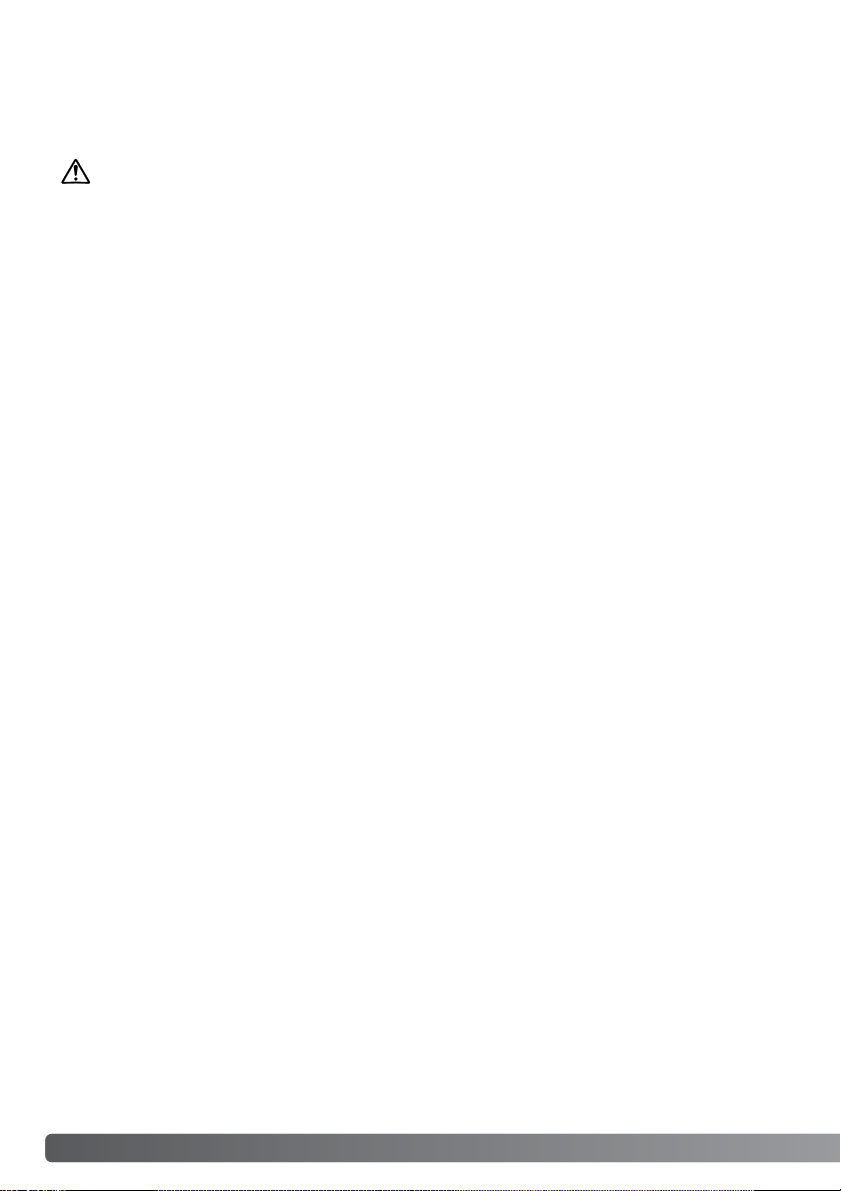
4 FÖR KORREKT OCH SÄKERT BRUK
VARNING
•Använd endast det batteri som anges i denna bruksanvisning.
•Använd endast den angivna laddaren eller AC-adaptern inom den strömstyrka (volt), som anges på
enheten. En felaktig adapter eller strömstyrka kan orsaka egendoms- eller personskada genom
brand, eller elektriska stötar.
•Använd endast laddarens nätsladd i den försäljningsregion den är konstruerad för. En felaktig
strömstyrka kan orsaka person- eller egendomsskador genom brand eller elektriska stötar.
•Ta inte isär kameran eller laddaren. Elektriska stötar kan orsaka personskada om en högspännningskrets i produkten vidrörs.
•Ta genast ur batterierna eller koppla ur AC-adaptern och sluta använda kameran om den tappats
eller utsatts för ett slag, så att kamerans inre, speciellt blixten, blir synlig.Blixten har en
högspänningskrets, som kan ge elektriska stötar och orsaka personskador.Att for tsätta använda
en skadad produkt kan orsaka personskador eller brand.
• Håll batteriet, minneskortet eller små delar och föremål som kan sväljas, på avstånd från små
barn. Sök genast läkare om ett föremål har svalts.
• Förvara denna produkt utom räckhåll för små barn, Var försiktig i bar ns närhet, så att de inte
skadas av produkten eller dess delar.
•Avfyra inte blixten direkt in i ögonen. Det kan ge ögonskador.
•Avfyra inte blixten mot fordonsförare.Det kan störa kör ningen eller ge tillfällig blindhet som kan
orsaka en olycka.
•Titta inte direkt mot solen eller en stark ljuskälla genom sökaren. Det kan skada din syn eller orsaka blindhet.
ALLMÄNNA VARNINGAR OCH FÖRSIKTIGHETSÅTGÄRDER
Läs igenom och lär in följande varningar och försiktighetsåtgärder för en säker användning av denna
digitalkamera och dess tillbehör.
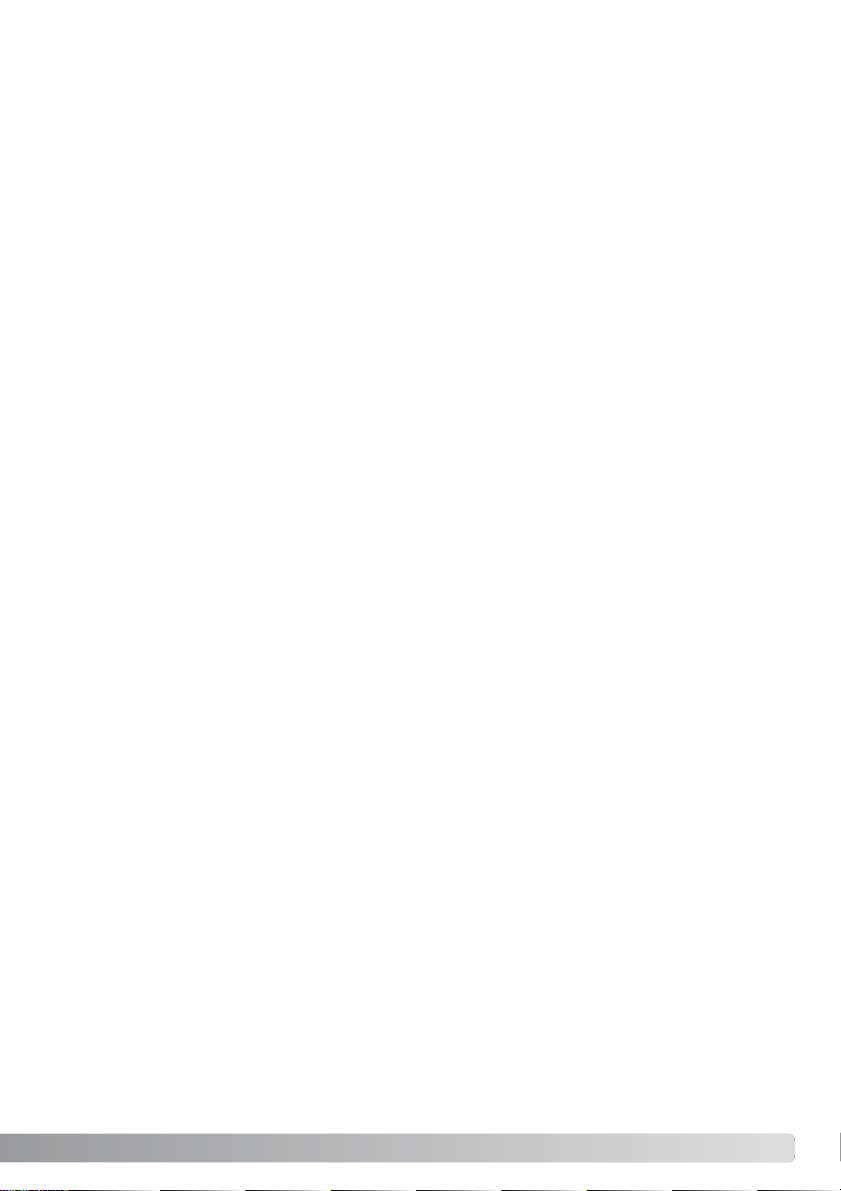
•Använd inte denna produkt i fuktiga miljöer och hantera den inte med våta händer.Om fukt eller
vätska tränger in i produkten, ta genast ur batterierna eller koppla ur AC-adaptern och använd den
inte längre. Att fortsätta använda en produkt som utsatts för fukt kan orsaka egendoms- eller
personskador genom brand eller elektriska stötar.
•Använd inte denna produkt nära lättantändliga gaser eller ämnen, som bensin, bensen eller
thinner.Använd inte lättantändliga produkter, som alkohol, bensen eller thinner för att rengöra
denna produkt. Att använda lättantändliga rengöringsmedel och lösningar kan orsaka explosion
eller brand.
•När AC-adaptern kopplas ur, dra inte i nätsladden. Håll i adapterns nätdel när den tas ur en
kontakt.
• Skada, vrid, modifiera och värm inte AC-adapterns nätsladd. Placera inte heller tunga föremål på
den. En skadad sladd kan orsaka egendoms- eller personskada genom brand eller elektriska
stötar.
• Om dessa produkter avger en konstig lukt, värme eller rök, avsluta användningen.Ta genast ur
batterierna och var samtidigt försiktig så att du inte bränner dig, eftersom batterierna blir varma vid
användning. Att fortsätta använda en skadad produkt kan orsaka personskador eller brand.
• Lämna produkten till ett Minolta servicecenter när den behöver reparation.
5
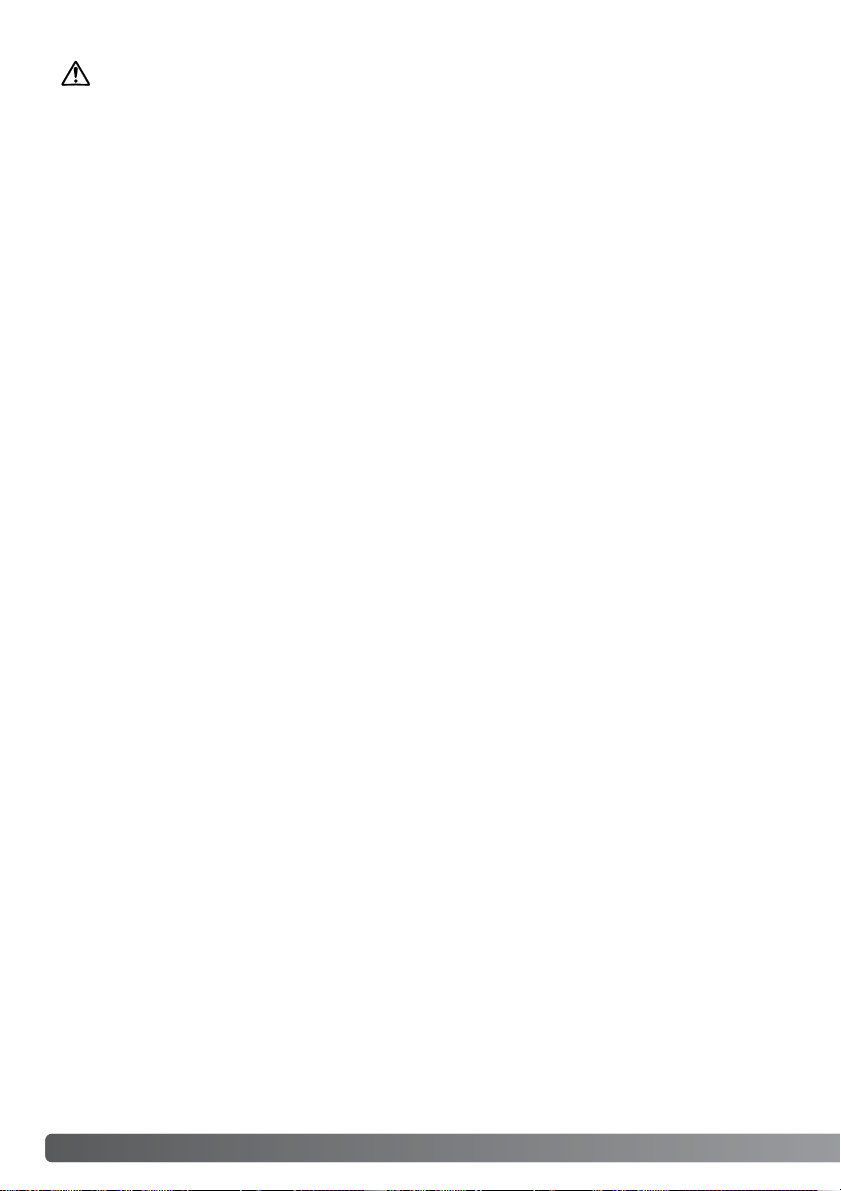
6 FÖR KORREKT OCH SÄKERT BRUK
•Använd eller förvara inte dessa produkter på en mycket varm eller fuktig plats, som t.ex. i en bils
handskfack eller bagagerum.Det kan skada produkten eller batterierna vilket kan orsaka
brännskador eller andra skador på grund av värme, brand, explosion eller läckande batterisyra.
• Om batterierna läcker, sluta använda denna produkt.
• Kamerans, laddarens och batteriets temperatur stiger ju längre den används.Var försiktig så att
brännskador inte uppstår.
• Brännskador kan orsakas av att batterierna tas ur omedelbart efter lång tids användning. Stäng av
kameran och avvakta tills batterierna svalnat.
•Avfyra inte blixten när den är mycket nära människor eller föremål.Blixten avger en stor mängd
energi, som kan orsaka brännskador.
•Tryck inte på LCD-skärmen. En skadad bildskärm kan orsaka skador och vätskan från bildskärmen
kan ge inflammation. Om vätska från bildskärmen hamnar på huden, tvätta då området med friskt
vatten. Om vätska kommer i ögat, skölj omedelbart ögat med rikligt av vatten och sök sedan
läkare.
•När AC-adaptern används, se till att kontakten är ordentligt isatt i vägguttaget.
•Använd inte omformare eller reseadaptrar tillsammans med laddaren. Att använda dessa enheter
kan orsaka brand eller skada produkten.
•Använd inte AC-adaptern om dess sladd är skadad.
• Täck inte över AC-adaptern.Det kan orsaka brand.
• Se till att AC-adaptern är lättillgänglig, annars kan det hindra att den lätt kan kopplas ur i akuta
situationer.
•Koppla ur AC-adaptern när denna produkt rengörs eller inte används.
VAR FÖRSIKTIG
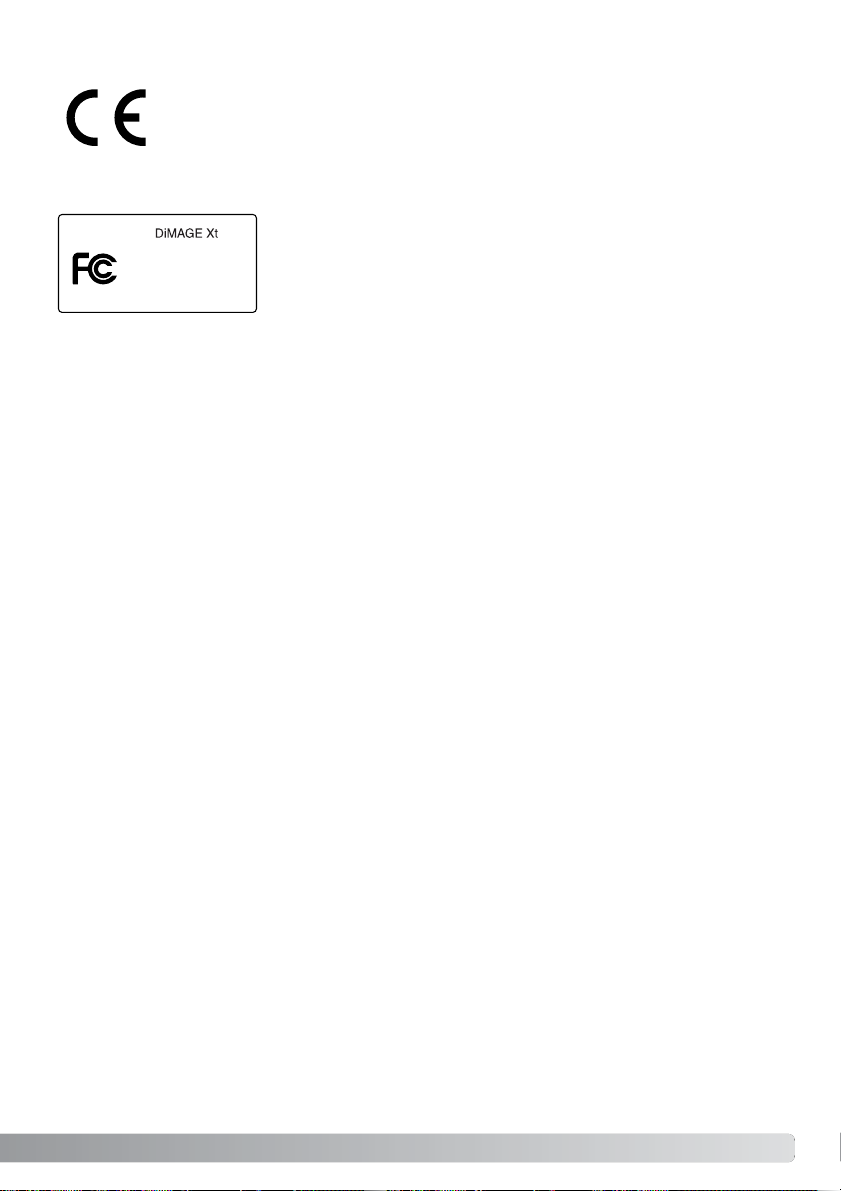
Denna enhet är anpassad till reglerna i kapitel 15 i FCC:s regler. Kravet
är att följande två regler efterföljs: (1) Denna enhet får inte orsaka skadliga störningar samt (2) denna enhet måste klara mot-tagna störningar,
inklusive störningar som kan orsaka oönskad funktion. Förändringar
eller modifieringar som ej godkänts av den ansvarige för sammansätt-
ningen, kan göra att användaren förlorar sin rätt att bruka utrustningen.
Denna utrustning har testats och funnits vara inom gränserna för Class B digital utrustning och uppfylla del 15 av FCC:s regler.Dessa begränsningar har skapats för att ge rimligt skydd mot skadliga
störningar vid installation i bostadsområden. Denna utrustning genererar, använder och kan avge
energi motsvarande radiofrekvenser och, om den inte installeras och används i enlighet med instr uktionerna, kan orsaka skadliga störningar av radiokommunikation. Det finns dock inga garantier att
störningar inte kan förekomma vid en speciell installation. Om denna utrustning orsakar skadliga
störningar på mottagning av radio eller televisionsprogram, vilket kan avgöras genom att stänga av
och sätta på utrustningen, uppmanas användaren att försöka korrigera störningarna genom en eller
flera av följande åtgärder:
• Flytta eller vrid mottagningsantennen.
• Öka separationen mellan utrustningen och mottagaren.
• Anslut utrustningen till ett eluttag för en krets som skiljer sig från den som mottagaren använder.
• Ta kontakt med handlaren eller en erfaren radio/TV-tekniker för att få hjälp.
Testat av Minolta Corporation 101 Williams Drive, Ramsey, New Jersey 07446, U.S.A..
Ta inte bort kablarnas ferritkär na.
Detta märke placerat på din kamera betyder att denna produkt motsvarar EU:s
krav rörande regler om att inte orsaka störningar av andra utrustningars funktioner.CE betyder Confor mité Européenne (Europeisk samordning).
Denna Class B digitala produkt överensstämmer med Kanadas regel ICES-003.
Följande märken kan finnas på denna produkt:
7
Digital Camera:
Tested To Comply
With FCC Standards
FOR HOME OR OFFICE USE
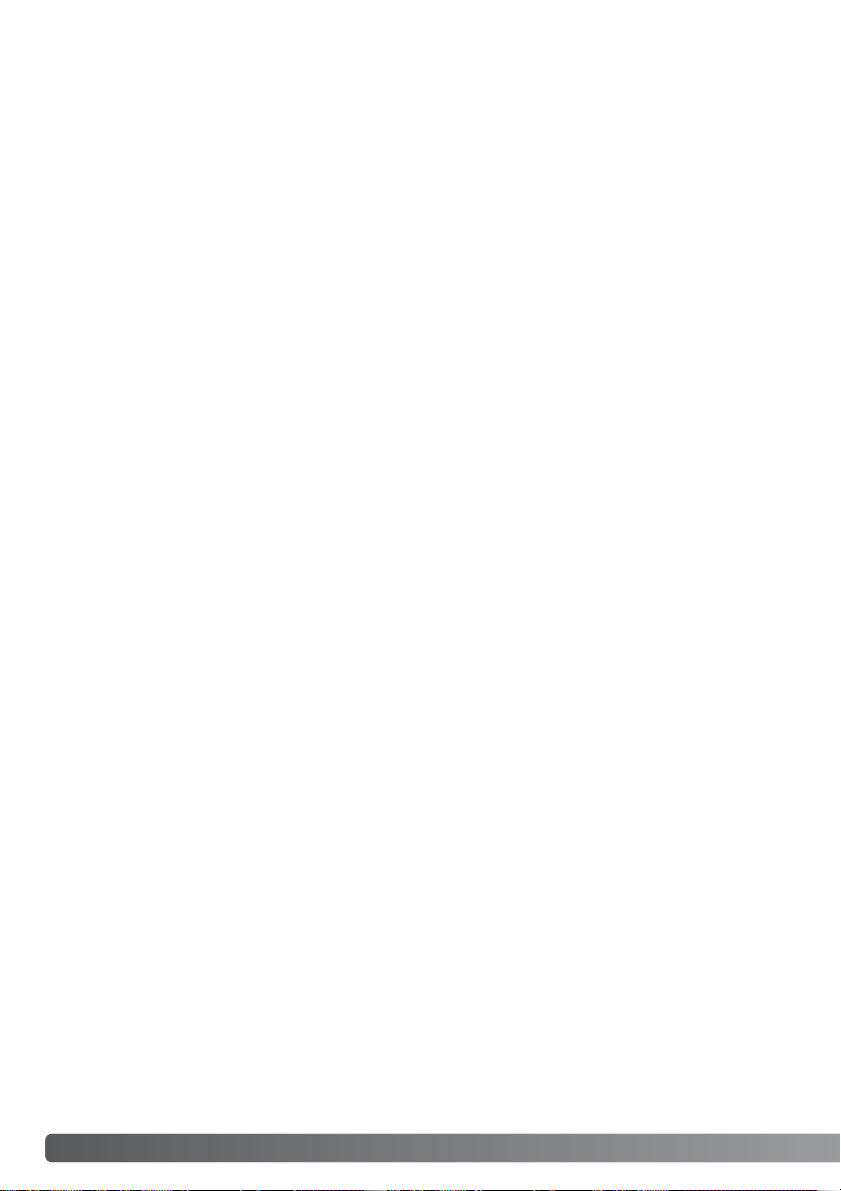
8 INNEHÅLL
INNEHÅLL
Delarnas namn.....................................................................................................................................12
Att komma igång ..................................................................................................................................14
Isättning av lithium-ion-batteriet...............................................................................................14
Att ladda lithium-ion-batteriet...................................................................................................15
Indikering av batterieffekt ........................................................................................................16
Automatisk avstängning (Auto power off)................................................................................16
AC-adapter (extra tillbehör) .....................................................................................................17
Montering av handlovsremmen...............................................................................................17
Isättning och urtagning av ett minneskort ...............................................................................18
Om minneskort.................................................................................................................. ......19
Inställning av datum och tid.....................................................................................................20
”Recording”-läget - grundläggande hantering......................................................................................22
Hantering av kameran.............................................................................................................22
Att ställa in kamera för tagning av bilder .................................................................................22
Att använda zoomobjektivet.....................................................................................................23
Visningen på LCD-bildskärmen - grunderna...........................................................................24
Varning för skakningsoskärpa .................................................................................................24
Grundläggande hantering vid tagning.....................................................................................25
Fokuslås ..................................................................................................................................26
Fokuseringens arbetsområde ..................................................................................................26
Fokussignaler ..........................................................................................................................27
Avsnittet ”Att komma igång”behandlar hur kameran skall förberedas för användning. Det innehåller
viktig information om strömkällor och minneskort. Den grundläggande hanteringen av denna kamera
täcks i avsnittet ”Recording”-läget - grundläggande hantering på sidorna 22 t.o.m. 31 samt i avsnittet
”Playback”-läget - grundläggande hantering på sidorna 32 t.o.m.35. Läs igenom avsnittet om dataöverföring i sin helhet, innan kameran ansluts till en dator.
Många av denna kameras funktioner styrs med menyer. Avsnittet om att hitta i menyerna beskriver
noggrant hur menyinställningar kan ändras.Beskrivning av inställningar na följer direkt efter avsnitten
om hur man hittar i menyerna.
Bilagan innehåller ett avsnitt om felsökning, för att hjälpa till att besvara frågor om kamerans hantering. Information om skötsel och förvaring av kameran finns också i bilagan.Vänligen, förvara denna
bruksanvisning på ett säkert ställe.
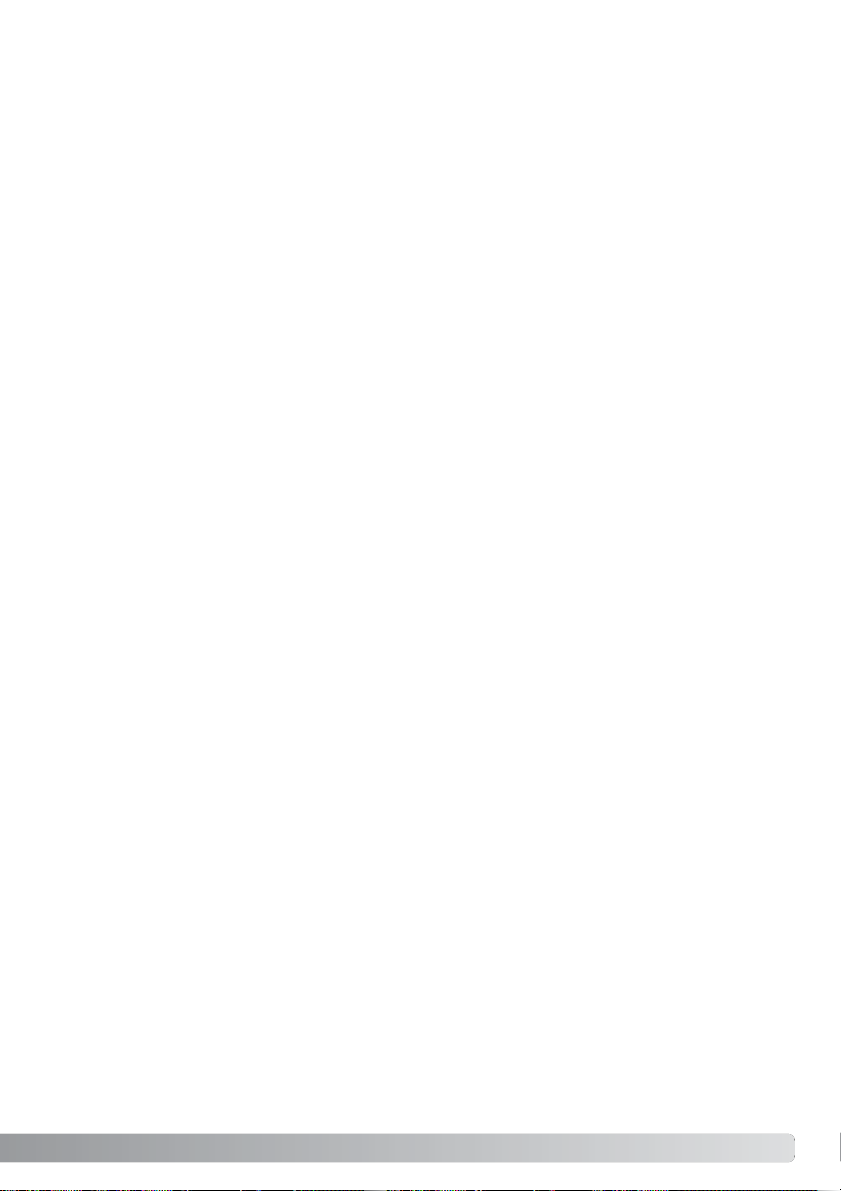
Speciella fokussituationer ........................................................................................................27
Blixtlägen.................................................................................................................................28
Blixtens täckningsområde - Helautomatik...............................................................................29
Blixtsignaler .............................................................................................................................29
”Display”-knapp - ”Recording”-läget ........................................................................................30
”Playback”-läget - grundläggande hantering........................................................................................32
Enbildsvisning - bildskärmens information..............................................................................32
Att betrakta bilder ....................................................................................................................33
Att radera enstaka bilder...................................................................................................... ...33
”Display”-knappen - ”playback”-läget.......................................................................................34
”Display”-knappen - Quick View ..............................................................................................34
Förstorad bildvisning ...............................................................................................................35
”Recording”-läget - avancerad hantering..............................................................................................36
LCD-bildskärmens informationsvisning - avancerat................................................................36
Exponeringsjustering...............................................................................................................36
Att hitta i ”recording”-lägets meny ...........................................................................................38
Matningslägen .........................................................................................................................40
Kontinuerlig matning (seriebildstagning)..........................................................................41
Självutlösare ....................................................................................................................42
Vitbalans..................................................................................................................................43
Bildstorlek och bildkvalitet .......................................................................................................44
Anpassningsinställning (Customizing) av knappfunktioner.....................................................46
Justering av exponeringen via menyn .....................................................................................46
Kamerakänslighet - ISO ..........................................................................................................47
Blixtens täckningsområde och kamerakänslighet....................................................................47
Mätsätt.....................................................................................................................................48
Brusreducering ........................................................................................................................48
Återställning till automatik (Auto reset)....................................................................................49
Färgläge...................................................................................................................................49
Röstminne (Voice memo)........................................................................................................50
Inkopierig av datum.................................................................................................................51
Digital zoom .............................................................................................................................52
Direkt bildvisning (Instant playback) ........................................................................................53
Spot-AF....................................................................................................................................54
Tagning/inspelning utan ett minneskort...................................................................................55
Inspelning av rörliga bilder (movie) och ljud (audio)............................................................................56
Inspelning av rörliga bilder ......................................................................................................56
Inspelning av ljud.....................................................................................................................57
Att hitta i ”movie/audio recording”-menyn................................................................................58
Att tänka på vid inspelning av rörliga bilder ............................................................................59
9
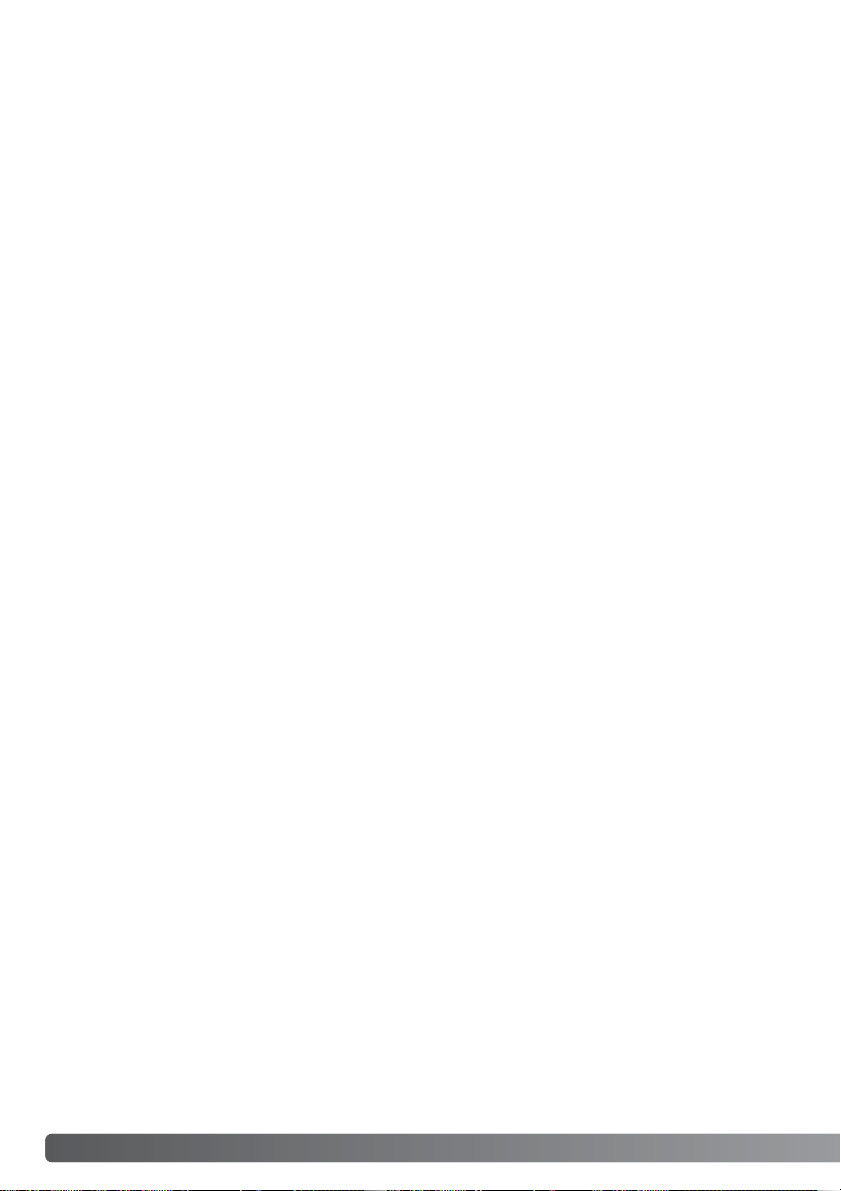
10 INNEHÅLL
”Playback”-läget- avancerad hantering.................................................................................................60
Uppspelning av röstminnen (voice memos) och ljudbildtexter (audio captions).....................60
Uppspelning av av rörliga bilder (movie) och ljud (audio).......................................................61
Att hitta i ”Playback”-lägets meny............................................................................................62
Skärmbild för val av bildrutor...................................................................................................64
Att radera bild- och ljudfiler......................................................................................................65
Att lägga till ljudbildtext (Audio caption)...................................................................................66
Att låsa bild- och ljudfiler .........................................................................................................67
Bildspel (Slide show)...............................................................................................................68
Om DPOF ................................................................................................................................70
Att skapa en DPOF utskriftsorder ...........................................................................................70
Att beställa en index-utskrift................................................................................................. ...71
Kopia för e-postsändning (E-mail copy)..................................................................................72
Att betrakta bilder på en TV.....................................................................................................73
”Setup”-läget.........................................................................................................................................74
Att hitta i ”setup”-menyn...................................................................................................... ....74
LCD-bildskärmens ljusstyrka...................................................................................................76
Formatering av minneskort......................................................................................................76
Filnummerminne (File number (#) memory)............................................................................77
Mappnamn...............................................................................................................................77
Menyspråk (Language)............................................................................................................78
Ljudsignaler .............................................................................................................................78
Slutarljudseffekter (Shutter FX)...............................................................................................78
Inspelning av egna slutarljudseffekter (Custom FX recording) ...............................................78
Automatisk avstängning (Auto power off)................................................................................80
Ljudvolym (Volume) .................................................................................................................80
Återställning till grundinställningarna (Reset default)..............................................................80
Datum och tid ..........................................................................................................................82
Datumformat............................................................................................................................82
Videoutgång (Video output).....................................................................................................82
Läge för överföring (Transfer mode)........................................................................................82
”Data-transfer”-läget (dataöverföring)...................................................................................................83
Systemkrav..............................................................................................................................83
Att ansluta kameran till en dator..............................................................................................84
Att ansluta till Windows 98 och 98SE......................................................................................86
Automatisk installation.....................................................................................................86
Manuell installation ..........................................................................................................87
QuickTime systemkrav........................................................................................................... .89
Automatisk avstängning (Auto power off) - ”data-transfer”-läget.............................................89
Minneskortets mappsystem .....................................................................................................90
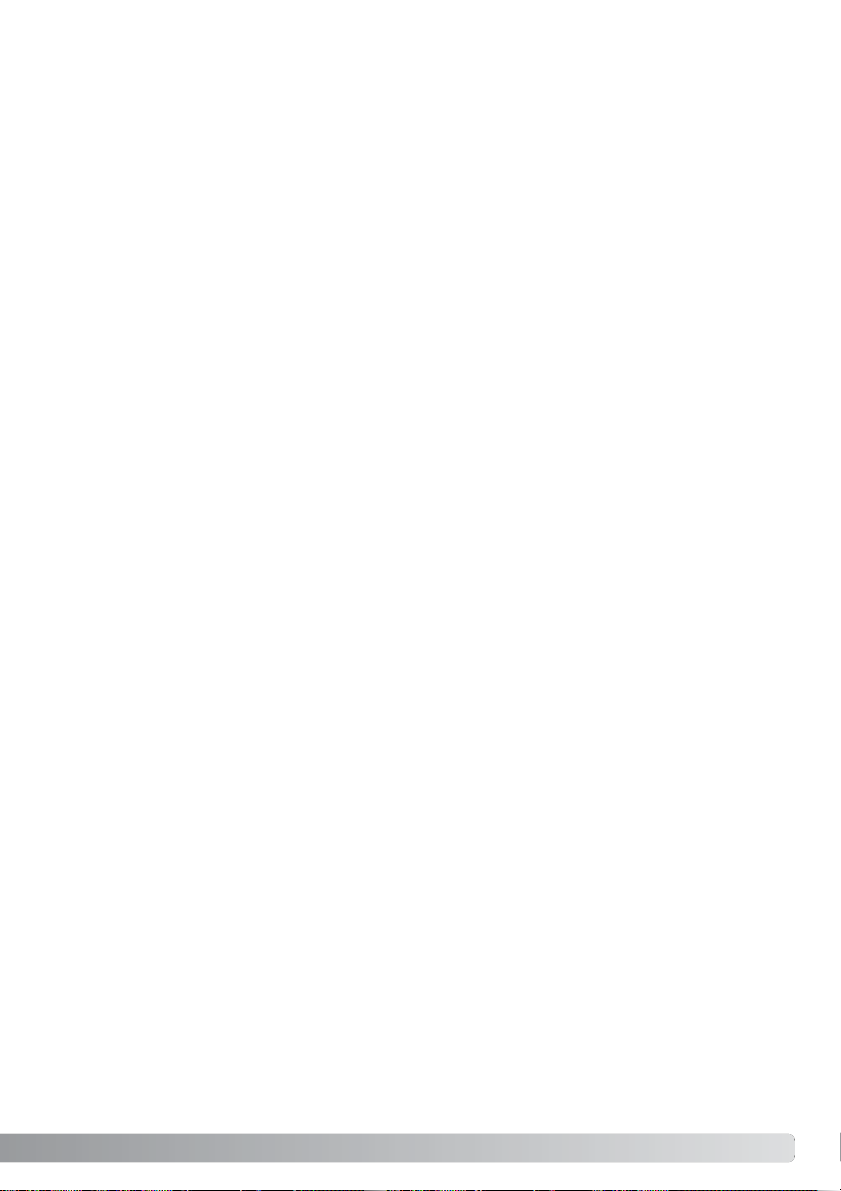
Att koppla bort kamera från datorn .........................................................................................92
Windows 98 och 98SE.....................................................................................................92
Windows Me, 2000 Professional och XP.........................................................................92
Macintosh.........................................................................................................................93
Att byta ut minneskortet - ”data-transfer”-läget........................................................................94
Att använda USB DIRECT-PRINT...........................................................................................94
Att tänka på vid utskriftsfel ......................................................................................................96
Att hitta i ”USB DIRECT-PRINT”-menyn..................................................................................96
Utskrift av ”DPOF”-filer............................................................................................................97
Systemkrav för fjärrstyrning av kameran.................................................................................98
Installation av drivrutinerna för fjärrstyrning av kameran ........................................................98
Att ansluta kameran för fjärrstyrning .....................................................................................100
Att tänka på vid fjärrstyrning av kameran..............................................................................101
Bilaga .......................................................................................................................................102
Felsökning .............................................................................................................................102
Om nätsladden till ”lithium-ion”batteriets laddare..................................................................104
Sökarens indikeringslampor..................................................................................................105
Att avinstallera drivrutinerna - Windows................................................................................106
Skötsel och förvaring.............................................................................................................107
Tekniska data .........................................................................................................................110
11
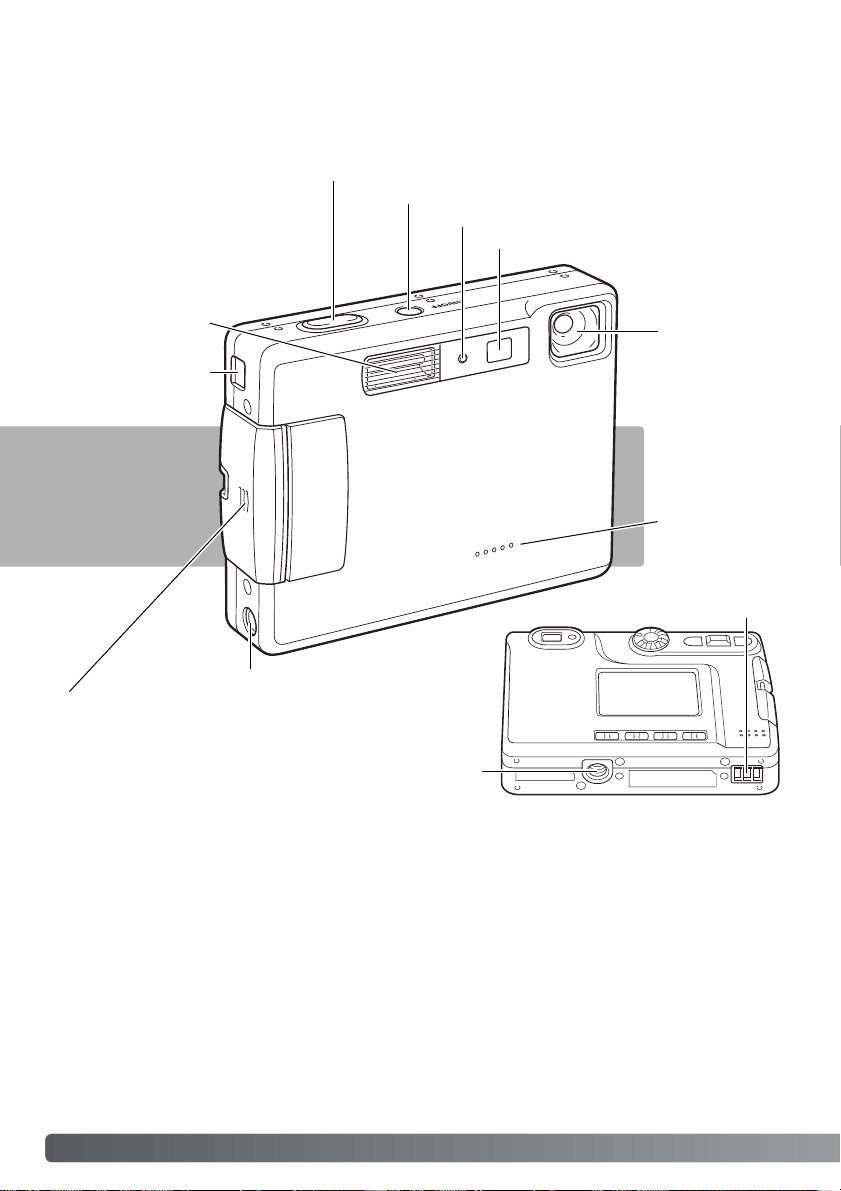
12
DELARNAS NAMN
* Denna kamera är ett avancerat optiskt instrument. Det är viktigt att hålla dessa ytor rena. Läs
också noggrant igenom instruktionerna i avsnittet om skötsel och förvaring i slutet av denna
bruksanvisning (sid. 107).
Blixt (sid. 28)
Självutlösarlampa (sid. 42)
Objektiv*
Huvudströmbrytare
Mikrofon
AV-utgång/
USB-port
Stativgänga
Lock över batterikammare/kortfack (sid.14, 18)
DC-kontakt (sid. 17)
Avtryckare
Sökarfönster*
Anslutningskontakter
för laddare*
DELARNAS NAMN
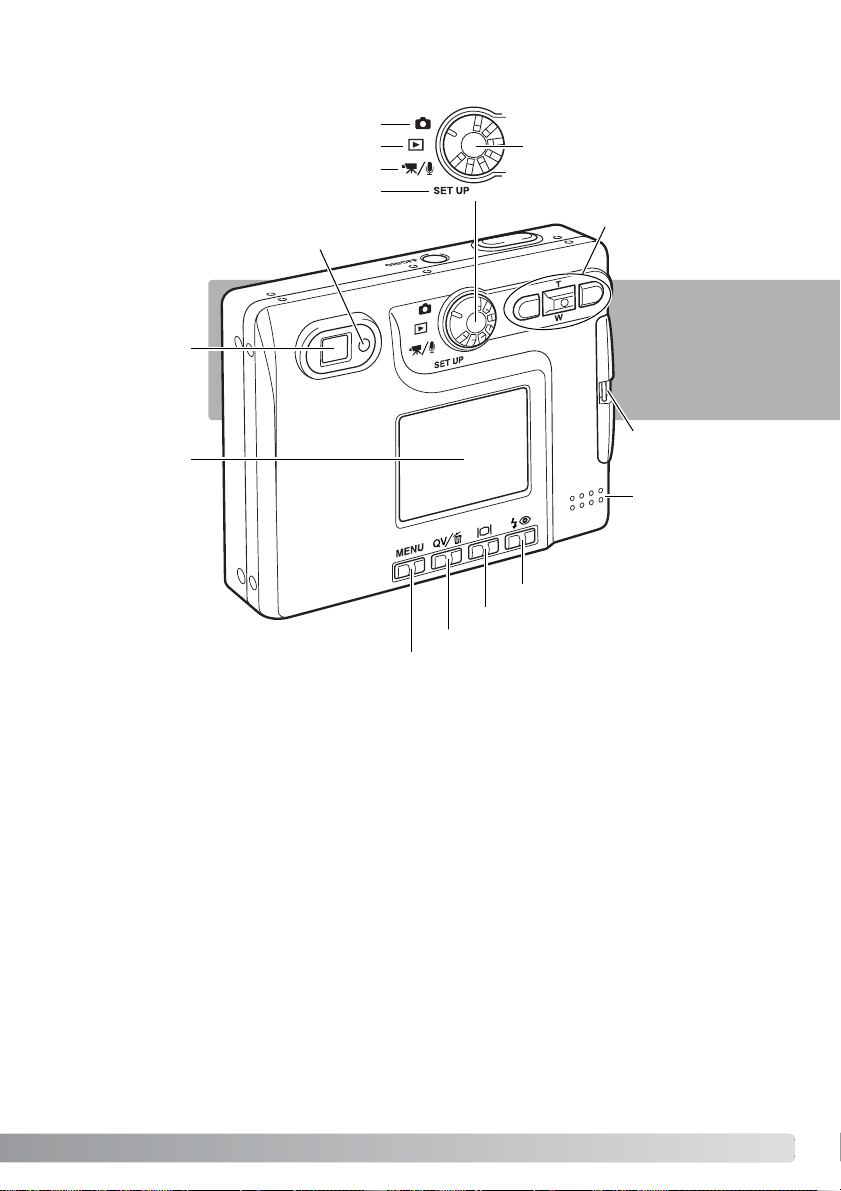
Sökare*
Indikeringslampa (sid. 105)
Lägesväljare
Fyrvägskontroll
LCD-bildskärm*
”Display”-knapp (sid. 30, 34)
”Quick View / Delete”-knapp (sid. 32, 33)
”Menu”-knapp
Högtalare
”Movie/Audio recording”-läget (sid.56)
Remögla (sid. 17)
”Playback”-läget (sid.32)
Knapp för val av blixtläge (sid.28)
”Recording”-läget (sid. 22)
”Setup”-läget (sid. 74)
13
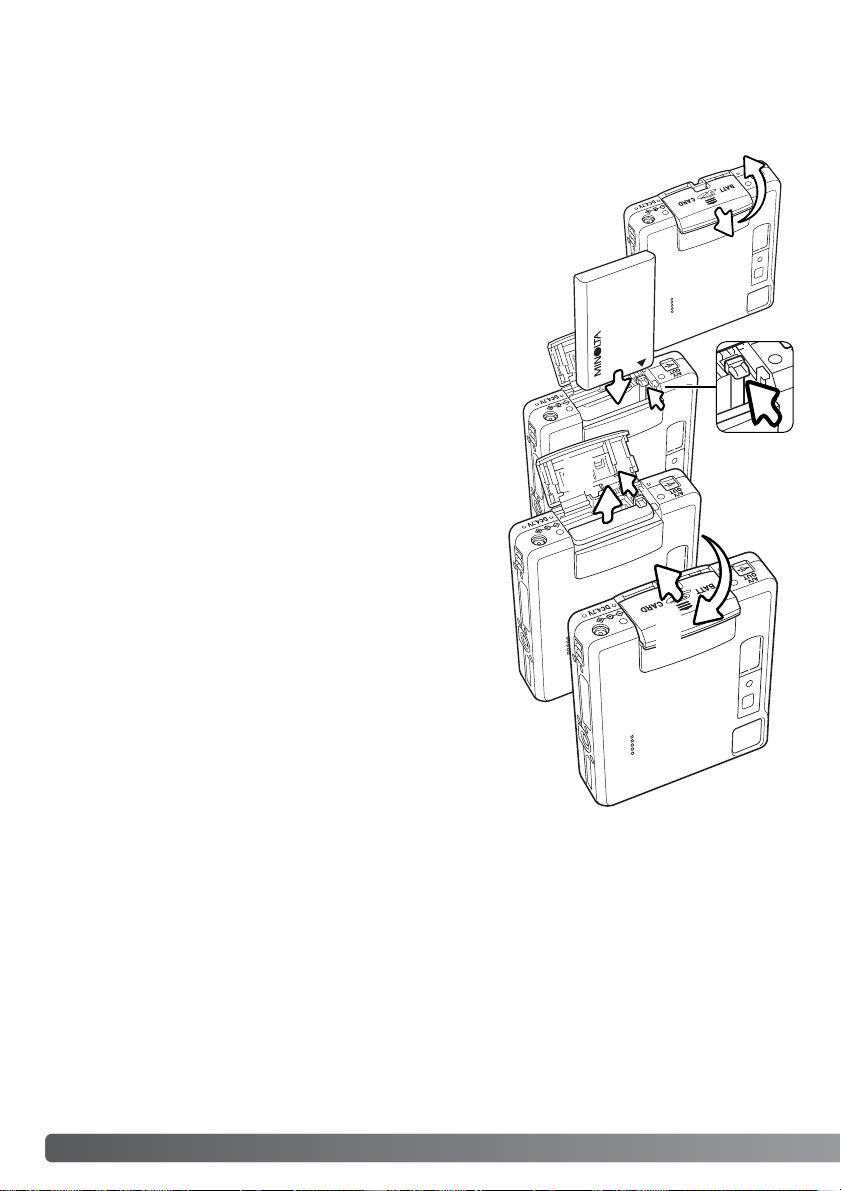
14 ATTKOMMA IGÅNG
ATTKOMMA IGÅNG
ISÄTTNING AV LITHIUM ION-BATTERIET
Denna digitalkamera drivs av ett NP-200 lithium-ion-batteri. Läs igenom säkerhetsvarningarna på sidorna 3 och 4 i denna bruksanvisning, innan batteriet används. Vid batteribyte,
så bör kameran vara avstängd.
Skjut locket över batterikammaren mot kamerans framsida för att lossa
säkerhetsspärren (1). Öppna sedan locket.
1
2
3
4
Flytta batteriets spärrhake mot kamerans baksida för att sätta i
batteriet (2). Skjut ner batteriet i batterikammaren med batteriets
kontakter först, tills det fångas upp av spärrhaken.
För att ta bort batteriet, flytta spärrhaken mot kamerans baksida tills batteriet blir frigjort (3). Drag batteriet ur kammare.
Stäng locket över batterikammaren (4) och skjut det mot kamerans baksida, för att aktivera säkerhetsspärren.
Efter att batteriet har satts i, så kan meddelandet ”settime/date” visas på bildskärmen. Klockan och kalendern
ställs in under fliken ”custom 2” på ”setup”-menyn (sid.20).
Ett internt batteri bevarar inställningarna för klockan, kalendern och minnet i mer än 24 timmar om kameran har
använts under åtminstone 5 minuter innan batteriet tas ur.
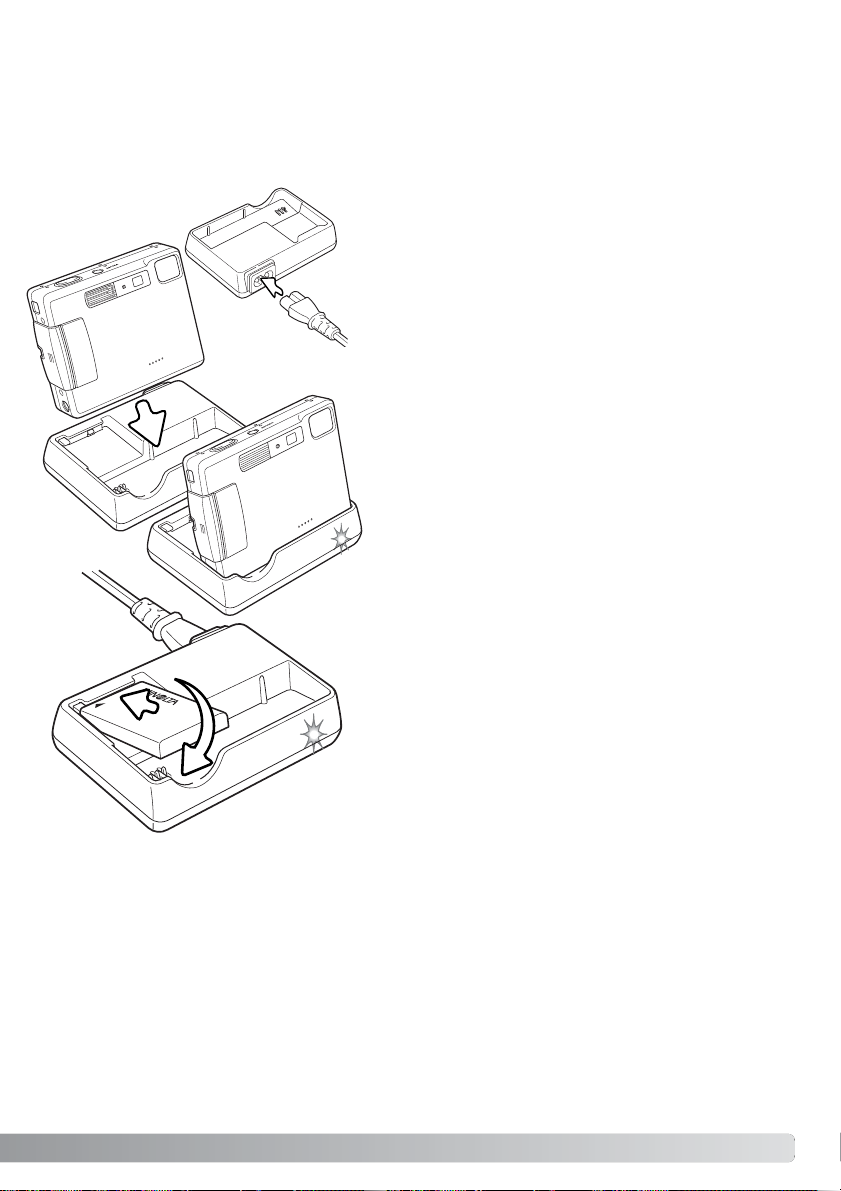
ATT LADDA LITHIUM-ION-BATTERIET
Innan kameran kan användas, så måste lithium-ion-batteriet laddas.Läs igenom säkerhetsvarningarna på sidorna 3 och 4 i denna bruksanvisning, innan batteriet laddas. Ladda bara upp batteriet
med den medföljande batteriladdaren. Batteriet bör laddas upp varje gång ett antal bilder har tagits.
Se sidan 108 om skötsel och förvaring av batteriet.
Ett separat batteri kan laddas. Ha batterikontakterna
framåt och etiketten uppåt och skjut sedan in batteriet i
laddaren. Indikeringslampan (3) kommer att lysa med
fast sken för att visa att batteriet laddas.Lampan
slocknar när batteriet är uppladdat. Uppladdningstiden
är ungefär 80 minuter.
1
2
3
Vänd kameran mot laddarens framsida och placera
den ordentligt i laddaren. Indikeringslampan (3) kommmer att lysa med fast sken för att visa att batteriet
laddas. Lampan kommer att släckas när batteriet har
laddats. Uppladdningstiden är ungefär 120 minuter.
Kameran måste vara avstängd för att batteriet skall
kunna laddas. Om indikeringslampan blinkar långsamt,
kontrollera då att ett batteri har satts i kameran.
Ta bort kameran från laddaren. Ta nätsladden ur eluttaget.
Anslut nätsladden i laddarens baksida (1). Anslut sladdens
andra ände i ett strömuttag. Den medföljande nätsladden
är konstruerad för den strömstyrka som används i den
region där kamera sålts. Använd endast sladden i denna
region. För mer om nätsladden, se sidan 104.
15
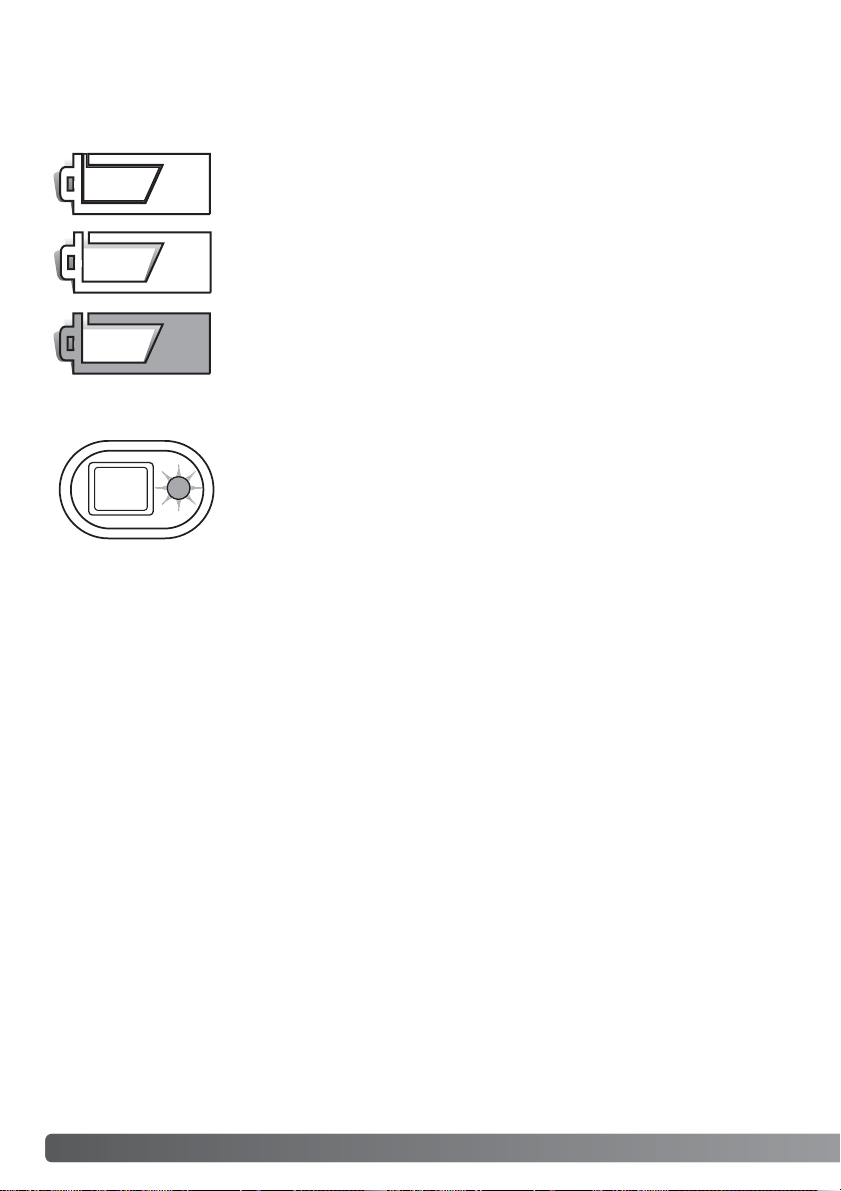
16 ATTKOMMA IGÅNG
INDIKERING AV BATTERIEFFEKT
Symbol för fulladdat batteri - batteriet är helt uppladdat. Denna symbol visas
när kameran slås på.
Varning för svagt batteri - batteriets effekt är mycket svag.Batter iet bör bytas
ut så fort som möjligt. Denna varning visas automatiskt och kvarstår på bildskärmen tills batteriet laddats upp igen. Om effekten understiger denna nivå
när kameran är påslagen, visas meddelandet ”Battery exhausted” strax innan
kameran stänger av sig själv.
AUTOMATISK AVSTÄNGNING (AUTO POWER OFF)
För att spara batteriets effekt, så kommer kameran att stänga av sig själv om den inte hanterats på
tre minuter.Tr yck på huvudströmbr ytaren, för att återfå kamerans funktion. Tiden för den automatiska
avstängningen kan ändras under fliken ”custom 1” på ”setup”-menyn (sid.74). När kameran är ansluten till en dator, är tiden för ”Auto power off” inställd på tio minuter och kan inte ändras.
Denna kamera är utrustad med en automatisk indikering av batterieffekten, som visas på LCD-bildskärmen. Symbolen ändras från vitt till rött när batteriets effekt är svag.
Symbol för halvladdat batteri - batteriet är delvis uppladdat. Denna symbol
visas när kameran slås på. LCD-skärmen kommer att stängas av när blixten
laddas upp.
Om effekten inte är tillräcklig för att driva kameran, kommer indikeringslampan intill sökaren att lysa rött och blinka i tre sekunder.Avtryckaren spärras.
Batteriet måste laddas upp.
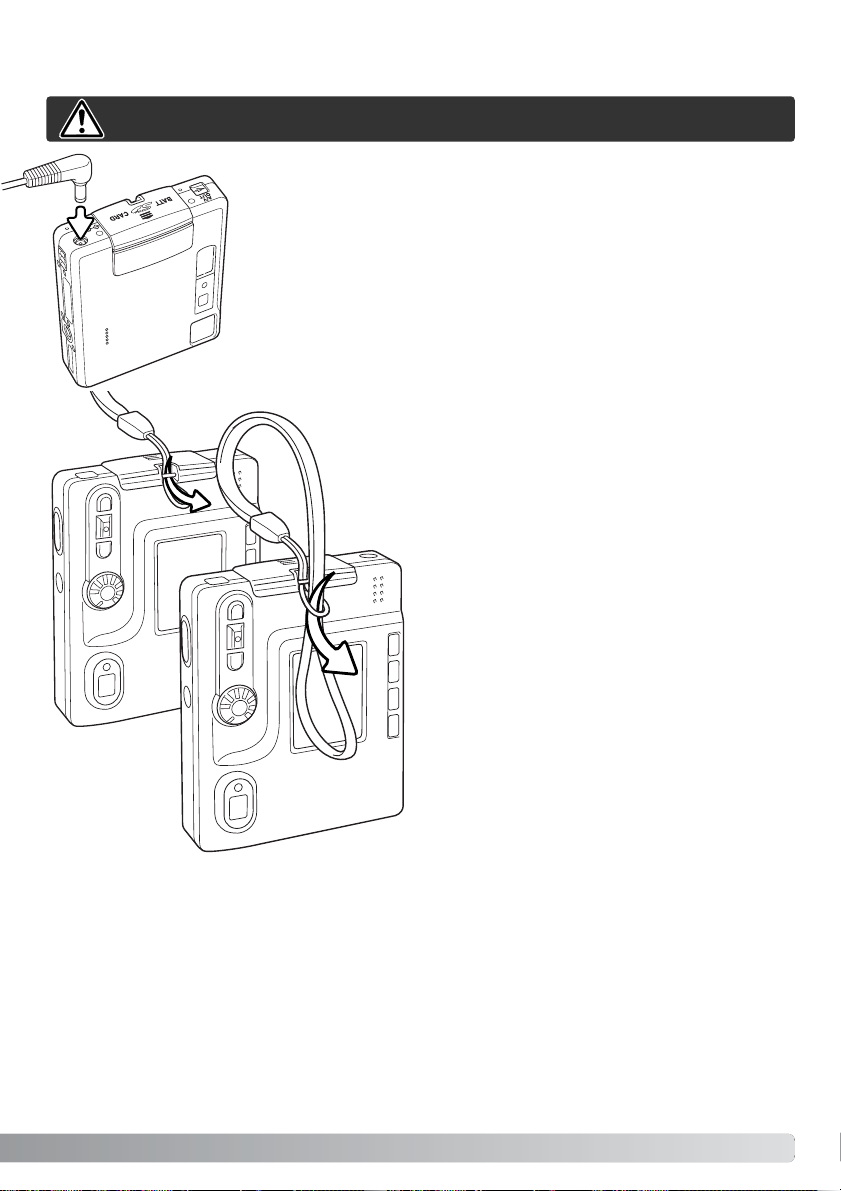
AC-ADAPTER (EXTRA TILLBEHÖR)
AC-adaptern AC-4 eller AC-5 gör att kameran kan strömförsörjas från ett
vanligt eluttag. AC-adapter rekommenderas när kameran är ansluten till en
dator eller under perioder då kameran används intensivt. AC-adapter
modell AC-4 är till för användning i Nordamerika, Japan samt Taiwan och
AC-5 skall användas i alla övriga länder. Batteriet kan inte laddas med
användning av AC-adaptern.
Anslut AC-adapterns minikontakt i DC-kontakten (1).
Sätt AC-adapterns kontakt i ett strömuttag.
Stäng alltid av kameran innan strömkällan byts ut.
Ha alltid remmen kring handleden, så att kameran
inte tappas av misstag.
Dra handlovsremmens mindre ögla genom remöglan på kamerahuset (1).
Trä remmens andra ände igenom den lilla öglan
och dra åt (2).
1
2
1
MONTERING AV HANDLOVSREMMEN
17
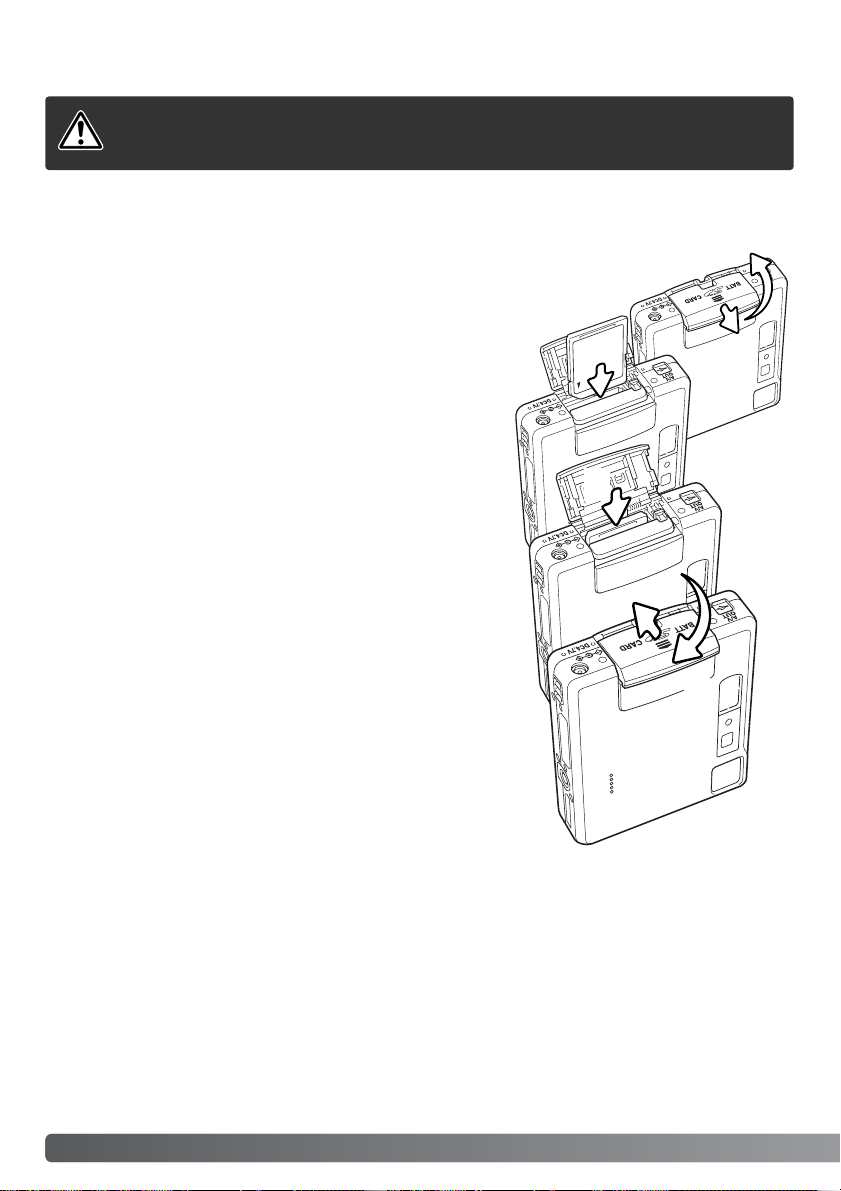
18 ATTKOMMA IGÅNG
ISÄTTNING OCH URTAGNING AV ETT MINNESKORT
Ett SD (Secure Digital) Memory-kort eller MultiMedia-kort måste sättas i, för att kameran skall fungera.Om det inte finns något kort i kameran, så kommer en ”No card”-varning att visas på LCD-bildskärmen. Slutaren kan ändå öppnas och en bild kan exponeras (sid.55).
Stäng alltid av kameran och kontrollera att indikeringslampan inte är orange
och blinkar, innan minneskortet byts ut, annars kan kortet skadas och data
gå förlorade.
Skjut locket över batterikammaren mot kamerans undersida,
för att frigöra säkerhetsspärren (1). Öppna locket.
Skjut ner minneskortet helt i kortfacket och släpp det sedan
(2). Kortet bör fångas upp av facket.
Sätt i kortet så att dess ovansida vetter mot kamerans
framsida. Skjut alltid in kortet rakt och inte snett.Tvinga aldrig
ner kortet. Om det inte passar, kontrollera då att det är vänt åt
rätt håll. Om ett MultiMedia-kort satts i felaktigt, kommer det
att låsas, men locket över kort-/batterikammaren kan inte
stängas.
För att ta ur ett minneskort, tryck ner det i facket och släpp det
sedan (3). Nu kan kortet dras ut.
Stäng batterikammarens lock och skjut det mot kamerans
överdel, för att säkerhetsspärren skall aktiveras (4).
1
2
3
4
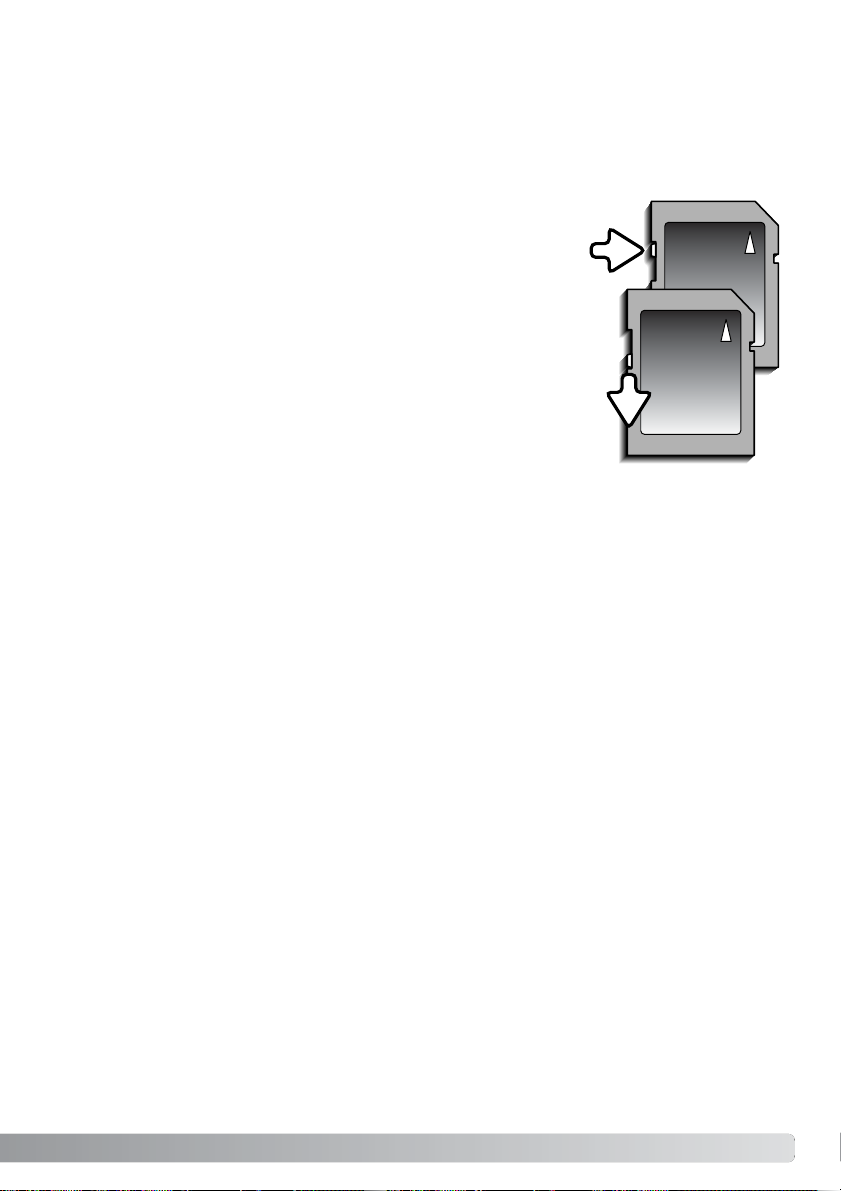
Reaktionstiden under tagning/inspelning och bildvisning blir längre med MultiMedia-kort i jämförelse
med SD Memory-kort. Detta är inget fel, utan snarare beroende på kortens teknisk data. När kort
med stor kapacitet används, kan vissa funktioner, som radering ta lite längre tid.
SD Memory-kortet har en omkopplare för skrivskydd, som förhindrar att data skall kunna raderas.Genom att skjuta omkopplaren mot kortets botten så kommer skrivna data att skyddas.
Dock kan bilder inte spelas in, när kortet är skrivskyddat. Om
försök görs att registrera eller radera en bild med kameran, så
visas meddelandet ”Card locked” på bildskärmen och lysdioder
(LED) intill sökare kommer att blinka snabbt med rött sken.För
skötsel och förvaring av minneskort, se sidan 108.
Om meddelandet ”Unable to use card” visas, så kan det kort,
som finns i kameran, behöva formateras.Ett kort som använts i
en annan kamera kan också behöva formateras innan det
används.Ett kort kan formateras under fliken ”basic" på ”setup”menyn (sid. 74).När kor tet formaterats, så har alla data på kortet raderats för gott.
OM MINNESKORT
Omkopplare för
skrivskydd
Låsläge
19
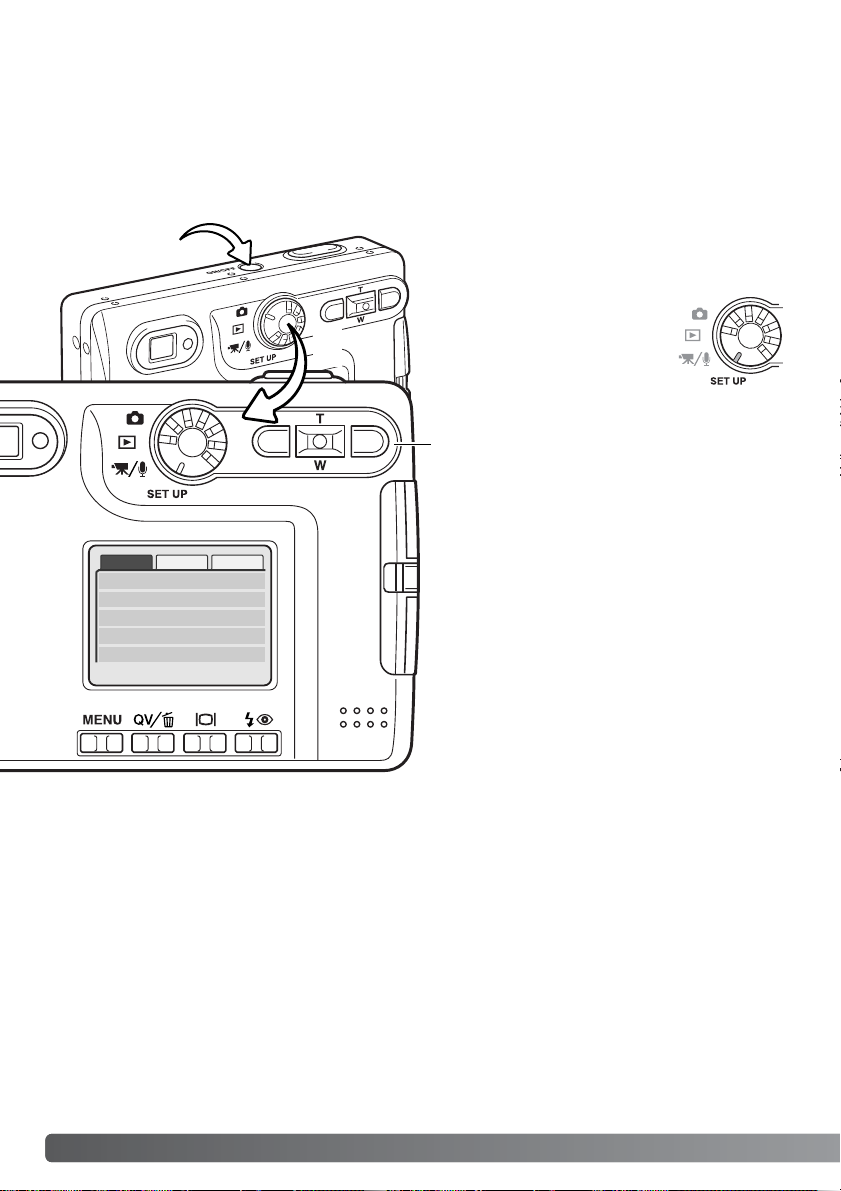
20 ATTKOMMA IGÅNG
INSTÄLLNING AV DATUM OCH TID
När ett minneskort satts i och batteriet bytts ut, så måste kamerans klocka och kalender ställas in på
”setup”-menyn.Varje gång en bild tas, så sparas bilddata tillsammans med det datum och den tid bilden togs. Beroende på var kameran används,så kan även menyspråket behöva ställas in. För att
ändra menyspråk, se ”Att tänka på om kamera” på följande sida.
Slå på kameran genom att trycka på huvudströmbrytaren intill avtryckaren (1).
Vrid lägesväljaren till ”setup”läget (2).
Det är enkelt att hitta i ”setup”-menyn.
Fyrvägskontrollens knappar flyttar markören och
ändrar inställningar i menyn. Genom att trycka
på kontrollens mittknapp görs val av menyalternativ och ställs justeringar in.
Basic Custom1 Custom2
LCDbrightness
Format
File # memory
Folder name Std. form
Off
–
–
Language English
1
2
Fyrvägskontroll
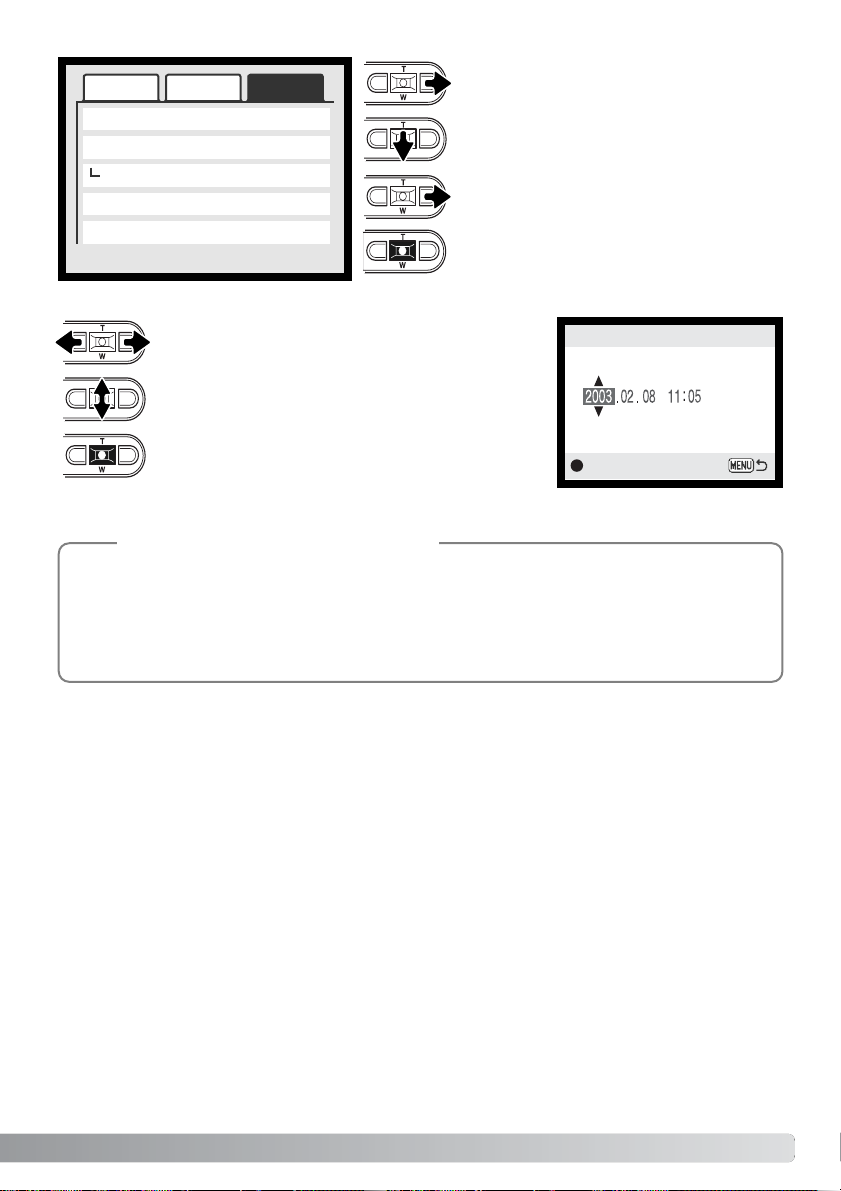
Reset default
Date format
Video output
Transfer mode
–
YYYY/MM/DD
NTSC
Data storage
Använd högerknappen för att markera fliken
”custom 2” övers på menyn.
Använd nedknappen för att markera menyalternativet ”Date/Time set”.
Tryck på mittknappen för att visa skärmbilden för inställning av datum och tid.
Använd vänster- och högerknapparna för att välja
den enhet som skall ändras.
Tryck på mittknappen för att ställa in klockan och
kalendern. ”Setup”-menyn kommer att visas.
:enter
Date/Time set
Tryck på högerknappen. ”Enter” kommer att
visas på menyns högersida.
”Setup”-menyn: fliken ”custom 2”
Skärmbild för inställning av
datum och tid
Använd denna knapp för att justera menyenheten.
För kunder i visa språkområden, så måste även menyspråket ställas in.Markera menyalternativet ”Language” under fliken ”basic” på ”setup”-menyn.Tryck på högerknappen för att visa språkinställningarna (language). Använd upp-/nedknapparna för att markera önskat språk.Tryck på
mittknappen för att ställa in det markerade språket; ”Setup”-menyn kommer att visas i det valda
språket.
Att tänka på om kameran
Date/Time set –
Basic Custom1 Custom2
21
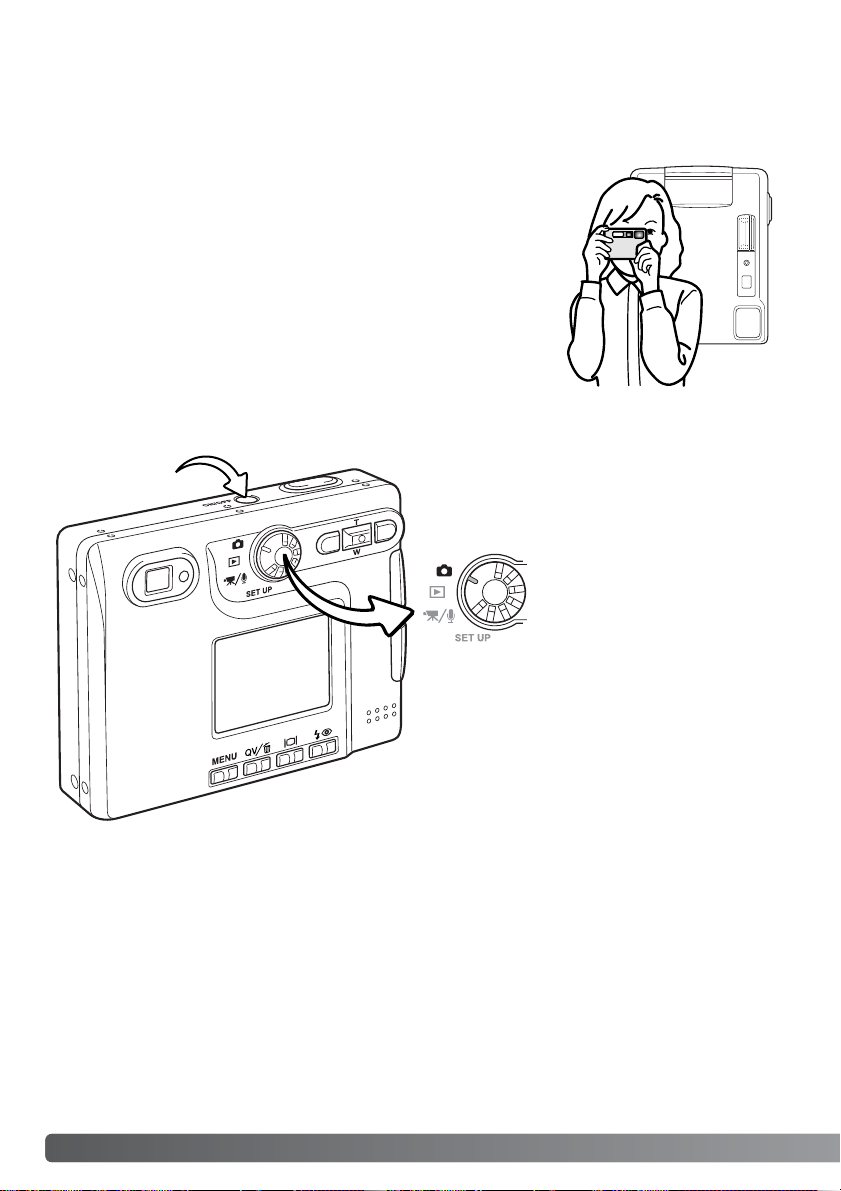
1
22 ”RECORDING”-LÄGET - GRUNDLÄGGANDE HANTERING
”RECORDING”-LÄGET - GRUNDLÄGGANDE HANTERING
Detta avsnitt behandlar den grundläggande hanteringen vid tagning (Recording). Om hur kameran
förbereds för användning kan läsas på sidorna 14 t.o.m.21.
HANTERING AV KAMERAN
När sökaren eller LCD-bildskärmen används, håll kameran ordentligt
med din högra hand, samtidigt som kamerahuset stöds med den vänstra. Håll armbågarna intill kroppen och fötterna brett isär, för att hålla
kameran stadigt.
När bilder ”på höjden” tas, skall kameran hållas så att blixten kommer
ovanför objektivet och avtryckaren överst.Var försiktig, så att inte du
inte skymmer blixten med dina fingrar eller handlovsremmen.
ATT STÄLLA IN KAMERAN FÖR TAGNING
Slå på kameran genom att trycka på huvudströmbrytaren intill avtryckaren (1).
Vrid lägesväljaren till
”Recording”-läget (2).
2
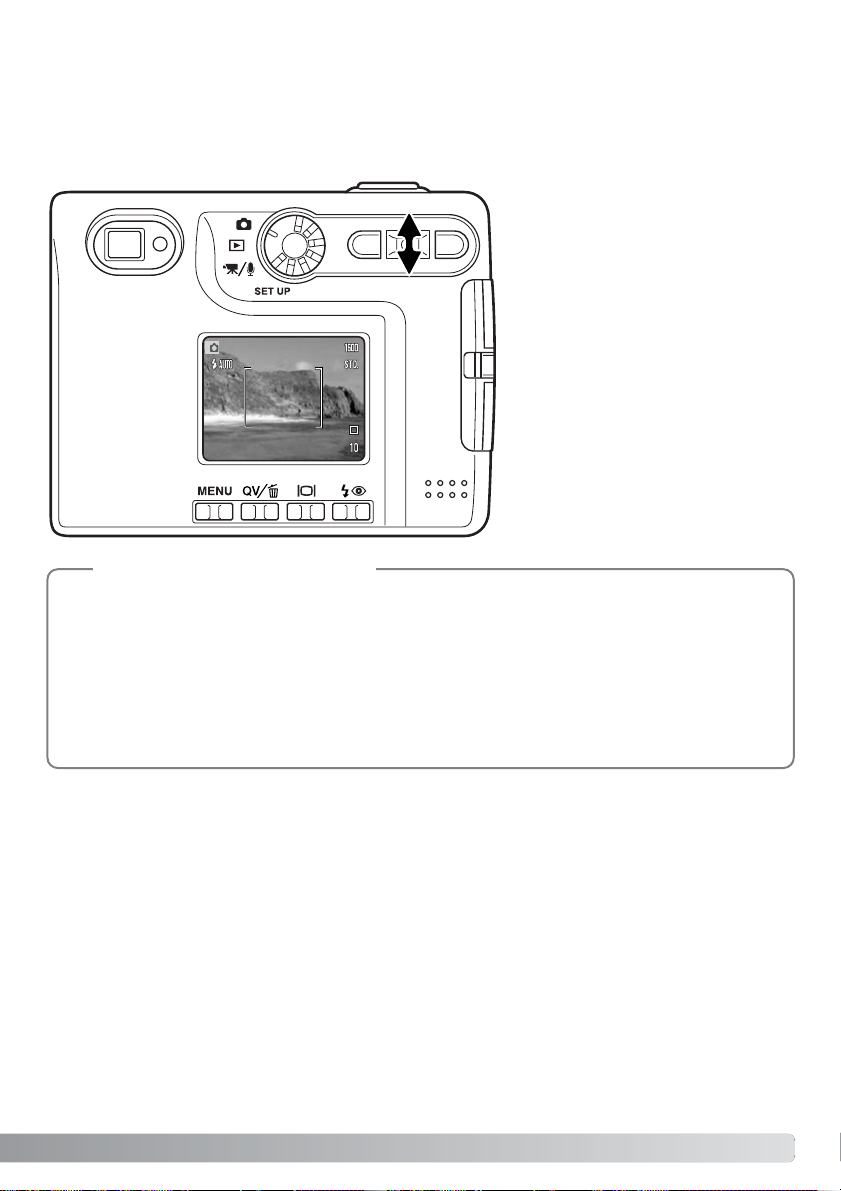
ATT ANVÄNDA ZOOMOBJEKTIVET
Denna kamera är utrustad med ett unikt zoomobjektiv med brännvidderna 5,7-17,1mm. Detta motsvarar ett objektiv med brännvidderna 37 till 111mm på en 35mm småbildskamera.Objektivet styrs
med fyrvägskontrollen på kamerans baksida. Effekten av den optiska zoomen kan betraktas både i
sökaren och på LCD-bildskärmen.
För att zooma in motivet, tryck på
kontrollens uppknapp (T).
För att zooma ut, tryck på kontrollens
nedknapp (W).
Den digitala zoomfunktionen kan öka
objektivets zoomeffekt.Den digitala
zoomen aktiveras under fliken
”Custom 2” på ”Recording”-lägets
meny (sid. 38).
Zoomobjektivet påverkar inte bara hur stort motivet blir i bilden, utan inverkar också på skärpedjupet och perspektivet. Skärpedjupet är området mellan det närmaste skarpa motivet och det som är
skarpt längs bort. Vartefter objektivet zoomar mot teleläget, så blir skär pedjupet kor tare, vilket skiljer ut motivet från bakgrunden. De flesta porträtt tas med teleobjektiv. Att zooma ut objektivet mot
vidvinkelläget gör att både förgrunden och bakgrunden ser skarpare ut. Vanligtvis har landskapsbilder fördel av vidvinkelobjektivens större skärpedjup.Vidvinkelobjektiv skapar även ett starkt perspektiv, vilket ger en känsla av djup i bilden. Teleobjektiv komprimerar utrymmet mellan motivet och
bakgrunden samt skapar ett svagt perspektiv.
Tagningstips
23
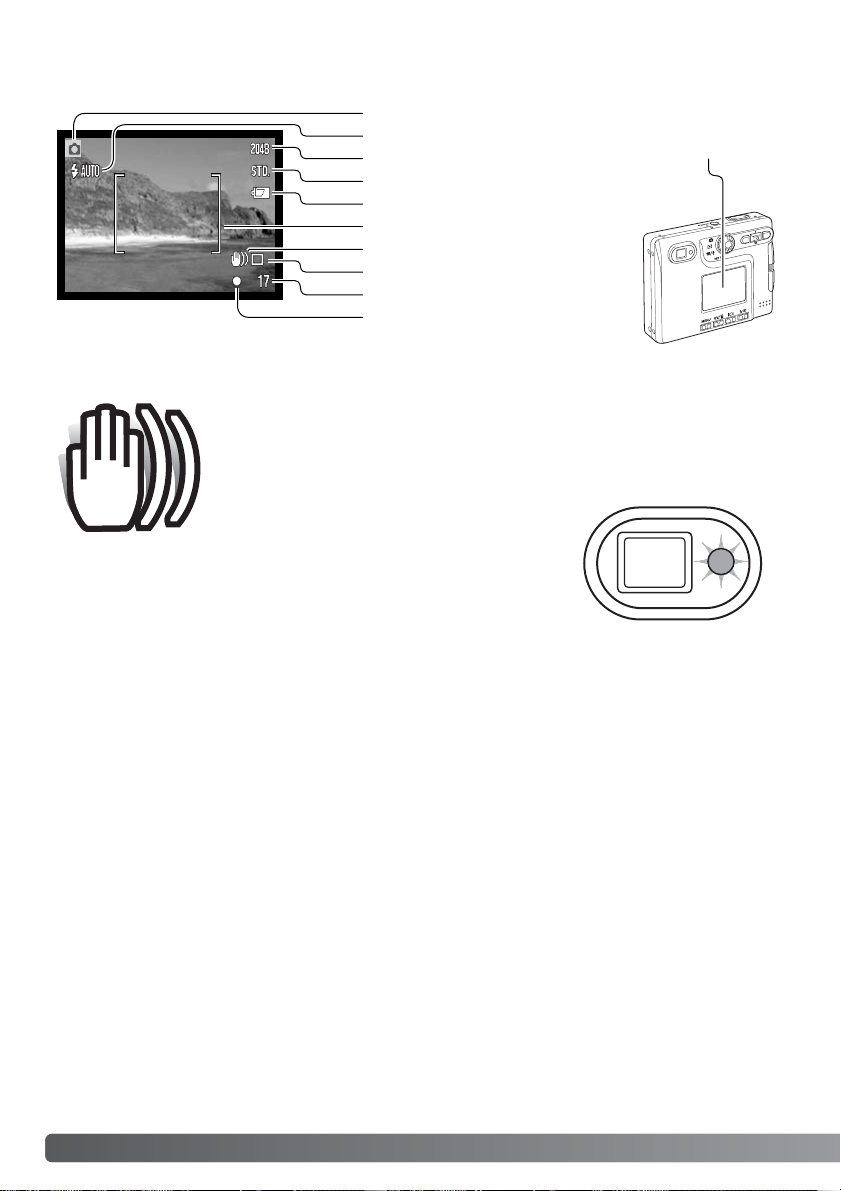
24 ”RECORDING”-LÄGET - GRUNDLÄGGANDE HANTERING
VISNINGEN PÅ LCD-BILDSKÄRMEN - GRUNDERNA
Om slutartiden blir så lång, att kameran inte kan hållas stadigt på fri hand,
visas varningen för skakningsoskärpa på bildskärmen och sökarens indikeringslampa blir grön och blinkar långsamt.Skakningsoskär pa är en lätt skär pa
som orsakas av små handrörelser och blir mer uppenbar med objektivet i teleän i vidvinkelläge.Även om varningen visas, kan
fortfarande en bild tas. Om varningen visas, placera då kameran på ett stativ eller använd den
inbyggda blixten.
VARNING FÖR SKAKNINGSOSKÄRPA
Bildstorlek (sid. 44)
Bildkvalitet (sid. 44)
Indikering av batterieffekt (sid.16)
Matningsläge (sid. 40)
Bildräkneverk (p.45)
Fokussignaler (sid. 27)
”Recording”-läge
Blixtlägen (sid. 28)
Varning för skakningsoskärpa
Brett fokusområde
LCD-bildskärm
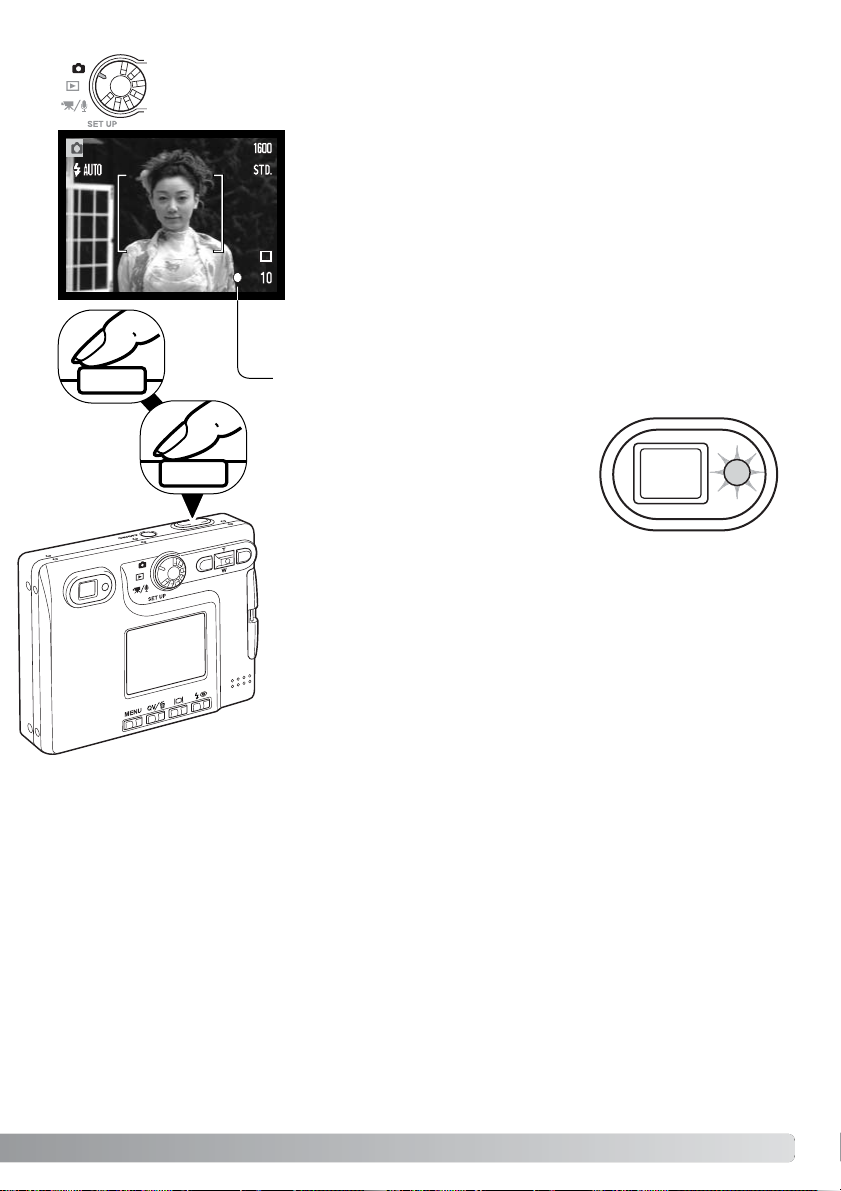
GRUNDLÄGGANDE HANTERING VID TAGNING
Tryck ner avtryckaren halvvägs (1), för att låsa fokuseringen och exponeringen.
•Fokussignalerna (sid. 27) på bildskärmen och indikeringslampan intill
sökaren bekräftar om bilden blir skarp. Om bildskärmens fokussignal
blir röd eller indikeringslampan lyser
grönt och blinkar snabbt, kunde inte
kameran fokusera på motivet.Upprepa
de föregående stegen, tills
fokussignalen blir vit eller lampan lyser
med fast sken.
Tryck ner avtryckaren helt (2) för att ta bilden.
• När slutaren har exponerat, kommer indikeringslampan intill sökaren
att lysa orange och blinka, vilket visar att bilddata överförs till
minneskortet. Ta aldrig ur ett minneskort, medan data överförs.
• Bilden kan snabbvisas efter tagningen genom att fortsätta ha
avtryckaren nedtryckt. Denna funktion är urkopplad om bildskärmen
är avstängd. Direktbildsvisning (Instant playback) kan också
användas (sid. 53).
Slå på kameran och vrid lägesväljaren till ”recording”-läget.
1
Rikta LCD-skärmens fokusområde eller sökarens mitt mot motivet.
•Fokuslåset (sid. 26) kan användas för motiv utanför bildens
centrum.
• Om motivet befinner sig närmare än 1m i zoomobjektivets
vidvinkelläge eller 3m i teleläget, så använd bara LCDbildskärmen för att komponera motivet.
•”Spot”-fokusområdet kan användas för fokusering; tryck på
kontrollens mittknapp i cirka 1 sekund för att aktivera det området
(sid. 54).
2
25
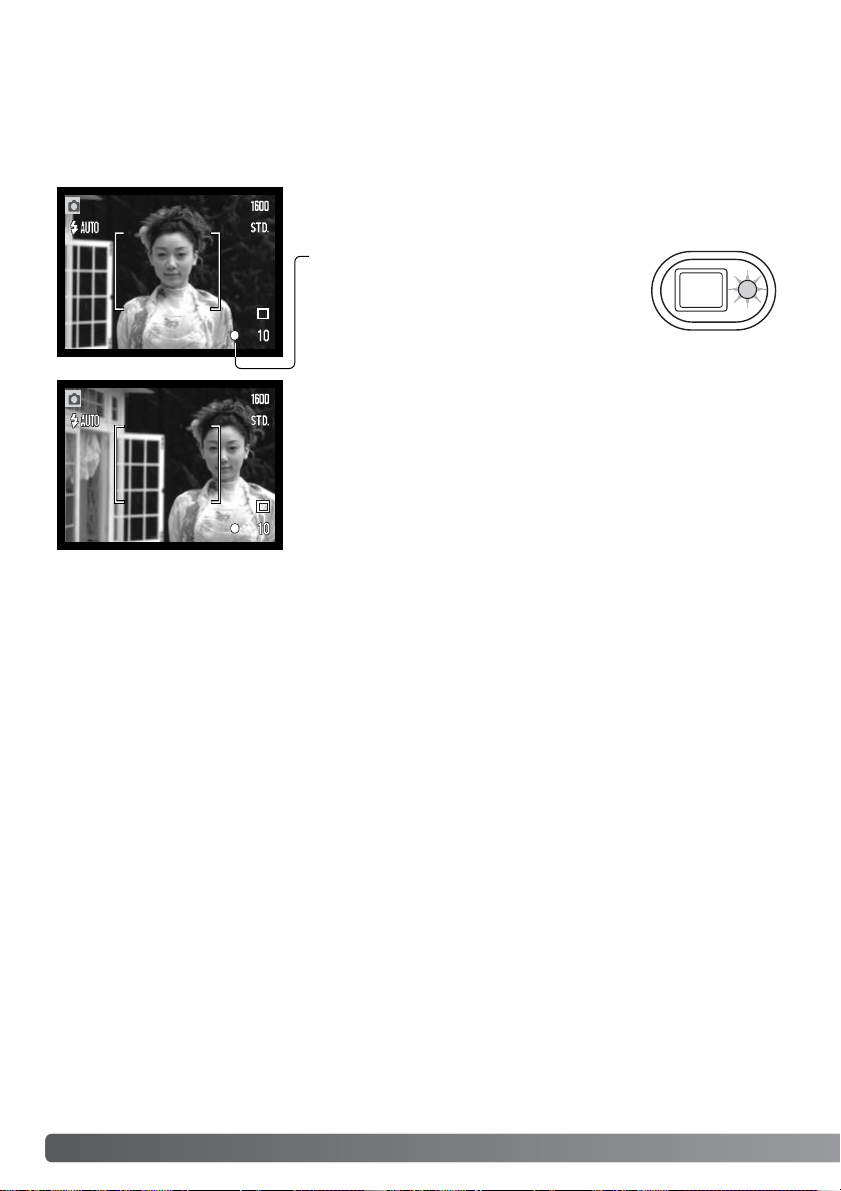
26 ”RECORDING”-LÄGET - GRUNDLÄGGANDE HANTERING
FOKUSLÅS
Fokuslåset används när du vill komponera bilden med huvudmotivet i bildens utkant och utanför
fokusområdet. Fokuslåset kan även användas, när en speciell fokussituation förhindrar kameran att
fokusera på motivet.Denna funktion styrs med avtryckaren.
Rikta LCD-skärmens fokusområde eller sökarens mitt mot motivet. Tryck ner avtryckaren halvvägs och håll den där, för att låsa
fokuseringen.
•Fokussignalen på bildskärmen och
sökarens indikeringslampa kommer att
visa om fokuseringen är låst.
Komponera om motivet inom bildytan, utan att släppa avtryckaren.Tryck ner avtryckaren helt, för att ta bilden.
FOKUSERINGENS ARBETSOMRÅDE
Fokuseringen arbetar från 25 cm till oändligt. Både LCD-skärmen och sökaren kan användas för att
komponera motivet. På grund av paralaxen, kan dock bara bildskärmens sökarbild användas korrekt
för motiv närmare än 1m i zoomobjektivets vidvinkelläge eller 3m i teleläget.
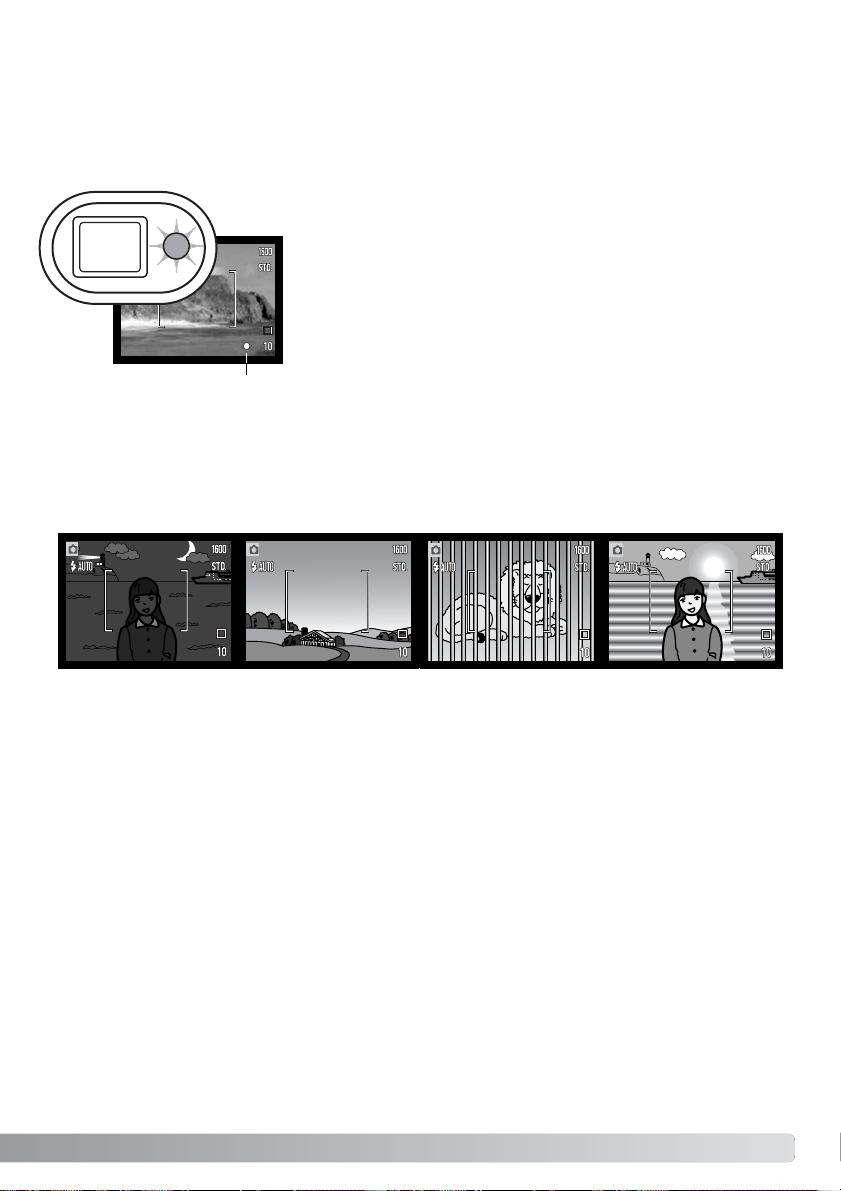
FOKUSSIGNALER
SPECIELLA FOKUSSITUATIONER
Denna digitalkamera har ett snabbt och exakt autofokussystem.Fokussymbolen i det nedre högra
hörnet på LCD-bildskärmen och indikeringslampan intill sökaren visar fokuseringens status. Slutaren
kan exponera, oavsett om kameran kan fokusera på motivet eller ej.
Kameran kanske inte kan fokusera i vissa situationer. I desssa situationer kan fokuslåset (sid. 26)
användas för att fokusera på ett annat motiv på samma avstånd, som ditt huvudmotiv och sedan kan
bilden komponeras om för att ta bilden.
Motivet inom fokusområdet har för svaga
kontraster.
Motivet är för mörkt. Två motiv på olika
avstånd sammanfaller i
fokusområdet.
Motivet befinner sig
nära ett mycket ljust
föremål eller område.
Fokusering bekräftad - LCD-skärmens fokussignal blir vit och
sökarens indikeringslampa lyser med grönt fast
sken..Fokuseringen är låst.
Kan inte fokusera - LCD-skärmens fokussignal blir röd och söka-
rens indikeringslampa lyser med snabbt blinkande grönt sken.
Fokussignal
27
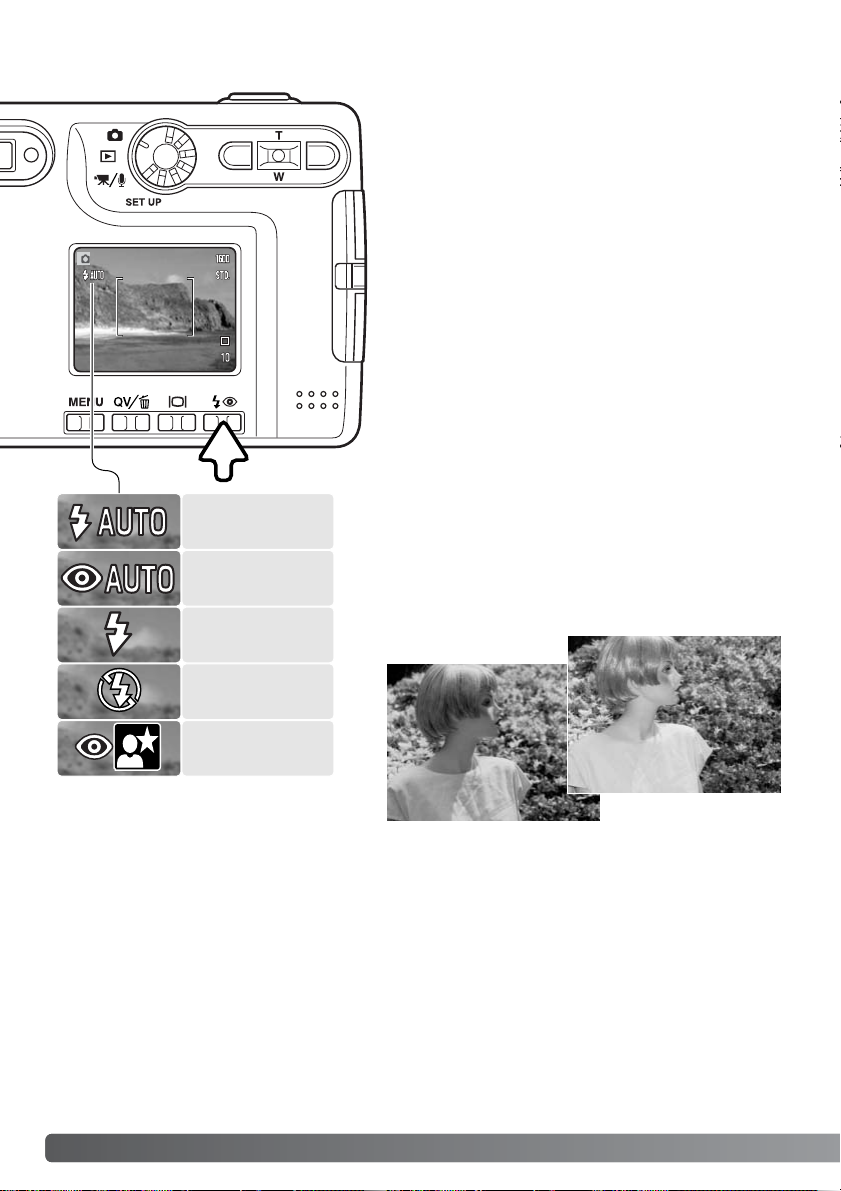
28
BILXTLÄGEN
Blixten kan användas för att ta stillbilder.För att välja
blixtläget, tryck på knappen för val av blixtläge (1) på
kamerans baksida, tills önskat läge visas.Tryck ner
avtryckaren för att ställa in läget. Det aktiva blixtläget
visas i LCD-skärmens övre vänstra hörn. När kameran
stängs av och automatisk återställning (auto reset)
(sid. 49) är aktiv, återställs blixtläget till automatisk
blixt med reduktion av röda ögon om detta var det
senast inställda läget, i annat fall återställs läget till
automatisk blixt. Medan blixten laddas upp så är slutaren spärrad.
Autoflash (automatisk blixt) - blixten avfyras automatiskt i svagt ljus och motljus.
Red-eye reduction (reduktion av röda ögon) - blixten avfyrar flera korta blixtar innan huvudblixten, för att
reducera röda ögon; en effekt som orsakas av att ljus
reflekteras från ögats näthinna. Används i svaga ljusförhållanden vid porträttfotografering av människor och
djur.Förblixtarna drar samman pupiller na i motivets
ögon.
Fill-flash (upplättningsblixt) - blixten avfyras vid varje
exponering, oavsett mängden av befintligt ljus.
Upplättningsblixt kan användas för att reducera hårda
skuggor som orsakas av starkt direkt belysning eller
solsken.
Avstängd blixt
Automatisk blixt
med reduktion av
röda ögon
Upplättningsblixt
Nattporträtt
”RECORDING”-LÄGET - GRUNDLÄGGANDE HANTERING
1
Automatisk blixt
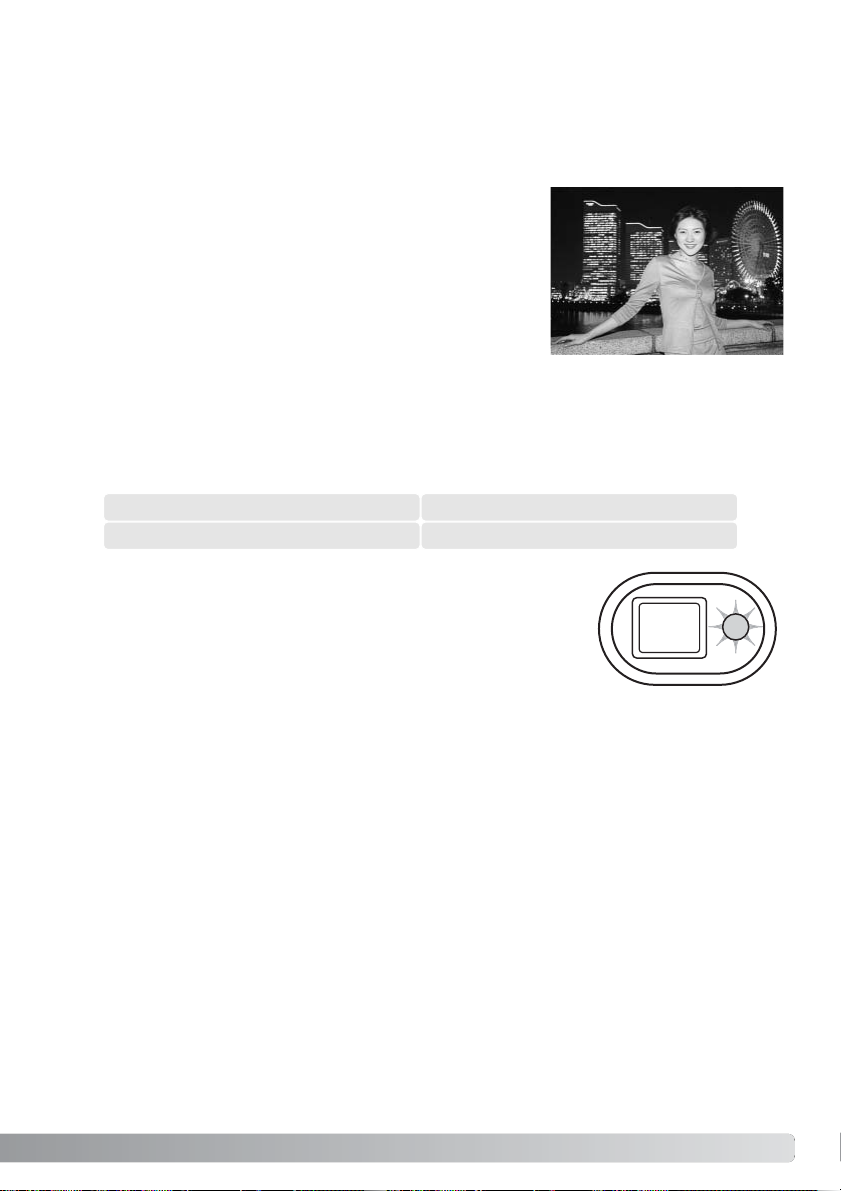
BLIXTENS TÄCKNINGSOMRÅDE - HELAUTOMATIK
Kameran styr automatiskt blixtens uteffekt.För att få välexponerade bilder, så måste motivet befinna
sig inom blixtens täckningsområde.På grund av det optiska systemet, är blixtens täckningsområde
detsamma vid objektivets vidvinkelläge som i dess teleläge.Blixtens täckningsområde kan förändras
med kamerakänsligheten (ISO), se sidan 47.
Vidvinkelläget Teleläget
BLIXTSIGNALER
Indikeringslampan intill sökaren, visar blixtens status.När lampan blinkar
snabbt med rött sken, håller blixten på att laddas upp och slutaren kan
inte exponera.När lampan lyser grönt, så är blixten uppladdad och klar
att avfyras.
Flash cancel (avstängd blixt) - blixten kommer inte att avfyras.Använd avstängd blixt när blixtfoto
är förbjudet, motivet skall belysas av det naturliga, befintliga, ljuset, eller motivet befinner sig utanför
blixtens täckningsområde.Varningen för skakningsoskärpa kan visas, när avstängd blixt har valts
(sid. 24).
Night portrait (nattporträtt) - för por trätt med blixt nattetid.
Kameran balanserar automatiskt blixtens och bakgrundens exponering.Vid por trättfotografi skall du be ditt motiv att inte röra sig direkt
efter att blixten avfyrats;slutaren kommer att förbli öppen för att
exponera bakgrunden.Funktionen för reduktion av röda ögon är
inkopplad vid nattporträtt.
0.15m ~ 2.5m 0.15m ~ 3.2m
29

30 ”RECORDING”-LÄGET - GRUNDLÄGGANDE HANTERING
”Display”-knappen styr informationsvisningen på LCD-bildskärmen.Visningen stegas fram till nästa
läge varje gång knappen trycks in: full visning, endast bildskärmens sökarbild och bildskärmen
avstängd. Om ”Display”-knappen hålls intryckt, så kommer skärmbilden ”LCD-brightness” (justering
av bildskär mens ljusstyrka) att visas, se sidan 76.
Full visning Endast bild-
skärmens
sökarbild
”DISPLAY”-KNAPPEN - ”RECORDING”-LÄGET
”Display”-knapp
Batterieffekten kan sparas genom att bildskärmen stängs av och sökaren används för att ta bilderna.
På grund av paralaxen, så bör bildskärmen användas för motiv som är närmare än 1m vid zoomobjektivets vidvinkelläge eller 3m vid teleläget.
När knappen för val av blixtläge eller ”Menu”-knappen trycks in, så kommer bildskärmen att slås på
automatiskt. Indikeringarna för batterieffekt och inkopiering av datum kan visas på bildskärmens
annars ”rena” sökarbild. Den digitala zoomen är urkopplad och fokusområdets samt exponeringsjusteringens inställning är fast när bildskärmen är avstängd. Bildskärmen kan inte slås av vid ljud(audio) eller videoinspelning (movie recording). När LCD-bildskärmen är avstängd, så kommer den
ändå att aktiveras automatiskt för snabbvisningen i tre sekunder (instant playback). När ”auto reset”
är aktiverat, så kommer LCD-bildskärmen att återställas till full informationsvisning när kameran
stängts av.
Monitor
off

31
Mitt i fabriksanläggningen Sakai i Japan finns Okinabron. På 1400-talet, var Sakai en mycket framgångsrik
självständig stad och Okina-brion spännde över vallgraven vid en av portarna till den muromgärdade staden. Under flera sekel, användes denna bro av pilgrimmer på väg till två av Japans heliga platser:
bergsklostret i Koyasan och det stora Shinto-templet,
Kumano T aisha.
Bron på gårdsplanen är från 1855. År 1968, erbjöd sig
Minolta att flytta och bevara bron när stadens styrande
annonserade att de skulle fylla ut vallgraven, för att
kunna bygga en planerad motorväg. Nu spänner bron
över en specialkontruerad guldfiskdamm.Inskiptionen
på stenpollaren vid brofästet förbjuder fordonstrafik på
bron.
Minolta-historik

32 ”PLAYBACK”-LÄGET - GRUNDLÄGGANDE HANTERING
”PLAYBACK”-LÄGET - GRUNDLÄGGANDE HANTERING
ENBILDSVISNING
Bilder kan betraktas i ”Quick View”- eller ”playback”-lägena. Detta avsnitt täcker den grundläggande
hanteringen i båda lägena. ”Playback”-läget har ytterligare funktioner, se sidan 60.
Lägesindikering
Tagningstid
Tagningsdatum
Låsindikering (sid. 67)
Visning av förstoringsgrad (sid. 35)
Visning av bildstorlek (sid. 44)
Visning av bildkvalitet (sid.44)
Indikering av batterieffekt (sid.16)
Bildnummer/totalt antal bilder
Indikering av ljudspår
Indikering av DPOF-inställning (sid. 70)
Mappnummer - filnummer (sid. 77)
”E-mail copy”-indikering (sid.72)
För att betrakta bilder i ”playback”-läget, vrid lägesväljaren till till
läget för visning (playback).
För att betrakta bilder i ”recording”- eller
”movie/audio recording”-läget, tryck på ”Quick
View / Delete”-knappen.

33
För att rader en visad fil, tryck på knappen för blixtläge/radering
(flash-mode/delete). En skärmbild för bekräftelse kommer att visas.
ATT RADERA ENSTAKA BILDER
Delete this frame?
NoYes
ATT BETRAKTA BILDER
Använd kontrollens vänster-/högerknappar
i ”Quick View”- eller ”playback”-läget för
att bläddra igenom bilderna på minneskortet.
För att återgå till ”recording”-läget från Quick View, tryck
på ”menu”-knappen eller tryck ner avtryckaren halvvägs.
Fyrvägskontroll
”Quick View- / Delete”-knapp
”Menu”-knapp
Tryck på kontrollens mittknapp för att radera filen.
Använd vänster-/högerknapparna för att markera
”YES.” ”NO” kommer att avbryta proceduren.

34 ”PLAYBACK”-LÄGET - GRUNDLÄGGANDE HANTERING
Vid index-visning, flyttar kontrollens vänster-/höger- och upp-/nedknappar den gula ramen runt index(miniatyr)-bilderna. När bilden har markerats med ramen, så visas tagningsdatum, indikeringen för
ljudspår, låsnings- och utskriftsstatus samt bildens nummer längst ner på skärmbilden. Det ljudspår
som bifogas till den markerade bilden kan spelas upp genom ett tryck på kontrollens mittknapp. När
knappen för visningsinformation (Display-knappen) åter trycks in, så kommer den markerade bilden
att visas i läget för enbildsvisning.
”Display”-knappen styr visningsformatet.
Visningen stegas fram till nästa läge varje gång
knappen trycks in: full visning, endast bild, indexvisning.
”DISPLAY”-KNAPPEN - ”PLAYBACK”-LÄGET
”Display”-knapp
Att trycka på ”display”-knappen i
”Quick View” växlar mellan full informationsvisning och enbart sökarbilden.
”DISPLAY”-KNAPPEN - ”QUICK VIEW”
Full visning
Endast bild
Index-visning

35
FÖRSTORAD BILDVISNING
När den bild som skall förstoras visas upp, tryck på kontrollens uppknapp för att
aktivera läget för förstorad visning.Förstor ingsgraden visas på LCD-bildskärmen.
Använd kontrollens vänster-/höger- och
upp-/nedknappar för att flytta runt i bilden.
Vid enbildsvisning i både ”Quick View”- och ”playback”-lägena, an en stillbild förstoras med upp till 6X
i steg om 0,2X.
Att trycka på uppknappen ökar bildens förstoringsgrad. Att
trycka på nedknappen minskar bildens förstoringsgrad.
För att flytta runt i bilden, tryck på kontrollens mittknapp.
Mittknappen växlar mellan mellan förstorad visning och blädddringsbar skärmbild.
För att gå ur läget för förstorad visning, tryck på
”Menu”-knappen.
Zoom
Scroll
”Display”-knappen kopplar om mellan full visning och
enbart bildvisning.
Lokaliseringsindikeringen på bildskärmens övre högra
hörn visar den bildyta som just visas.

36 ”RECORDING”-LÄGET - AVANCERAD HANTERING
VISNINGEN PÅ LCD-BILDSKÄRMEN - AVANCERAT
Indikering av mikrofonen
Exponeringsjustering
Vitbalans (sid. 43)
Digital zoom (sid. 52)
Bildstorlek (sid. 44)
Bildkvalitet (sid. 44)
Matningsläge (sid. 40)
Bildräkneverk (sid.45)
Fokussignal (sid. 27)
Blixtlägen (sid. 28)
”Spot”-mätningsområde (sid. 48)
Indikering för datuminkopiering (sid. 51)
Visning av kamerkänslighet (sid. 47)
Indikering av mätsätt (sid. 48)
”RECORDING”-LÄGET - AVANCERAD HANTERING
LCD-bildskärm
EXPONERINGSJUSTERING
Kamerans exponering kan justeras för att göra den slutliga bilden ljusare eller mörkare
med så mycket som ±2Ev i steg om 1/3Ev. Exponeringsjusteringens storlek kommer att
kvarstå tills den har återställts.Exponeringsjusteringen kan även ställas in under fliken
”custom 1” på ”recording”-lägets meny (sid. 46).Funktionen som styrs med fyr vägskon-
trollens vänster-/högerknappar kan ändras med menyn, se sidan 46.
Exponeringsjusteringen måste ställas in innan bilden tas. När exponeringsjusteringen ställs in, så
visas graden av justering intill symbolen för exponeringsjustering på bildskärmen. När något annat
värde än 0.0 är inställt, så kommer symbolen att vara kvar på LCD-skärmen som en varning.För att
ställa in exponeringsjustering, så måste bildskärmen vara påslagen.
Färgläge (sid. 49)

37
LCD-bildskärmen kommer att visa symbolen för exponeringsjustering
samt justeringsgraden. Exponeringens förändring kan betraktas på
skärmens sökarbild. Exponeringsjustering ställs in automatiskt efter
fem sekunder eller när en annan knapp på kameran trycks in.
Använd kontrollens vänster-/högerknappar för
att ändra graden av exponeringsjustering.
Ibland kan kamerans exponeringsmätare ”luras” av vissa motiv.Exponeringsjustering kan
användas i dessa situationer.Exempelvis kan en mycket ljus scen, som t.ex.ett snölandskap
eller en bländvit sandstrand verka vara för mörk i den tagna bilden.Att justera exponeringen
med +1 eller +2 Ev kommer att ge en bild med normala färgtoner.
I ovanstående exempel, orsakade det mör ka vattnet att kameran överexponerade bilden och
gjorde den ljus och urfrätt. Genom att justera exponeringen, tas detaljerna fram i löven och stenarna samt vattnet blir färgrikare.
Ev betyder exponeringsvärde. Att
ändra exponeringsvärdet med ett
kommer att justera den
beräknade exponeringen med
faktor två.
Tagningstips
–2.0Ev–1.0EvExponering beräknad av kame-
ran
+2.0 Ev
+1.0 Ev
0.0 Ev
–1.0 Ev
–2.0 Ev
4X så mycket ljus
2X så mycket ljus
1/2 så mycket ljus
1/4 så mycket ljus
Beräknad exponering

38 ”RECORDING”-LÄGET - AVANCERAD HANTERING
Det är lätt att hitta i menyn. ”Menu”-knappen öppnar och stänger menyn.Kontrollens vänster-/högersamt upp-/nedknappar styr markören och ändrar inställningarna i menyn. Ett tryck på kontrollens
mittknapp väljer menyalternativ och ställer in justeringar.
ATT HITTA I ”RECORDING”-LÄGETS MENY
För att aktivera ”Recording”-lägets meny, tryck på ”Menu”-knappen.
När det önskade menyavsnittet visas, använd upp-/nedknapparna för att bläddra
igenom menynalternativen. Markera det alternativ, vars inställning behöver ändras.
När det menyalternativ som skall ändras har markerats, tryck på högerknappen;
inställningarna kommer att visas med den aktuella inställningen markerad med en pil.
För att återgå till menyalternativen, tryck på vänsterknappen.
Tryck på kontrollens mittknapp för att
välja den markerade inställningen.
Använd zoomspaken för att markera den nya inställningen.
Fliken ”Basic” överst på menyn blir markerad. Använd vänster-/högerknapparna, för
att markera lämplig menyflik; menyerna kommer att ändras vartefter flikarna
markeras.
När en en inställning har valts, så kommer markören att återgå
till menyalternativen och den nya inställningen kommer att visas.
Flera ändringar kan göras efter varann.För att återgå till
”Recording”-läget, tryck på ”Menu”-knappen.
Basic Custom1 Custom2
Drive mode
Image size
Quality
WhiteBalance Auto
Standard
2048 X 1536
Program
Key Func. Exp.comp.

39
Drive mode Single
Continuous
Self-timer
2048 X 1536
1600 X 1200
1280 X 960
640 X 480
TIFF
Fine
Standard
Economy
Daylight
Image size
Quality
White balance
Basic
White balance
Key func.
Color
Voice memo
Date imprinting
Instant playback
Custom 2
Cloudy
On
Sensitivity ISO 400
Auto
–2.0 ~ +2.0 Ev
Multi-segment
Exp.comp.
Noise reduction
Metering mode
Custom 1
Spot
Color mode
B&W
Sepia
Auto
Tungsten
Fluorescent
Exp.comp.
Drive mode
Color mode
Sensitivity
Auto reset
Off
YYYY/MM/DD
MM/DD/hr:min
Digital zoom
Off
On
Off
On
Off
On
Off
On
Off
ISO 200
ISO 100
ISO 50
Se vidare i följande avsnitt för detaljerad
beskrivning av menyalternativen och deras
inställningar.

40 ”RECORDING”-LÄGET - AVANCERAD HANTERING
MATNINGSLÄGEN
Single-frame advance - (Enbildsmatning) för att ta en bild varje gång avtryckaren
trycks ner.Detta är kamerans grundinställning.
Self-timer - (Självutlösare) för att fördröja exponeringen (sid. 42).Används t.ex. för
självporträtt.
Continuous advance - (Kontinuerlig matning) för att ta flera bilder (seriebildstagning)
när avtryckaren hålls nedtryckt (sid. 41).
Matningslägena styr med vilken frekvens och vilket sätt bilderna tas. Indikeringar som visar det valda matningsläget
visas på bildskärmen. Matningsläget väljs under fliken
”Basic” på ”Recording”-lägets meny (sid. 38).Om automatisk
återställning (auto reset) (sid. 49) är aktiv, så kommer matningsläget att återställas till enbildsmatning när kameran
stängs av.

Matningsläget kontinuerlig matning gör det möjligt att ta en serie bilder medan avtryckaren hålls nedtryckt. Det antal bilder som kan tas samtidigt samt med vilken frekvens,
avgörs av den inställda bildkvaliteten och bildstorleken.Med en inställd bildstorlek på
2048 X 1536, blir den högsta tagningsfrekvensen 1,3 bps.Om bildkvaliteten ”TIFF” är
inställd (sid. 44), så kan endast en bild åt gången tas.Kontinuerlig matning väljs under
fliken ”Basic” på ”Recording”-lägets meny (sid.38).
Komponera bilden som beskrivs i avsnittet om grundläggande hantering (sid. 25).Tryck ner avtryckaren halvvägs, för att låsa exponeringen och fokuseringen för bildserien (1).Tryck ner avtryckaren helt
och håll den nedtryckt (2) för att börja ta bildserien. När avtryckaren
hålls nedtryckt, kommer kameran att börja ta bilder tills det maximala antalet har tagits, eller att avtryckaren släppts.Den inbyggda blixten kan användas, men bildfrekvensen blir reducerad, eftersom blixten måste laddas upp mellan exponeringarna. Inkopiering av datum
(sid. 51) minskar även tagningsfrekvensen.Bildräkneverket justeras
efter att serien har tagits och medan bilderna sparas.
Tabellen visar det största antal bilder som kan tas med olika kombinationer av inställd bildkvalitet och bildstorlek.
41
Economy
Standard
Fine
Bildkvalitet
Bild-
storlek
1600 X 1200
8
16
30
Kontinuerlig matning (Continuous advance)
1280 X 960
13
24
43
640 X 480
43
68
95
2048 X 1536
5
10
20
1
2

42 ”RECORDING”-LÄGET - AVANCERAD HANTERING
När den används för självporträtt, fördröjer självutlösaren exponeringen ungefär tio
sekunder efter att avtryckaren tryckts ner.Matningsläget självutlösare väljs under fliken
”Basic” på ”Recording”-lägets meny (sid. 38).
Montera kameran på ett stativ och komponera bilden, som beskrivs i
avsnittet om grundläggande hantering (sid. 23). Fokuslåset (sid. 24) kan användas
för motiv som skall komponeras in i bildens ytterkant.Tryck ner avtryckaren halvvägs, för att låsa exponeringen och fokuseringen (1).Tryck ner avtryckaren helt för
att starta nedräkningen (2). Eftersom fokuseringen och exponeringen avgörs när
avtryckaren trycks ner, så får du inte stå framför kameran när en bild skall tas
med självutlösare. Kontrollera alltid fokuseringen med fokussignalerna, innan nedräkningen börjar (sid. 27).
En nedräkningsklocka visas på bildskärmen. Under nedräkningen börjar lampan
på kamerans framsida (3) att börja blinka samtidigt som en ljudsignal hörs. Några sekunder innan exponeringen kommer lampan
att blinka snabbt. Lampan lyser med fast sken strax innan exponeringen sker.
För att avbryta nedräkningen, tryck på kontrollens upp-/nedknappar eller på ”menu”-knappen. Matningsläget återställs till till
enbildsmatning när exponeringen gjorts.
Ljudsignalen kan stängas av under fliken
”custom 1” på ”setup”-menyn (sid. 74).
Självutlösare (Self-timer)
1
2
3

Vitbalansen är kamerans förmåga att ge olika typer av belysning ett naturligt utseende. Effekten
liknar valet av film för dagsljus eller lampljus, eller att använda färgkompenserande filter vid konventionell fotografi.En automatisk och fyra förinställda vitbalansinställningar finns. När en av de förinställda vitbalanserna har valts, så kommer en symbol att visas på LCD-skärmen för att indikera vilken vitbalans som ställts in.Vitbalansen ställs in under fliken ”Basic” på ”Recording”-lägets meny (sid. 38)
eller på ”movie/audio recording”-lägets meny (sid. 58).När automatisk återställning (auto reset) (sid.
49) är aktiv, så kommer vitbalansen att återställas till automatisk vitbalans när kameran stängs av.
Den automatiska vitbalansen kompenserar för en scens färgtemperatur. I de flesta fall kommer den
automatiska vitbalansen att balansera det befintliga ljuset och skapa vackra bilder, till och med i förhållanden med blandat belysning. När den inbyggda blixten används, ställs vitbalansen in för blixtens
färgtemperatur.
Det förinställda vitbalansläget måste ställas in innan bilden tas. När ett
av de förinställda lägena för vitbalansen har valts, så visas en indikering på LCD-skärmen för att indikera den aktiva vitbalansinställningen;
effekten kommer omedelbart att synas på bildskärmen. För att fotografera det befintliga ljuset, ställ in blixtläget avstängd blixt (sid. 28). Den
inbyggda blixten kan användas tillsammans med förinställd vitbalans,
men kommer att ge en skär eller blå färgton vid inställningarna för lysrör (fluorescent) och glödlampsljus (tungsten). Blixten är balanserad för
dagsljus (daylight) och ger fina resultat med inställningarna för dagsljus (daylight) och gråväder (cloudy).
43
VITBALANS
Gråväder (Cloudy) - för utomhusscener i gråväder/molnigt.
Glödlampsbelysning (Tungsten) - för glödlampsbelysning: vanliga lampor i hushållet.
Lysrör (Fluorescent) - för lysrörsbelysning: vanlig belysning i kontorstak.
Dagsljus (Daylight) - för motiv utomhus och i solljus.

44 ”RECORDING”-LÄGET - AVANCERAD HANTERING
Att ändra bildstorleken påverkar det antal pixels som varje
bild innehåller.Ju större bildstorlek, desto större blir bilden
och desto större blir bildfilen.Välj bildstorlek baserat på bildens slutliga användning - mindre bilder passar bättre för
hemsidor på internet, medan större bilder ger en högre
utskriftskvalitet.
LCD-skärm
2272
1600
1280
640
Antal pixels
(höjd X bredd)
2048 X1536
1600 X 1200
1280 X 960
640 X 480
BILDSTORLEK OCH BILDKVALITET
TIFF
Bildkvaliteten styr bildens kompressionsgrad, men påverkar inte antalet pixels i bilden. Ju högre bildkvalitet, desto lägre kompressionsgrad och desto större blir filstorleken. Om det är viktigt att använda
minneskortet ekonomiskt, så bör läget ”economy” användas.Bildkvaliteten ”standard” räcker för normal användning. Läget ”TIFF” ger bilder med högsta kvalitet och de största bildfilerna. Ett förloppsfält
visas när stora bilder sparas.
Filformaten varierar beroende på inställd bildkvalitet.”TIFF”-bilder sparas som TIFF-filer.
Inställningarna ”fine”, ”standard” och ”economy” formateras som JPEG-filer.”TIFF”-, ”fine”-, ”standard”- och ”economy”-filer kan tas som färg- eller svartvita bilder (sid. 49).
Bildstorleken måste ställas in innan bilden tas. Förändringarna visas på LCD-skärmen. Bildstorleken
och -kvaliteten måste återställas manuellt.I ”recording”-läget ställs bildstorleken in under fliken
”basic” på ”recording”-menyn. Se avsnittet om att hitta i ”recording”-lägets meny på sidan 38.
”Economy” – de minsta filstorlekarna. (JPEG)
En TIFF-bild i hög kvalitet.
”Fine” – JPEG-ilder med hög kvalitet.
”Standard” – grundinställningen. (JPEG)
FINE
STD.
ECON.

45
TIFF
Fine
Standard
Economy
12314
9142269
17 27 39 100
32 47 69 150
Ungefärligt antal bilder som kan lagras på ett 16MB minneskort.
Kvalitet
Stirlek
2048 X 1536 1600 X 1200 1280 X 960 640 X 480
TIFF
Fine
Standard
Economy
9.1MB 5.5MB 3.6MB 950KB
1.6MB 990KB 660KB 210KB
820KB 520KB 360KB 130KB
440KB 290KB 210KB 90KB
Ungefärliga filstorlekar.
Om bildstorleken ändras, kommer bildräknever ket att visa det ungefärliga antalet bilder som kan sparas på minneskortet med denna inställning. Ett minneskort kan innehålla bilder med olika storlekar
och kvaliteter.Det antal bilder som kan lagras på minneskortet beror på kortets och bildfiler nas storlek. Den aktuella filstorleken avgörs av scenen;vissa motiv kan komprimeras mer än andra.
Bildräkneverket visar det ungefärliga antal bilder som kan lagras på minneskortet med kamerans inställda bildkvalitet och -storlek. Om inställningarna ändras, kommer bildräkneverket att
justeras därefter.Eftersom räkneverket använder på genomsnittliga filstorlekar, kanske den just
tagna bilden inte ändrar räkneverket eller t.o.m. minskar siffran med mer än en enhet. När bildräkneverket visar noll (0), så indikerar det att inga fler bilder kan tas med den inställda bildkvaliteten och -storleken. Att ändra bildstorlek eller -kvalitet kan ge möjlighet att fler bilder kan sparas på kortet.
Att observera om kameran

Exponeringsjusteringen ökar eller minskar exponeringen med så mycket som 2 Ev. För information
om exponeringsjustering, se sidan 37. Exponeringsjusteringen kan även ställas in med kontrollens
vänster-/högerknappar, se ovan och på sidan 36.
Välj menyalternativet ”exposure compensation”under fliken ”custom 1” på ”recording”-lägets meny. Använd upp/nedknapparna för att ändra graden av exponeringsjustering (1).Tryck på kontrollens mittknapp för att ställa in
detta värde (2). Om något annat värde än 0.0 är inställt,
så kommer en indikering att visas på bildskärmen som
en varning.
Välj menyalternativet ”Key func.” under fliken ”basic” på
”recording”-lägets meny. Använd upp-/nedknapparna för
att välja funktionen (1).Tryck på kontrollens mittknapp för
att ställa in funktionen (2). Den valda funktionen blir nu
aktiverad när kontrollens vänster-/högerknappar trycks på
i ”recording”-läget.
Se vidare i följande avsnitt för information om matningsläget (sid. 40), vitbalansen (sid. 43), kamerakänsligheten (sid.47) och färgläget (sid. 49). För information om exponeringsjustering och användningen av vänster-/högerknappar för att göra inställningar,
se sidan 36.
46 ”RECORDING”-LÄGET - AVANCERAD HANTERING
Normalt ändras exponeringsjusteringen i ”recording”-läget med kontrollens vänster-/högerknappar, se
sidan 36. Den funktion som justeras med dessa knappar kan ändras under fliken ”basic”på ”recording”-lägets meny. Denna funktion påverkar inte ”movie recording”-läget.
ANPASSNING (CUSTOMIZING) AV KNAPPFUNKTIONER
Basic Custom1 Custom2
Sensitivity
Metering mode
Exp. comp.
NoiseReductn
–2 ~ +2
Auto reset
+1.3
EXPONERINGSJUSTERING MED MENYN
Basic Custom1 Custom2
Drive mode
Image size
Quality
WhiteBalance Sensitivity
Drive mode
WhiteBalance
Exp.comp.
Key func.
Color mode
2
1
2
1

Fyra inställningar av kamerakänslighet kan väljas för en stillbild: Auto, 50, 100, 200, 400; siffrorna
baseras på en motsvarighet till ISO.ISO är den standard som används för att visa filmkänslighet: ju
högre tal, desto känsligare film. Kamerakänsligheten kan ändras under fliken ”custom 1”på ”recording”-lägets meny.
AUTO-inställningen justeras automatiskt kamerakänsligheten efter
ljusförhållandena mellan ISO 50 och ISO 160.När någon annan
inställning än ”auto” används, så visas “ISO”och det inställda värdet
på LCD-bildskärmen.
En speciell känslighetsinställning kan väljas.Vartefter ISO-värdet
dubbleras, så dubbleras även kamerakänsligheten.Som kornet i
kemisk film ökar ju känsligare filmen är, så ökar bildbruset med
känsligheten för digital fotografi;en ISO-inställning på 50 ger minst
brus och 400 ger mest brus.
47
KAMERAKÄNSLIGHET ISO
BLIXTENS TÄCKNINGSOMRÅDE OCH KAMERAKÄNSLIGHET
Beroende på det optiska systemet, blir täckningsområdet inte samma vid objektivets vidvinkelläge
som dess teleläge.
AUTO
50
100
200
ISO-inst.
400
0,15m ~ 2,5m
0,15m ~ 1,4m
0,15m ~ 2,0m
0,15m ~ 2,8m
Täckningsområde (vidvinkel)
0,15m ~ 3,2m
0,15m ~ 1,8m
0,15m ~ 2,5m
0,15m ~ 3,6m
0,15m ~ 4,0m0,15m ~ 5,1m
Täckningsområde (tele)

48 ”RECORDING”-LÄGET - AVANCERAD HANTERING
Spot metering: (spot-mätning) använder en liten yta i bilden för
att beräkna exponeringen. När detta läge har valts, kommer LCDskärmen att aktiveras automatiskt och en liten cirkel att visas mitt
på sökarbilden för att indikera mätområdet. Spot-mätningen ger en
exakt ljusmätning av ett speciellt föremål utan att påverkas av
extremt ljusa eller mörka områden i scenen. Om LCD-bildskärmen
stängts av, kommer spot-mätningen att förbli aktiv.
Multi-segment metering: (multisegments mätning) använder 256 segment för att mäta luminans
och färg. Dessa data sammanställs med avståndsinformation för att beräkna kamerans exponering.
Detta avancerade mätsystem kommer att ge en korrekt exponering utan problem i de flesta situationer.
Symbolerna som indikerar mätsätten visas på bildskärmen. Mätsättet ställs in under fliken ”custom 1”
på ”recording”-lägets meny (sid. 38).
MÄTSÄTT
BRUSREDUCERING
Denna funktion reducerar effekten av svart brus som orsakas av långa exponeringar. Brusreduktion
tillämpas enbart på exponeringar som är en sekund eller längre. Processen används på respektive
bild efter att den har tagits. Bearbetningstiden varierar från bild till bild;ett meddelande kommer att
visas under denna period.
”Spot”-mätningsområde
Indikering för ”Spot”-mätning

Blixtläget återställs till automatisk blixt med reduktion av röda
ögon om detta var det senast
inställda blixtläget. Om inte, så
återställs läget till automatisk
blixt. Se sidan 28 för information
om blixtlägen.
49
AUTOMATISK ÅTERSTÄLLNING (AUTO RESET)
Flash mode (p.28)
Drive mode (p.40)
White balance (p.43)
Camera sensitivity (p.47)
LCD monitor display (p.30)
AF area (p.25)
Auto
Single-frame advance
Auto
Auto
Full
Wide focus frame
Exposure compensation (p.36)
Metering mode (p. 48)
Color mode (p.49)
–
–
–
–
–
–
–
–
–
0.0 Ev
Multi segment
Color
När ”auto reset” är aktiverad, så återgår följande funktioner till sina programinställningar när kameran
stängs av. ”Auto reset” är från början urkopplat. Denna funktion kan kopplas in under fliken ”custom
1” på ”recording”-lägets meny (sid. 38).
Kameran återställs om batteriet tas ur under längre tid. Ett internt batteri skyddar klockan,
kalendern och kamerans inställningar under mer än 24 timmar om kameran har använts under
åtminstone 5 minuter innan batteriet tas ur.
Att tänka på om kameran
FÄRGLÄGE (COLOR MODE)
Svartvitt (B&W)
Bruntoning (Sepia)
Färgläget reglerar om en stillbild är i färg eller svartvitt. Det måste
ställas in innan en bild tas. Färgläget ställs in under fliken ”custom
2” på ”recording”-lägets meny (sid. 38).Bildskär mens sökarbild
återger det valda färgläget. Alternativet ”Color”visar ingen indikering på bildskärmen när det är aktivt. Färgläget påverkar inte bildfilens storlek.
Läget ”Black & White”producerar neutrala svartvita bilder.”Sepia”läget skapar svartvita bilder i varma toner (s.k. bruntoning).

Röstminnet ger möjlighet att spela in ett femton sekunders ljudspår tillsammans med en stillbild. Funktionen aktiveras under fliken ”custom 2” på ”recording”-lägets meny (sid. 38).När
funktionen är inkopplad, visas mikrofon-indikeringen på LCD-skärmen. Röstminnet måste
ställas in innan bilden tas. Det är inkopplat tills det ställs om.När LCD-bildskär men är
avstängd (sid. 30), kommer den att automatiskt aktiveras medan röstminnet används.
När en bild har tagits, kommer en skärmbild att visas
för att indikera att den automatiska inspelningen har
startats. En förloppsgrafik (1) visar kvarvarande
inspelningstid. För att avbryta inspelningen innan den
totala tiden har gått åt, tryck på avtryckaren eller fyrvägskontrollens mittknapp (2). Inspelningen avslutas
automatiskt när de femton sekunderna har löpt ut.
Röstminnet är kopplat till den sista bilden i
en seriebildstagning (sid. 41). När de visas
på bildskärmen, så har bilder med röstminne en en symbol för ljudspår (en not)
som visas samtidigt (sid. 60).
50 ”RECORDING”-LÄGET - AVANCERAD HANTERING
RÖSTMINNE (VOICE MEMO)
Vid inspelning av ljud, se till att inte vidröra eller täcka över mikrofonen. Ljudkvaliteten står i proportion till avståndet mellan motiv och mikrofon. För bästa resultat, håll kameran ungefär 20 cm
från din mun.
Att tänka på om kameran
Recording audio.
Stop
1
Kvarvarande inspelningstid
2
Mikrofon

51
INKOPIERING AV DATUM
Varje gång en stillbild har tagits, så lagras den tillsammans med en ”exif tag” som innehåller det
datum och den tid som bilden togs, såväl som annan tagningsinformation. Denna information
kan betraktas med kameran i lägena ”playback eller ”quick-view” eller på en dator med pro-
grammet ”DiMAGE Viewer”.
Att tänka på om kameran
Datumet kopieras in på bildens nedre högra hörn
när den betraktas horisontellt. Det kopieras in
direkt på bilden och skrivs över bildinformationen.
Datumet kan kopieras in i tre format:
år/månad/dag, månad/dag/år, och dag/månad/år.
Datumet och datumformatet ställs in under fliken
”custom 2” på ”setup-lägets meny (sid. 74).
Tagningsdatumet och -tiden kan kopieras in direkt på bilden.
Funktionen för inkopiering måste aktiveras innan bilden tas.När funktionen är aktiverad, kommer datumet att kopieras in ända tills funktionen åter-ställs; en gul rad visas bakom bildräknever ket på bildskärmen, för att indikera att funktionen för inkopiering är inkopplad.
Datuminkopiering aktiveras under fliken ”custom 2”på ”recording”lägets meny (sid. 38).Funktionen för inkopiering av datum har två menyalternativ.Alternativet
”YYYY/MM/DD” (år/månad/dag) kopierar in datumet.Alternativet ”MM/DD/hr:min” kopierar in den
månad, dag, timma och minut som bilden togs.
Indikering av datuminkopiering

52 ”RECORDING”-LÄGET - AVANCERAD HANTERING
DIGITAL ZOOM
Den digitala zoomen aktiveras under fliken ”Custom 2”på ”Recording”-lägets meny (sid. 38). Den
digitala zoomen ökar förstoringen i den optiska zoomens längsta teleläge med upp till 4X i steg om
0,1X. Fastän bilderna som tas med den digitala zoomen interpoleras till den inställda bildstorleken,
så kanske inte bildkvaliteten blir densamma som på bilderna som tagits utan den digitala zoomen.
Effekten av den digitala zoomen visas bara på LCD-bildskärmen.Den digitala zoomen kopplas ur om
LCD-skärmen stängs av (sid. 30).
När den optiska zoomen är i det yttersta teleläget, tryck
på kontrollens uppknapp för att aktivera den digitala zoomen. Zoomens förstoringsgrad visas på bildskärmens
övre högra hörn.
För att zooma ut, tryck på kontrollens nedknapp.
När den digitala zoomen är aktiverad, så ändra storleken
på fokusområdet.
Förstoringsgrad

53
DIREKT BILDVISNING (INSTANT PLAYBACK)
När en stillbild har tagits, kan den visas på
bildskärmen under två sekunder innan den
sparas. Snabbvisningen (Instant playback)
visar den sista bilden i serien, när matningsläget kontinuerlig matning använts
(sid. 41). När LCD-skärmen är avstängd
(sid. 30), så kommer den att aktiveras
automatiskt under snabbvisningstiden.
Snabbvisningen kan aktiveras under fliken
”Custom 2” på ”Recording”-lägets meny
(sid. 38). När den används tillsammans
med röstminnet (voice memo), så startar
ljudinspelningen efter att den tagna bilden
snabbvisats.
Enstaka stillbilder kan förhandsbetraktas direkt efter att de har tagits utan att ”instant playback”
är aktiverad.Håll bara kvar avtr yckaren nedtryckt efter att bilden har tagits, för att visa bilden på
bildskärmen. Släpp avtryckaren för att avsluta bildvisningen.Denna funktion är urkopplad om
bildskärmen är avstängd eller om matningslägena kontinuerlig matning (continuous advance)
eller självutlösare (self-timer) används.
Att tänka på om kameran

54 ”RECORDING”-LÄGET - AVANCERAD HANTERING
PUNKTAUTOFOKUS (SPOT AF)
Läget ”Spot AF” används för selektiv fokusering.Både fokuseringen och exponeringen avgörs inom
”spot”-fokusområdet. När ”auto reset”(sid.49) är aktiverad, så kommer ”spot AF”-området att återställas dill det breda fokusområdet när kameran stängs av. ”Spot”-fokusområdet kan användas vid
inspelning av vid inspelning av rörliga bilder (movie recording).Vid användning med digital zoom (sid.
52), så förstoras ”spot”-fokusområdet.
Håll kontrollens mittknapp intryckt (1) för att visa ”spot”-fokus-
området; mittknappen växlar mellan ”spot”- och det breda
fokusområdet.
1
Rikta ”spot”-fokusområdet (2) mot motivet och tryck
ner avtryckaren halvvägs för att låsa fokuseringen
och exponeringen. Fokuslåset (sid.26) är aktivt för
motiv utanför bildens centrum. Fokussignalerna
(sid. 27) kommer att bekräfta när bilden blir skarp.
Tryck ner avtryckaren helt för att ta bilden (3).
När LCD-bildskärmen är avstängd, så kan kameran
inte växla mellan det breda fokusområdet och
”spot”-fokusområdet; det senast inställd AF-läget
kommer att vara aktivt. När enbart sökarbild visas
på bildskärmen, ändrar en växling mellan det breda
fokusområdet och ”spot”-fokusområdet och återställer bildskärmen till full informationsvisning.
32

55
TAGNING/INSPELNING UTAN ETT MINNESKORT
Om det inte finns något minneskort i kameran, så kan en stillbild tas och sparas i kamerans buffertminne. Det är bara den senast tagna bilden som lagras;varje gång en bild tas, så ersätter den de
bilddata som sparas i buffertminnet. Om lägesväljaren vrids till en annan position eller kameran
stängs av, så raderas bilddata från buffertminnet. Quick View kan användas för att förhandsvisa bilden. ”TIFF”-bilder kan inte registreras.Röstminnet kan inte användas.
Bilden i buffertminnet kan sparas. Stäng inte av kameran, utan sätt in ett
nytt minneskort i kameran; ett ”save image”-meddelande kommer att
visas.
Save image to the card?
Yes No
Markera och välj ”Yes” för att lagra bilden på minneskortet.
Om du väljer ”No”, så kommer bilddata att raderas.Ett meddelande visas för att bekräfta att bilden har sparats.

56 ”RECORDING”-LÄGET - AVANCERAD HANTERING
Denna kamera kan spela in en digital video med ljud. Den totala inspelningstiden vari e r a r med bildstorleken, se avsnittet om att hitta i ”movie”-menyn på sidan 58.Vid inspelning av rörliga bilder (movie
recording), så kan vissa funktioner användas, vissa är fasta och vissa är urkopplade, se avsnittet
med kommentarer på sidan 59.
INSPELNING AV RÖRLIGA BILDER (MOVIE RECORDING)
INSPELNING AV RÖRLIGA BILDER OCH LJUD
Rikta fokusområdet mot motivet och tryck ner
avtryckaren halvvägs för att låsa fokuseringen (1).
Tryck ner avtryckaren helt och släpp den sedan för
att start inspelningen (2).
Kameran kommer att fortsätta att spela in tills inspelningstiden har utnyttjats eller att avtryckaren åter
trycks ner.
Under inspelningen, så visar bildräkneverket den tid
som gått åt. Under de sista tio sekunderna kommer
räkneverket att bli rött och istället räkna ner tiden.
Var försiktig, så att inte mikrofonen täcks under
inspelningen. Under inspelningen är fokuseringen
låst och den optiska zoomen är urkopplad. Dock kan
den steglösa 4X digitala zoomen justeras med kontrollens upp-/nedknappar.
1
Indikering av inspelning
Ställ in lägesväljaren på läget
”movie/audio recording”.
2
Bildstorlek
Mikrofon
Inspelningstid

Ljud kan spelas in utan någon bild. Cirka 30 minuter med ljud kan lagras på ett 16MB minneskort.
Ljudet spelas in med cirka 8KB/s. Maximalt 180 minuter kan spelas in vid ett tillfälle.AC adaptern
(extra tillbehör) bör användas för långa inspelningar.
Vrid lägesväljaren till läget ”movie/audio recording” (1).
Ändra inspelningsläge (recording mode) till ”audio” på
”movie/audio”-menyn. Se sidan 58 för detaljer om hur
menyn används.
57
INSPELNING AV LJUD (AUDIO RECORDING)
1
Mikrofon
För att starta inspelningen, tryck ner avtryckaren (1) och släpp
den sedan. Bildräkneverket kommer att visa hur lång inspelningstid som använts; under de sista tio sekunderna kommer
räkneverket att bli rött och räkna ner tiden.Inspelningen avslutas när avtryckaren åter trycks ner, eller att den återstående
inspelningstiden har gått ut.
Var försiktig när en ljudinspelning görs, så att du inte vidrör
eller täcker för mikrofonen.Inspelningens ljudkvalitet står i relation till avståndet mellan motiv och mikrofon.För att få bäst
resultat, håll kameran ungefär 20 cm från munnen.
Recording audio.
Press shutter button to stop.
Press shutter button
to record.
Läget ”audio recording” använder en blå
skärm. I beredskapsläge (stand-by) så visar
bildskärmen hur mycket inspelningstid som
kan utnyttjas.

58 ”RECORDING”-LÄGET - AVANCERAD HANTERING
ATT HITTA I ”MOVIE/AUDIO RECORDING”-MENYN
Det är enkelt att hitta i menyn.”Menu”-knappen kopplar in och ur menyn. Kontrollens vänster-/högeroch upp-/nedknappar styr markören och ändrar menyinställningarna. Att trycka på kontrollens mittknapp väljer menyalternativ och ställer in justeringar.
För att aktivera ”recording”-lägets meny, tryck på ”menu”-knappen.
Använd upp-/nedknappen för att bläddra mellan menyalternativen.Markera det
alternativ vars inställning behöver ändras.
När det menyalternativ som skall ändras är markerat, tryck på högerknappen; de
möjliga inställningarna kommer att visas och den aktuella inställningen anges med en
pil. För att återgå till menyalternativen, tryck på vänsterknappen.
Tryck på kontrollens mittknapp för att
välja den markerade inställningen.
Använd upp-/nedknappen för att markera den nya inställningen.
När en inställning har valts, så återgår markören till menyalternativen och den nya inställningen kommer att visas. Ändringar kan
fortfarande göras. För att återgå till ”movie/audio”-läget, tryck på
”menu”-knappen.
Basic
RecordingMode
Image size
WhiteBalance
Color mode Color
Auto
320 X 240
Movie

59
Recording mode Movie
Audio
320 X 240
160 X 120
Daylight
Image size
White balance
Basic
Color
Cloudy
Color mode
B&W
Sepia
Auto
Tungsten
Fluorescent
I ”movie recording”-läget, så kan vissa funktioner användas, vissa är fasta och vissa är urkopplade.
Bildstorlek, vitbalans och färgläge kan väljas i ”movie”-menyn. Både det breda fokusområdet och
”spot”-fokusområdet (sid. 54) kan väljas.Exponeringen kan ändras med exponeringsjustering (sid.
36). Den optiska och digitala zoomen är aktiv. Quick View kan användas. ”Display”-knappen växlar
mellan full informationsvisning och enbart sökarbild. Blixten är urkopplad. Kamerakänsligheten är
inställd på ”Auto”.
Nedladdningshastigheten till det minneskort som används, kan förhindra hela videosekvensen att
sparas.
OBSERVERA OM INSPELNING AV RÖRLIGA BILDER (MOVIE)
Menyalternativet ”Recording mode” växlar mellan inspelning av videosekvenser (movie clips) eller ljudspår
(audio).
Bildstorleken påverkar inte bara de rörliga bildernas upplösning, utan förändrar även videosekvensens största
längd. Inspelningsfrekvensen för en videosekvens i storlek 320 X 240 är ungefär340 KB/sek. och ungefär 85
KB/sek. för en sekvens i storlek 160 X 120.
Inspelningstiden begränsas bara av minneskortets kapacitet. Ett 16 MB minneskort kan innehålla cirka 41 sekunders digital video inspelad i 320 X 240 eller 150 sekunder i 160 X 120.
För mer om vitbalans (white balance), se sidan 43. Se
sidan 49 för ytterligare om färgläget (color mode).Varje
förändring av dessa två menyalternativ kommer också att
inverka på ”recording”-läget.

Högtalare
60
”PLAYBACK”-LÄGET - AVANCERAD HANTERING
UPPSPELNING AV RÖSTMINNEN OCH LJUDBILDTEXTER (AUDIO CAPTIONS)
Röstminnen (voice memos) (sid. 50) och ljudbildtexter (sid. 66) kan spelas upp ”Quick
View” och i ”playback”-läget.När ett av dessa ljudspår är bifogat med en stillbild, så
visas indikeringen för ljudspår (audio-track indicator) längst ner på bildskärmen
Stop
Tryck på kontrollens mittknapp för att starta uppspelningen av ljudspåret.
Tryck på ”menu”-knappen för att avsluta uppspelningen.
Uppspelningstiden visas på ett fält längst upp på sökarbilden.
Bildskärmen återgår till ”Quick View”eller ”playback”-läget när
ljuduppspelningen avslutats.
Vol.
Använd upp-/nedknapparna för att justera
volymen under uppspelningen.
Grundfunktionerna i detta läge beskrivs i avsnittet om grundläggande hantering vid bildvisning på
sidorna 32 t.o.m. 35.Detta avsnitt behandlar hur rörliga bilder och ljudspår skall spelas upp, såväl
som den avancerade funktionen i ”playback”-menyn.
”PLAYBACK”-LÄGET - AVANCERAD HANTERING

61
Tryck på kontrollen för
att göra paus i filmsekvensen eller ljuduppspelningen; ett nytt
tryck på kontrollen
återupptar uppspelningen.
Sekvenser med rörliga bilder och ljudinspelningar spelas upp på samma sätt. Använd kontrollens
vänster-/högerknappar för att visa ”movie”- eller ljudfiler; ljudfiler visas med en blå skärmbild.
Tryck på kontrollens
mittknapp för att spela
upp en sekvens med
rörliga bilder eller en
ljudfil.
UPPSPELNING AV RÖRLIGA BILDER OCH LJUDINSPELNINGAR
FWD
Vol
Tryck på ”display”-knappen för att betrakta videosekvensen med eller utan
informationsfältet.
Upp-/nedknapparna justerar volymen och vänster-/högerknapparna återspolar
och snabbspolar inspelningen under uppspelningen.
: play
Ljudfil (Audio)
”Movie”-fil (rörliga bilder)
För att avbryta uppspelningen, tryck på ”menu”-knappen.
: play
Pause
RWD
FWD
Vol
Pause
RWD

62 ”PLAYBACK”-LÄGET - AVANCERAD HANTERING
ATT HITTA I ”PLAYBACK”-LÄGETS MENY
Det är enkelt att hitta i menyn.Menyn öppnas och stängs med ”menu”-knappen. Fyrvägskontrollens
vänster-/höger- och upp-/nedknappar används för att flytta markören och ändrar inställningar i
menyn. Att trycka på kontrollens mittknapp väljer menyalternativ och ställer in justeringar.
Aktivera ”playback”-lägets meny med ”menu”-knappen.
När önskad menyenhet visas, används upp-/nedknapparna för att bläddra igenom
menyenheterna. Markera den enhet vars inställning behöver ändras.
När den menyenhet som skall ändras har markerats, tryck på kontrollens högerknapp;
inställningarna kommer att visas med den aktuella inställningen markerad. För att
återgå till menyenheterna, tryck på vänsterknappen.
Tryck på kontrollens mittknapp för att
välja den markerade inställningen.
Använd upp-/nedknapparna för att markera den nya inställningen.Om ”Enter” visas,
tryck på mittknappen för att visa skärmbilden för inställning.
Fliken “Basic” överst på menyn kommer att markeras.Använd kontrollens vänster/högerknappar för att markera önskad menyflik; menyn ändras varefter flikarna
markeras.
När en inställning har valts, kommer markören att återgå till
menyenheterna och den nya inställningen visas.Fler ändringar
kan göras. För att återgå till ”playback”-läget, tryck på ”menu”knappen.
Basic Custom1 Custom2
Delete
Audio caption
Lock –
–
–

63
Att välja “Yes” utför funktionen,
“No” avbryter den.
Yes No
För information skärmbilder för bildval, se
sidan 64.
Delete This frame
All frames
Marked frames
Lock
Basic
This frame
All frames
Marked frames
Unlock all
Slide show Enter
1 - 60 sec.
Yes / No
Duration
Repeat
Custom 1
DPOF set This frame
All frames
Marked frames
Index print
Custom 2
Cancel all
Yes / No
E-mail Copy
This frame
Att trycka på ”menu”-knappen
avbryter bildspelsvisningen
och återgår till menyn.
Number of
copies
Folder name
All framesPlayback
Marked frames
Marked frames
EnterAudio caption
Recording audio
Image size 640 X 480
160 X 120
Se vidare i följande avsnitt för detaljinformation
om menyalternativen och dess inställningar.
Yes No
Yes No

64 ”PLAYBACK”-LÄGET - AVANCERAD HANTERING
SKÄRMBILD FÖR VAL AV BILDRUTOR
När inställningen ”Marked frames” valts i en meny, så visas skärmbilden för val av bildrutor.Denna
skärmbild ger möjlighet att välja ut flera bilder på samma gång.
Kontrollens vänster-/högerknappar
flyttar den gula ramen för att välja
bildrutan.
Kontrollens upp-knapp väljer bildrutan; när den valts, kommer en
indikering att visas intill bilden. Nedknappen väljer bort bilden och tar bort
indikeringen.
”Menu”-knappen tar bort skärmbilden
och alla gjorda åtgärder.
Symbolen ”soptunna” visar att bilden
valts ut för att raderas.
Symbolen ”nyckel” indikerar att bilden
är låst eller utvald för att låsas.
Symbolen ”bock” visar att bilden har
valts ut för bildspelet eller för att kopieras.
Tryck in fyrvägskontrollens mittknapp för att slutföra förfarandet.
Symbolen ”skrivare” indikerar att bilden
valts för DPOF-utskrift. Siffran intill symbolen visar det antal utskrifter som beställts.
:move
:sel. :enter
”Movie”-fil
”Audio”-fil
”E-mail copy”-fil
Indikeringar kan visas till höger om respektive indexbild, för att
indikera ”movie”-, ”audio”- och ”E-mail copy”-filer.

65
Att radera en bild förstör den helt. När den raderats, kan en bild inte
återskapas.Var alltid försiktig när bilder raderas.
En enstaka, flera, eller alla bilderna på minneskortet kan raderas med ”playback”-lägets meny, under
fliken ”Basic” (sid. 62).Innan en bild raderas, visas en skärmbild för bekräftelse; att välja “Yes” utför
funktionen, “No” avbryter den. Enheten ”delete”har tre inställningar:
(Denna bildruta) Den visade eller markerade filen i ”playback”-läget kommer att raderas.
Raderingsfunktionen (delete) raderar bara filer som inte är låsta. Låsta filer måste låsas upp innan
den kan raderas.
This
frame
All
frames
Marked
frames
(Markerade bilder) För att radera flera filer på en gång.När denna inställning har
valts, kommer skärmbilden för val av bilder att visas.Använd kontrollens vänster/högerknappar för att markera den första filen som skall raderas. Att trycka på uppknappen markerar miniatyrbilden med en soptunne-symbol. För att välja bort en fil
från radering, markera den med den gula ramen och tryck på nedknappen; nu försvinner soptunnesymbolen. Fortsätt tills alla filerna som skall raderas har markerats.
Tryck på kontrollens mittknapp för att fortsätta (skärmbilden för bekräftelse visas),
eller tryck på ”menu”-knappen för att avbryta funktionen och återgå till ”playback”menyn. Att markera ”Yes” på skärmbilden och bekräfta, kommer att radera de markerade filerna.
(Alla bilder) Alla filer som inte är låsta kommer att raderas.
RADERING AV BILD- OCH LJUDFILER

66 ”PLAYBACK”-LÄGET - AVANCERAD HANTERING
LJUDBILDTEXT (AUDIO CAPTION)
Basic Custom1 Custom2
Delete
Auto rotate
Lock
Audio caption
Enter
En stillbild kan förses med en femton sekunders bildtext i ljudform. Denna funktion kommer även att
ersätta ett ljudspår med röstminne (voice-memo) som spelats in tillsammans med en bild.Ljudbild-texter
kan inte kopplas till en sekvens med rörliga bilder och inte heller spelas in över ett tidigare ljudspår.
Visa den bild som ljudbildtexten (audio caption) skall bifogas till.Om
bilden är låst, lås upp den under fliken ”basic” på ”playback”-menyn
(sid.62).
Recording audio.
Stop
Markera inställningen ”Enter” i menyenheten ”audio-caption”på
”playback”-menyn.
Tryck på kontrollens mittknapp (1) för att starta inspelningen. Om
ett ljudspår redan är kopplad till bilden, så kommer en skärmbild
för bekräftelse att visas. Att välja och bekräfta ”Yes” startar inspelningen av ljudbildtexten som ersätter det tidigare ljudspåret.”No”
kommer att avbryta förfarandet.
Ett statusfält samt bildräkneverket visar den återstående
inspelningstiden. Inspelningen av ljudbildtexten kan stoppas under den femton sekunder långa inspelningstiden,
genom att trycka på kontrollens mittknapp (1).
1

67
ATT LÅSA BILD- OCH LJUDFILER
En enstaka, flera, eller alla filerna kan låsas. En låst bild kan inte raderas med varken ”playback”lägets menyfunktioner eller med ”QV/delete”-knappen. Dock kommer formateringsfunktionen (sid. 76)
att radera alla filer på ett minneskort, vare sig de är låsta eller ej.Viktiga bild- eller ljudfiler bör låsas.
Låsfunktionen finns under fliken ”basic” på ”playback”-menyn (sid. 62).Enheten ”lock” har fyra inställningar:
(Denna bildruta) Den fil som visas eller har markerats i ”playback”-läget kommer att låsas.
This
frame
All fram-
es
Marked
frames
(Markerade bildrutor ) För att låsa eller låsa upp flera filer.När denna inställning har
valts, kommer skärmbilden för bildval att visas. Använd kontrollens vänster/högerknappar för att markera den fil som skall låsas. Att trycka på uppknappen
kommer att markera filen med en nyckelsymbol.För att låsa upp en fil, mar kera den
med den gula ramen och tryck på nedknappen; nyckelsymbolen kommer att försvinna.
Fortsätt tills alla filerna som skall låsas har markerats.Tryck på kontrollens mittknapp
för att låsa de markerade miniatyrbilderna, eller tryck på ”menu”-knappen för att
avbryta funktionen och återgå till ”playback”-menyn.
(Alla bildrutor) Alla filer på minneskortet kommer att låsas.
Unlock
all
(Lås upp alla bildrutor) Alla filerna på minneskortet kommer att låsas upp.

68 ”PLAYBACK”-LÄGET - AVANCERAD HANTERING
Med filken ”custom 1” på ”playback”-lägets meny styrs bildspelsfunktionen (slide-show). Denna funktion visar automatiskt alla stillbilder på minneskortet i ordningsföljd.
BILDSPEL (SLIDE SHOW)
Tryck på kontrollens mittknapp för att göra paus och starta om bildvisningen.
För att avbryta bildvisningen, tryck på ”menu”-knappen.
Presentationen kan betraktas utan bildinformation. Innan ”playback”-menyn öppnas,
tryck in ”display”-knappen för att stänga av informationsvisningen.
Att tänka på om kameran

69
Menyalternativ Inställningar
Slide
show
(bildspel)
Playback
(uppspelning)
Duration
(Visningstid)
Repeat
(Upprepa)
Enter
All frames
(alla bildrutor)
Marked
Frames
(markerade
bildrutor)
1 - 60s.
Yes / No
För att starta bildspelet. Att trycka på kontrollens mitt gör
paus i bildvisningen. Att trycka på ”menu”-knappen under
bildvisningen avslutar bildspelet och återställer till ”playback”-lägets meny.
För att välja att alla bilderna på minneskortet skall visas i
bildspelet.
För att välja ut vissa bilder i mappen som skall visas i bildspelet. När denna inställning har valts, kommer skärmbilden för bildval att visas.Använd kontrollens vänster/högerknappar för att markera den bild som skall ingå i
presentationen. Att trycka på uppknappen markerar bilden
med bock-symbol. För att välja bort en markerad bild,
markera den med den gula ramen och tryck på nedknapppen; bock-symbolen kommer att försvinna.Fortsätt tills
alla bilder har markerats.Tryck på kontrollen för att ställa
in de valda bilderna, eller tryck på ”menu”-knappen för att
avbryta funktionen och återgå till ”playback”-menyn.
För att välja hur länge varje bild skall visas under bildspelet.
Att välja “Yes” gör att bildspelet repeteras tills det avbryts
med kontrollens nedknapp.”No”kommer att avsluta visningen av bildspelet och återgår till ”playback”-lägets
meny när alla bilderna har visats en gång.

70 ”PLAYBACK”-LÄGET - AVANCERAD HANTERING
Menyalternativet ”DPOF-set” används för att skapa en beställning på standardutskrifter av bilderna
på minneskortet. Enstaka, flera, eller alla bilder kan skrivas ut. Utskriftsorder skapas under fliken
”custom 2” på ”playback”-lägets meny (sid.90). Menyalternativet ”Print” har fyra inställningar.
OM DPOF
Denna kamera stöds av DPOF™ version 1.1. DPOF (Digital Print Order Format) tillåter direkt utskrift
av stillbilder från digitalkameror. När DPOF-filen har skapats, kan minneskortet helt enkelt tas med till
ett fotolabb eller sättas in i facket för minneskort på DPOF-kompatibla skrivare.När en DPOF-fil skapats, görs en ”misc.”-mapp automatiskt på minneskor tet för att lagra filen (sid. 90).
ATT SKAPA EN DPOF UTSKRIFTSORDER
(Denna bildruta) För att skapa en DPOF-fil för den bild som visas eller har markerats.
This
frame
All fram-
es
Marked
frames
(Markerade bildrutor) För att välja ut en grupp bilder som skall skrivas ut, eller när
antalet utskrifter av varje bild är olika. När denna menyinställning har valts, visas
skärmbilden för val av bilder (Frame selection).Använd kontrollens vänster/högerknappar för att markera en bild som skall skrivas ut. Att trycka på uppknappen
markerar bilden med en skrivarsymbol. Siffran intill symbolen visar det antal kopior
som skall skrivas ut av den bilden. Att trycka på uppknappen ökar antalet utskrifter
och nedknappen minskar antalet. Högst nio utskrifter kan beställas. För att välja bort
en bild från att skrivas ut, tryck på nedknappen tills antalet kopior blir noll (0) och skrivarsymbolen försvinner.Fortsätt tills alla bilder na som skall skrivas ut har markerats.
Tryck på kontrollens mittknapp för att skapa DPOF-filen, eller tryck på ”menu”-knapppen för att avbryta funktionen och återgå till ”playback”-menyn.
(Alla bildrutor) För att skapa en DPOF-fil för alla bilderna på minneskortet.
Cancel
all
(Avbryt allt) För att radera DPOF-filen.

71
När inställningen ”this frame” eller ”all frames” har valts, visas en skärmbild som frågar efter antalet
kopior av respektive bild;högst nio utskr ifter kan beställas. Använd kontrollens upp-/nedknappar för
att ställa in det antal kopior som behövs.Om inställningen ”all frames”användes för att skapa en
utskriftsorder, så kommer ingen av de bilder som senare tagits att läggas till ordern.
DPOF-filer som skapats av annan kamera kommer att raderas.Efter att bilderna har skrivits ut, så
kommer DPOF-filen att vara kvar på minneskortet och måste raderas manuellt.
ATT BEORDRA EN INDEXUTSKRIFT
För att skapa en index-utskrift av alla bilderna på kortet, välj ”Yes.”
För att avbryta en index-utskrift, välj bara ”No”.
Om en beställning på index-utskrift skapats, så kommer ingen av de
bilder som senare sparats i mappen att läggas till i index-utskriften.
Det antal bilder som skrivs ut per ark varierar mellan olika skrivare.
Den information som skrivs ut tillsammans med miniatyrbilderna kan
variera.
DPOF-filer och -bilder kan skrivas ut direkt från kameran, se sidan 94.
Att tänka på om kameran

Innan proceduren med kopiering för e-post (E-mail copy) påbörjas, välj bildstorlek för kopian under
fliken ”custom 2” på ”playback”-menyn (sid. 62).Två storlekar finns: 640 X 480 (VGA) eller 160 X 120
(QVGA).
När bilden/bilderna som skall omvandlas till en ”e-mail”-fil har valts, så startar
kopieringsförfarandet och en skärmbild kommer att visas, som indikerar namnet på den mapp som innehåller de kopierade bilderna; tryck på kontrollens
mittknapp för att återgå till menyn. Samma mapp används för att lagra ”e-mail
copies” tills antalet bilder överstiger 9.999.
72 ”PLAYBACK”-LÄGET - AVANCERAD HANTERING
KOPIA FÖR E-POST (E-MAIL COPY)
Copied to 101MLTEM
(Denna bildruta) För att kopiera den visade eller markerade filen i ”playback”-läget.
This
frame
Marked
frames
(Markerade bildrutor) För att kopiera enstaka eller flera filer. När detta alternativ har
valts, så kommer skärmbilden ”frame selection” att visas; markera den fil som skall
kopieras med den gula ramen och tryck sedan på kontrollens uppknapp, för att markera filen med bock-symbolen. För att välja bort en fil från kopiering, markera den
valda miniatyrbilden och tryck på nedknappen; bock-symbolen försvinner.Fortsätt tills
alla filer som skall kopieras har markerats.Tr yck på kontrollens mittknapp för att fortsätta, eller tryck på ”menu”-knappen för att avbryta förfarandet och återgå till ”playback”-menyn.
OK
”E-mail Copy” gör en standard 640 X 480 (VGA) eller 160 X 120 (QVGA) JPEG-kopia av en
ursprunglig stillbild, så att den lätt kan sändas med E-post. Om en ”economy”-bild väljs ut till ”E-mail
Copy”, så kommer bildkvaliteten inte att förändras. ”E-mail”-kopior sparas på det ursprungliga kortet.
”Copy”-funktionen väljs under fliken ”custom 2” på ”playback”-lägets meny (sid.62).
När ”copy”-funktionen används, så skapas en mapp för filerna (sid.90);”copy”-mappens namn slutar
på ”EM”. Bilder med röstminnen ”voice memos”kopieras tillsammans med sina ljudfiler.Kopior av
låsta bilder är inte låsta. DPOF-information kopieras inte.
Mängden av data som kan omvandlas till ”E-mail copies” beror på hur mycket outnyttjat utrymmen
som finns på minneskortet samt kopians bildstorlek. Funktionen ”E-mail copy” har två menyalternativ:

73
Meddelandet ”copy unsuccessful” visas när en eller alla bilderna inte kunde kopieras.Kontrollera
minneskortet, för att se vilka filer som kopierats och upprepa sedan proceduren för de bilder som
inte kopierats.
Att tänka på om kameran
ATT BETRAKTA BILDER PÅ EN TV
Det går att visa kamerans bilder på din TV. Kameran har en videoutgång som ansluts till TV:n med
den medföljande AV-kabeln. Kameran är kompatibel med både NTSC- och PAL-systemen.
Inställningen ”video output” kan kontrolleras och ställas in under fliken ”custom 2”på ”setup”-menyn
(sid. 74).
1. Stäng av både TV-apparaten och kameran.
2. Öppna locket över AV-utgången / USB-porten genom att skjuta
det åt sidan. Anslut AV-kabelns lilla kontakt i kameran.
3. Anslut AV-kabelns andra ände i TV-apparatens audio- och
videoingångar.Den gula kontakten är för videosignalen. Den
vita är för ljudet i mono.
4.Slå på TV:n.
5. Ställ in TV-apparatens videokanal.
6. Vrid kamerans lägesväljare till ”playback”-läget. Kamerans bildskärm kan inte slås på när kameran är ansluten till en TV.
”Playback”-lägets informationsvisning kan ses på TV-rutan.
7. Betrakta bilderna som beskrivs i avsnittet om bildvisning (playback).
2
3

74 ”SETUP”-LÄGET
Det är lätt att hitta i menyn. Fyrvägskontrollens vänster-/höger- och upp-/ned-knappar används för att
flytta markören och ändra inställningar i menyn. Att trycka på kontrollens mittknapp väljer menyalternativ och ställer in justeringar.
ATT HITTA I ”SETUP”-MENYN
När den önskade menyinställningen visas, används upp-/nedknapparna för att
bläddra igenom menyenheterna. Markera den enhet, vars inställning behöver ändras.
När det menyalternativ som skall ändras har markerats, tryck på kontrollens
högerknapp; inställningarna visas då med den aktuella inställningen markerad. För att
återgå till menyalternativen, tryck på vänsterknappen.
Tryck på kontrollens mittknapp för att
välja den markerade inställningen.
Använd upp-/nedknapparna för att markera den nya inställningen.Om ”Enter” visas,
tryck på mittknappen för att fortsätta.
Fliken “Basic” överst på menyn kommer att markeras.Använd kontrollens vänster/högerknappar för att markera önskad meny flik; menyerna ändras varefter flikarna
markeras.
När en inställning har valts, kommer markören att återgå till
menyenheterna och den nya inställningen visas.Sedan kan ytterligare inställningar göras. För att återgå till ”recording”-läget, tryck
på ”menu”-knappen.
Basic Custom1 Custom2
LCDbrightness
Format
File # memory
Folder name Std. form
Off
–
–
Language English
”SETUP”-LÄGET

75
Att välja “Yes” på
skärmbilden för
bekräftelse genomför funktionen. “No”
kommer att avbryta.
Yes No
Yes No
På skärmbilden för inställning av datum och tid, används fyrvägskontrollens upp-/ned-knappar för att välja år (year), månad
(month), dag (day), timma (hour), eller minut (minute).Upp/ned-knapparna används för att ändra värdet.T ryck på k ontrollen för att ställa in kalendern och klockan.
LCD brightness
Format
Language
Basic
Enter
Enter
1, 3, 5, 10, 30 min.
Español
Japanese
English
Deutsch
Français
Power off
File # memory
Folder name
Custom 1
On / Off
Standard form
Audio signals
Date form
1Shutter FX
2
Off
Reset default
Date/Time set
Custom 2
Enter
Enter
MM/DD/YYYY
Date format YYYY/MM/DD
DD/MM/YYYY
NTSC
Video output
1 (Low) - 3 (High)Volume
PAL
Se vidare i följande avsnitt för beskrivning av
menyenheterna och dess inställningar.
Använd vänster-/högerknapparna för att justera bildskärmens ljusstyrka.Tryck på mittknappen för att ställa in nivån.
Custom
:enter
Date/Time set
On / Off
Cust. FX record Focus signal
Shutter FX
Data storage
Transfer mode
Remote camera

LCD-skärmens ljusstyrka kan ställas in i elva nivåer.
Skärmbilden ”Brightness setting” öppnas från ”Setup”menyn under fliken ”basic” (sid.74). Använd kontrolllens vänster-/högerknappar (1) för att justera ljusstyrkan. Bildskärmens bild kommer att förändras i relation
till den gjorda justeringen.Tryck på kontrollens mittknapp (2) för att ställa in ljusstyrkenivån.
76 ”SETUP”-LÄGET
LCD-BILDSKÄRMENS LJUSSTYRKA
FORMATERING AV MINNESKORT
Formateringsfunktionen används för att radera alla data på ett minneskort.Innan ett minneskort formateras, kopiera först kortets data till en dator eller annan lagringsenhet. Att låsa bilder kommer inte
att skydda dem från att raderas när ett kort formateras. Formatera alltid minneskortet med kamerans
hjälp; använd aldrig en dator för att formatera ett kort.
När menyalternativet ”Format” har valts och bekräftats under fliken ”basic” på ”setup”-menyn (sid. 74),
så visas en skärmbild för bekräftelse. När “Yes” väljs kommer kortet att formateras.Att välja “No”
avbryter formateringsfunktionen. En skärmbild visas för att indikera att kortet har formaterats.
Om meddelandet ”unable to use card” visas, kan det kort som satts i kameran behöva formateras. Ett
minneskort som använts i en annan kamera kan också behöva formateras innan det används.
High
När ett minneskort har formaterats, raderas alla data på kortet.
Low
:enter
1
2

77
Om filnummerminnet har valts och när en ny filmapp skapas, så kommer den första fil som lagras i
mappen, att få ett nummer som är en enhet större än den senast sparade filen. Om filnummerminnet
är urkopplat, så kommer bildfilens nummer att bli 0001.Filnummer minnet aktiveras under fliken ”custom 1” på ”setup”-menyn.
Om filnummerminnet är aktiverat och minneskortet byts ut, så kommer den första filen som sparas
på det nya kortet att få ett nummer, som är en enhet större än den sista fil som sparades på det tidigare kortet, såvida det nya kortet inte innehåller någon bild med ett högre filnummer.I så fall kommer
filnumret på den nya bilden att bli en enhet högre än det nummer som tidigare var högst på kor tet.
MINNE FÖR FILNUMMER (FILE NUMBER (#) MEMORY)
MAPPNAMN
Alla bilder som tas, lagras i mappar på minneskortet. Mappnamnen finns i två format: ”standard” och ”date”.
Standard-mappar har ett namn med åtta tecken.Mappnamnen utgår från
100MLT18. De tre första siffrorna är mappens serienummer, som ökar med en
enhet varje gång en ny mapp skapas.Följande tre bokstäver betyder Minolta och
de två sista siffrorna indikerar den kamera som används; 18 innebär en DiMAGE
Xt.
En ”Date”-mapps namn börjar också med ett tresiffrigt serienummer som följs av
ett ensiffrigt nummer för året, ett tvåställigt nummer för månaden och ett tvåställligt nummer för dagen: 101ÅMMDD. Mappen 10130412 skapades år 2003 den 12
april. (2003-04-12)
När mappformatet ”date” har valts och en bild har tagits, så kommer en ny mapp med dagens datum
att skapas. Alla bilder som tas den dagen placeras i den mappen.Bilder som tas en annan dag,
kommer att placeras i en ny mapp med den dagens datum.Om funktionen filnummer minne är
urkopplad, när en ny mapp skapas, kommer serienumret i filnamnet att återställas till 0001.Om filnummerminnet är inkopplat, så kommer bildfilens serienummer att bli ett nummer högre än den
senast sparade bilden. För ytterligare information om mappsystemet och filnamn, se sidan 90.
100MLT18
(Standard)
10130412
(Date)

78 ”SETUP”-LÄGET
MENYSPRÅK (LANGUAGE)
Det språk som används i menyerna kan ändras.Menyspråket väljs under fliken ”basic” på ”setup”menyn.
LJUDSIGNALER (AUDIO SIGNALS)
Varje gång en knapp tr ycks in, så kommer en ljudsignal att ge en positiv bekräftelse av manövern.
Ljudsignalerna kan kopplas ur under fliken ”custom 1” på ”setup”-menyn (sid.74).
SLUTARENS EFFEKTLJUD (SHUTTER FX)
När slutaren exponerar, så hörs ett effektljud som ger en
bekräftelse på manövern. Ljudeffekten kan stängas av
under fliken ”custom 1” ”setup”-menyn (sid.74). Tre slutarefffekter kan användas;signal 1 är ett mekaniskt ljud, signal 2
är ett elektroniskt ljud och ”Custom” är till för att få en personligt anpassad effekt. Det mekaniska slutarljudet har spelats in från den legendariska kameran Minolta CLE, en kompakt mätsökarkamera som representerar toppen i utvecklingen av Leitz-Minolta CL.
För att spela in en specialgjord ljudeffekt, välj antingen ”focus signal”eller
”shutter FX” i menyalternativet ”Cust.FX rec.” på ”setup”-menyn.
Meddelanden visas under inspelningen.
INSPELNING AV EGET SLUTAREFFEKTLJUD (CUSTOM FX)
En personlig ljudeffekt kan spelas in för fokussignalen och slutarljudet.Kameran använder en ljudsignal för att indikera att den har fokuserat.
Basic Custom1 Custom2
Audio signals
Shutter FX
Cust. FX rec.
Volume Shutter FX
Focus signal
Power off

79
Stop
Vol.
Save custom recording?
Yes No
För att testa inspelningen, välj och bekräfta (enter) ”Yes.”Under
inspelningen styr kontrollens upp-/nedknappar volymen medan
”menu”-knappen avbryter uppspelningen.Välj och bekräfta ”Next”
för att fortsätta.
Test custom recording?
Yes Next
För att spara slutarljudseffekten och ersätta eventuellt tidigare
inspelning, välj och bekräfta (enter) ”Yes.””No” kommer att avbryta proceduren.
Tryck ner avtryckaren för att starta inspelningen av slutartidsefffekten.
Mikrofon
Press shutter button to record.
Recording audio.
Press shutter to stop.
Återstående inspelningstid
Under inspelningen skall kamerans mikrofon hållas cirka 20cm
från ljudkällan. Ett ljudspår på upp till fem sekunder kan spe-
las in. Den kvarstående inspelningstiden indikeras av ett
statusfält samt bildräkneverket på bildskärmen.
Inspelningen avslutas när avtryckaren åter trycks ner, eller
att inspelningstiden har fullföljts.
Inspelningens längd kommer att påverka kamerans prestanda.Ju
längre den inspelade ljudeffekten är, desto längre blir intervallet
mellan tagningarna. Detta kan avsevärt påverka bildfrekvensen
vid kontinuerlig tagning (seriebildstagning).
När väl ljudeffekten har sparats, kan den tas fram när som helst, genom att välja anpassningsinställningen (custom setting) i menyalternativet ”sound FX” på ”setup”-menyn.

80 ”SETUP”-LÄGET
VOL YM
Ljudsignalernas och slutartidseffekternas (shutter FX) ljudstyrka kan ökas eller minskas under fliken
”custom 1” på ”setup”-menyn (sid 74). Detta påverkar bara kamerans ljudsignaler och ändrar inte
ljudnivån vid uppspelning av ett ljudspår.
ÅTERSTÄLLNING A V KAMERANS GR UNDLÄGEN (RESET DEFA ULT)
Denna funktion påverkar alla lägen. När den valts, kommer en skär mbild för bekräftelse att visas; att
välja “Yes” återställer följande funktioner och inställningar, “No”avbryter.
Image quality (bildkvalitet)
Drive mode (matningsläge)
Flash mode (blixtläge)
Standard
Enbildsmatning
Autoflash (automatisk blixt)
sid. 25Focus area (fokusområde)
Digital zoom Off (av)
sid. 52
sid. 40
sid. 28
sid. 44
Image size (movie) (bildstorlek) 320 X 240 sid. 58
Image size (stillbild) (bildstorlek) sid. 44
AUTOMATISK AVSTÄNGNING (AUTO POWER OFF)
Kameran kommer att stängas av för att spara batteriernas effekt, om kameran inte hanterats inom en
viss tid. För att åter slå på kameran, tryck på huvudströmbrytaren.Tidsr ymden innan den automatiska avstängningen aktiveras kan ändras under fliken ”custom 1”på ”setup”-menyn (sid. 74): 1, 3, 5,
10 och 30 minuter.När kameran är ansluten till datorn, aktiveras strömspararen efter tio minuter.
Metering mode (mätsätt) Multi-segment (flersegments)
Exponeringsjustering 0.0
Kamerakänslighet (ISO) Auto
sid. 48
sid. 36
sid. 47
sid. 43White balance (vitbalans) Auto (”custom” urkopplad)
Noise reduction (brusreducering) Off (av)
sid. 48
2048 X 1536
Brett fokusområde

81
Repeat (Bildspel) (upprepad visning)
LCD monitor brightness
Auto-power-off period
Audio signals (ljudsignaler)
File number memory (filnummerminne)
No (nej)
Normal (LCD-skärmens ljusstyrka)
3 minuter innan automatisk avstängning
On (på)
Off (Av)
sid.
68
sid. 76
sid. 80
sid. 78
sid. 77
Shutter FX (slutarens effektljud) 1 (”custom recording” avstängd)
sid. 78
Folder name (mappnamn) Standard
sid. 77
Volume (ljudvolym) 2
sid. 80
”Recording”-läge (”Movie/audio”-menyn)
Voice memo
(röstminne)
”Movie” (inspelning av videosekvens)
Off (Av)
Date imprinting (datuminkopiering)
Instant playback (direkt bildvisning)
Off (Av)
Off (Av)
Color mode (färgläge) Color
sid. 50
sid. 51
sid. 53
sid. 58
sid. 49
Image size (E-mail copy) (bildstorlek)
640 X 480
sid. 72
5 sekunder
sid. 68Duration (Bildspel) (visningstid/bild)
Auto reset (automatisk återställning)
Off (Av)
sid.
49
Custom key function
(anpassad knappfunktion) Exposure compensation (exponeringsjustering) sid. 46
Transfer mode (överföringsläge) Data storage (datalagring)
sid. 82

82 ”SETUP”-LÄGET
VIDEOUTGÅNG (VIDEO OUTPUT)
Kamerans bilder kan visas på en TV (sid.73). Videoutgången kan ändras mellan NTSC- och PALsystemet. Nordamerika använder NTSC och Europa använder PAL. Kontrollera vilken standard som
används i din region för att kunna visa bilderna på din TV.
DA TUM OCH TID
Det är viktigt att klockan ställs in korrekt.När en tagning görs, så sparas datumet och tiden för tagningen
tillsammans med filen och visas i ”playback”-läget eller kan avläsas med programmet ”DiMAGE Viewer”
som medföljer på programvaru-CD:n. Se sidan 20 för instruktioner om hur datum och tid ställs in.
DA TUMFORMAT (DATE FORMAT)
Datumformatet som visas på bildskärmen eller inkopieras kan förändras:YYYY/MM/DD (år, månad,
dag), MM/DD/YYYY (månad, dag, år), DD/MM/YYYY (dag, månad, år).Välj bara format och bekräfta
det genom att trycka på fyrvägskontrollens mittknappen; det nya formatet visas på menyn.
Datumformatet påverkar inte benämningen av ”date”-mapparna (sid. 67).Datumfor matet ställs in
under fliken ”custom 2” på ”setup”-menyn (sid.74).
ÖVERFÖRINGSLÄGE (TRANSFER MODE)
Alternativet ”transfer-mode” växlar kameran mellan en enhet för datalagring (data storage device)
och en ”fjärrkamera” (remote camera). För att överföra filer från kameran till en dator med USBkabeln, så måste alternativet ”data storage” väljas.Alternativet ”remote camera”ger möjlighet att
direkt överföra videosignalen från kameran, så att ”sökar”-bilden kan ses på en dator. För mer om att
ansluta kameran till en dator samt funktionen ”remote camera”, se i avsnittet om dataöverföring (data
transfer) i bruksanvisningen.

83
”DATA-TRANSFER”-LÄGET (DATAÖVERFÖRING)
Läs noggrant igenom detta avsnitt, (om läget för dataöverföring), innan kameran ansluts till en dator.
Detaljerad beskrivning om hur programmet ”DiMAGE Viewer”används och installeras finns i bifogade handledning för mjukvaran.Handledningarna för DiMAGE behandlar inte den grundläggande användningen av
datorer och dess operativsystem; vi hänvisar till den handledning som bifogades din dator.
För att kameran skall kunna anslutas direkt till datorn och användas som en masslagringsenhet, så
måste datorn vara utrustad med en USB-port som standardgränssnitt. Datorn och operativsystemet
måste vara garanterade av sina tillver kare, att de stöder gränssnittet USB. Följande operativsystem
är kompatibla med kameran:
SYSTEMKRAV
Gå in på Minoltas internetsida för att få senaste information om kompatibilitet:
Nordamerika: http://www.minoltausa.com
Europa: http://www.minoltasupport.com
Användare av Windows 98 eller 98 second edition, behöver installera drivrutinerna på bifogade
”DiMAGE Viewer”CD-ROM (sid. 86).För övriga Windows eller Macintosh operativsystem krävs inga
speciella drivrutiner.
Kunder som har köpt en tidigare modell av DiMAGE digitalkameror och har installerat drivrutinerna
för Windows 98 måste göra om installationen.Den uppdaterade versionen av drivrutinerna, som finns
på bifogade ”DiMAGE Viewer CD-ROM” krävs för en fungerande anslutning av DiMAGE Xt till en
dator.Den nya programvaran påverkar inte funktionen hos äldre DiMAGE-kameror.
IBM PC / AT-kompatibla Macintosh
Windows 98, 98SE, Me,
2000 Professional och XP.
Mac OS 9.0 ~ 9.2.2 och Mac OS X
10.1.3 - 10.1.5, och 10.2.1 - 10.2.3.

84
ATT ANSLUTA KAMERAN TILL EN DATOR
När kameran är ansluten till en dator, bör ett fulladdat batteri användas.Vi rekommenderar att en ACadapter (extra tillbehör) används istället för batteriet.Användare av Windows 98, 98SE bör läsa igenom avsnittet på sidan 86 hur de USB-drivrutiner som krävs skall installeras, innan kameran ansluts
till en dator
5Slå på kameran för att aktivera USBanslutningen.Medan kameran är ansluten till
en dator, kommer skärmbilden ”Data transfer”att visas.
4. Anslut USB-kabelns andra ände i datorns USB-port. Kontrollera att kontakten
är ordentig isatt. Kameran bör anslutas direkt till datorns USB-port. Att ansluta
kameran till en USB-hub kan förhindra kameran att fungera korrekt.
3. Öppna locket över AV-utgången / USB-porten genom att
skjuta det åt sidan. Anslut USB kabelns minsta kontakt i
kameran. Kontrollera att kontakten är ordentligt isatt.
1. Starta datorn. Datorn måste vara påslagen innan kameran ansluts.
2. Sätt minneskortet i kameran.För att byta minneskortet medan kameran är ansluten till en dator, se
sidan 94.
Laddaren kan användas som
ett ställ för kameran. När kameran är påslagen, så fungerar
laddaren inte som batteriladdare och ger heller ingen
strömförsörjning till kameran.
”DATA TRANSFER”-LÄGET

85
När kameran är korrekt ansluten till datorn, kommer en symbol för ”flyttbar disk” eller ”volym” att visas.När Windows XP
eller Mac OS X används, så kommer ett fönster att öppnas,
som frågar efter instruktioner om vad som skall göras med
bilddata; följ bara direktiven i fönstret.Om dator n inte känner
av kameran, koppla bort kameran och star ta om dator n. Gör
sedan om ovanstående anslutningsförfarande.
Mac OS X
Windows XP
Mac OS
Volymens namn varirerar mellan olika minneskort.
Mac OS X
Windows

86 ”DATA TRANSFER”-LÄGET
ANSLUTNING TILL WINDOWS 98 OCH 98 SE
Drivrutinerna behöver bara installeras en gång. Om drivrutinerna inte kan installeras automatiskt, kan
de installeras manuellt med operativsystemets hjälpmedel ”Installera nytt program”(add new hardware wizard); se instruktionerna på följande sida. Om operativsystemet frågar efter Windows 98 CDROM under installationen, så lägg den i CD-ROM-läsaren och följ instruktionerna som visas på bildskärmen. För övriga Windows eller Macintosh operativsystem krävs inga speciella drivrutiner.
Innan kameran ansluts till datorn, placera
”DiMAGE Viewer” CD-ROM i CD-ROMläsaren. DiMAGE installerarens meny bör
aktiveras automatiskt.För att automatiskt
installera USB-drivrutinerna i Windows 98,
klicka på knappen ”Starting up the USB
device driver installer”.Ett fönster kommer
att visas för att bekräfta att drivrutinerna
skall installeras; klicka på “Yes” för att fortsätta.
Automatisk installation
När drivrutinerna installerats framgångsrikt, visas ett fönster.Klicka på “OK.” Starta
om datorn innan kameran ansluts (sid. 84).

87
Välj det rekommenderade ”Search for a suitable
driver” (Sök efter bästa drivrutiner för din enhet).
Klicka på ”Next/Nästa.”
Välj ”Specify the location” (ange plats) för drivrutinerna. ”Browse”-/bläddringsfönstret kan användas
för att ange drivrutinernas plats. Drivrutiner-na bör
finnas på CD-ROM-enheten vid: \Win98\USB.När
detta visas i fönstret (kommandoraden), klicka på
”Next/Nästa”.
Manuell installation
För att manuellt installera drivrutinerna för Windows 98, följ instruktionen i avsnittet om anslutning av
kameran till en dator på sid. 84.
När kameran kopplats ihop med datorn, kommer operativsystemet att känna av den nya enheten och fönstret
”Add new hardware wizard” öppnas.Placera ”DiMAGE
Viewer” CD-ROM i CD-läsaren.Klicka på “Next.”

88 ”DATA TRANSFER”-LÄGET
Hjälpmedlet ”Installera ny maskinvara”(Add new
hardware wizard) bekäftar drivrutinernas plats. En
av tre drivr utiner kan placeras: MNLVENUM.inf,
USBPDR.inf, eller USBSTRG.inf.Den bokstav
som CD-ROM-läsaren tilldelats, varierar mellan
olika datorer.Klicka på ”Next” för att installera
drivrutinerna i systemet.
Det sista fönstret bekräftar att drivrutinerna har
installerats. Klicka på ”Slutför/Finish”för att
stänga installationshjälpmedlet (Add new hardware wizard). Starta om datorn.
När fönstret ”Min dator” (my computer) öppnas, kommer
en ny symbol för en flyttbar disk (removable disk) att
visas. Dubbelklicka på symbolen för att få tillgång till
kamerans minneskort; se sidan 90.

89
”AUTO POWER OFF” - ”DATA-TRANSFER”-LÄGET
Om kameran inte får ett ”läs”- eller ”skriv”-kommando inom tio minuter, så stängs den av för att spara
ström. När kameran stängs av, visas en varning, ”unsafe removal of device”, på datorns bildskärm.
Klicka på “OK.” Var ken kameran eller datorn skadas vid detta förfarande. Koppla ur USB-kabeln och
stäng av kameran. Gör om USB-anslutningen genom att ansluta kabeln på nytt samt slå på kameran.
QUICKTIME SYSTEMKRAV
Innovation och kreativitet har alltid varit drivkraften
bakom Minoltas produkter.Electro-zoom X var ett
designkoncept. Den avtäcktes på Photokina i Köln i
Tyskland år 1966.
Electro-zoom X var en elektroniskt styrd mekanisk
systemkamera med bländarförval och ett inbyggt
zoomobjektiv, 30-120mm f/3,5, som ger tjugo bilder
i 12 X 17mm på en 16mm filmrulle. Avtryckaren och
batterikammaren var placerade i handgreppet. Det
byggdes bara några få prototyper, vilket gjorde den
till en av Minoltas mera sällsynta kameror.
Minolta-Historik
IBM PC / AT-kompatibla
Pentium-baserad dator
Windows 95, 98, 98SE, NT, Me,
2000 Professional, eller XP.
32MB RAM eller större internminne
Sound Blaster eller kompatibelt ljudkort
DirectX 3.0 eller senare version rekommenderas
För att installera QuickTime, följ instruktionerna i
installeraren. Användare av Macintosh kan ladda
ner den senaste versionen av QuickTime utan
kostnad från Apple Computer:s hemsida:
http://www.apple.com.

När kameran är ansluten till datorn, så kan bild- och ljudfiler kommas åt
genom att dubbelklicka på ikonerna. Bildmappar är placerade i mappen
DCIM. För att kopiera bilder och ljudinspelningar, behöver du bara dra och
släppa filen till en plats på datorns disk.
Filer och mappar på minneskortet kan raderas
med hjälp av datorn. Formatera aldrig minneskortet från datorn; använd alltid kameran för att formatera kortet. Enbart filer som tagits av kameran
bör lagras på minneskortet.
90 ”DATA TRANSFER”-LÄGET
MINNESKORTETS MAPPSYSTEM
PICT0001.THM
Enhetssymbol
Dcim
PICT0001.TIF
PICT0002.JPG
PICT0003.MOV
Ljudinspelning”Fine”-, ”standard”-, eller
”economy”-bild
”Movie clip”
(rörliga bilder)
Misc
PICT0002.WAV
PICT0002’s
röstminneseller ljudbildtextfil
PICT0004.WAV
100MLT18 10130801
”TIFF”-bild
103MLTEM
Mappen ”misc.”
innehåller DPOF
utskriftsfiler (sid.
70).

91
Namnen på bild- och ljudfilerna börjar med ”PICT” följt av ett fyrsiffrigt filnummer, och ett tif-, jpg-, avi,
eller thm-suffix. Röstminnets ljudfiler har ett wav-suffix och filnamnet överensstämmer med respektive
bildfil. Ljudinspelningar använder också suffixet .wav.Miniatyrbilderna (thumbnail) (thm) produceras
tillsammans med ”TIFF”-bilder och används bara i kamerans ”DiMAGEViewer”:s arbete.
”E-mail Copy”-bilder placeras i en mapp vars namn slutar med ”EM.” När en ny mapp skapas, så
kommer de tre första siffrorna i mappnamnet att bli en enhet högre än den mapp med det hittills högsta serienumret på kortet. När bildfilsnamnets indexnummer överstiger 9,999, så kommer en ny
mapp att skapas med ett nummer som är en enhet högre än den förra mappen på minneskortet:
d.v.s. från 100MLT18 till 101MLT18.
Numret i bildfilens namn kanske inte stämmer överens med bildrutans nummer.Vartefter bilder raderas i kameran, kommer bildräkneverket att justera sig självt för att visa antalet bilder i mappen och
numrera om bildrutornas nummer därefter.De serienummer som används för bildfiler ändras inte när
en bild raderas.När en ny bild har tagits, kommer den att tilldelas ett nummer som är en siffra högre
än det högsta serienumret i mappen. Filernas serienumren kan styras med funktionen ”file number
memory” (filnummerminne) under fliken (custom 1) på ”setup”-menyn (sid. 74).
Bildfilerna innehåller ”exif tag”-data. Dessa data innehåller tid och datum när tagningen gjordes
såväl som de kamerainställningar som använts.Dessa data kan avläsas på kameran eller med
programmet ”DiMAGE Viewer”. Om en bild från kameran öppnas i ett bildbehandlingsprogram,
som t.ex. Adobe Photoshop och sedan sparas över de ursprungliga data (med samma filnamn),
kommer ”exif tag”-informationen att raderas. När andra program än ”DiMAGE Viewer”används,
gör alltid en backup-kopia av bildfilen/filerna för att skydda ”exif tag”-data.
För att korrekt kunna betrakta bilder på din dator, så kan bildskärmens färgrymd behöva justeras. Se vidare i din dators handledning om hur skärmbilden skall kalibreras enligt följande krav:
sRGB, med en färgtemperatur på 6500K och en gamma på 2.2. De förändringar som gjorts i
den tagna bilden med kamerans styrning av kontrasten och färgmättnaden, kommer att påverka
alla program för färganpassning (color-matching) som används.
Att observera om kameran

92 ”DATA TRANSFER”-LÄGET
ATT KOPPLA BORT KAMERAN FRÅN DATORN
Windows ME, 2000 professional och XP
Kontrollera att ”access”-lampan inte lyser. Stäng av kameran och koppla sedan ur USB-kabeln.
För att koppla bort kameran, klicka en gång på symbolen ”Unplug or eject hardware”
(Koppla ifrån eller mata ut maskinvara) som finns på aktivitetsfältet. Ett litet fönster
öppnas som indikerar den enhet som skall stoppas.
Windows 98 / 98 Second Edition
När fler än en extern enhet är ansluten till datorn, upprepa ovanstående procedur, men högerklicka
på symbolen ”Unplug or eject hardware” (Koppla ifrån eller mata ut maskinvara). Detta öppnar fönstret ”Unplug or eject hardware” efter att det lilla fönstret som indikerar förfarandet ”Koppla ifrån eller
mata ut maskinvaran” har klickats.
Klicka på det lilla fönstret för att stoppa
enheten. Fönstret ”Safe to remove
hardware” (nu är det säkert att koppla
ur maskinvaran) öppnas.Stäng fönstret,
stäng av kameran och koppla sedan ur
USB-kabeln.
Koppla aldrig bort kameran när ”access”-lampan lyser - data eller minneskortet
kan skadas permanent.

93
Den maskinvara som skall stoppas kommer att visas.
Markera enheten genom att klicka på den och sedan
på ”Stop.”
Kontrollera att ”access”-lampan inte lyser och dra sedan
symbolen för masslagringsenheten (mass-storage device)
och släpp den i papperskorgen. Stäng av kameran och
koppla sedan ur USB-kabeln.
En skärmbild för bekräftelse visas för att
indikera den enhet som skall stoppas.Att
klicka på ”OK” kommer att stoppa enheten.
En tredje och avslutande skärmbild visas
för att indikera att kameran säkert kan
kopplas bort från datorn. Stäng fönstret,
stäng av kameran och koppla sedan ur
USB-kabeln.
Macintosh

94 ”DATA TRANSFER”-LÄGET
”USB DIRECT-PRINT” ger möjlighet att skriva ut stillbilder direkt från en kompatibel Epson-skrivare.
Denna funktion skriver ut en bild på ett pappersark. Index-utskrifter och ”TIFF”-bilder kan inte skrivas
ut med ”USB DIRECT-PRINT”. För att göra indexutskrifter, se sidan 97.
Innan varje utskriftsförfarande bör skrivarens inställningar kontrolleras; se vidare i skrivarens bruksanvisning. Ett fulladdat batteri bör användas när kameran är ansluten till skrivaren.Vi rekommenderar
att AC-adaptern (extra tillbehör) används istället för att slita på batteriet.
ATT ANVÄNDA ”USB DIRECT-PRINT”
ATT BYTA UT MINNESKORTET - ”DATA-TRANSFER”-LÄGET
Windows 98 och 98 Second Edition
1. Stäng av kameran.
2. Byt ut minneskortet.
3. Slå på kameran för att göra om USB-anslutningen.
Windows ME, 2000 professional och XP
Macintosh
1. Stoppa USB-anslutningen med ”unplug or eject hardware”-rutinen (sid. 92).
2. Stäng av kameran.
3. Byt ut minneskortet.
4.Slå på kameran för att göra om USB-anslutningen.
1. Stoppa USB-anslutningen genom att dra enhetssymbolen till papperskorgen (sid.93).
2. Stäng av kameran.
3. Byt ut minneskortet.
4.Slå på kameran för att göra om USB-anslutningen.
Ta aldrig ur kor tet när ”access”-lampan lyser rött - minneskor tet eller
dess data kan få permanenta skador.

95
Anslut kameran till skrivaren med kamerans USB-kabel. Kabelns större kontakt
ansluts till skrivaren. Öppna locket över USB-porten genom att skjuta det åt sidan
och sätt in kabelns lilla kontakt i kameran. Slå på kameran med lägesväljaren;väljaren
kan ställas in på vilken position som helst. Skärmbilden ”USB Direct Print” öppnas.
Använd fyrvägskontrollen vänster/högerknappar för att visa den bild som
skall skrivas ut.
Printing finished.
Antalet utskrifter i utskriftskörningen visas på LCD-skärmen. Använd
vänster-/högerknapparna för att markera ”Yes” och tryck sedan in
kontrollens mittknapp, för att starta utskriften.
Print file?
Number of prints: 7
Yes No
Upprepa föregående steg tills alla bilderna som skall skrivas ut har valts.Tryck
in kontrollens mittknapp för att starta
utskriftsproceduren.
Tryck på upp-knappen för att välja det
antal kopior som skall skrivas ut. Maximalt
nio kopior kan väljas.För att välja bort en
bild från att skrivas ut, tryck på nedknappen tills antalet kopior blir noll.
När väl utskriftsförfarandet har påbörjats, så kan det avbrytas genom
att trycka in kontrollens mittknapp.Meddelandet ”Pr inting finished”
kommer att indikera att förfarandet har slutförts; stäng av kameran för
att avsluta proceduren.
”Display”-knappen växlar mellan formaten
för enbilds- och index-visning.
OK
Antal utskrifter i utskriftsförfarandet.
Antalet kopior av den visade bilden.
Snedstrecket över symbolen indikerar en filtyp som
inte kan skrivas ut.
:move :sel. :print

96 ”DATA TRANSFER”-LÄGET
Om ett mindre problem uppstår under utskriften, som t.ex.att pappret tagit slut, följ då den procedur
som rekommenderas för skrivaren; för kameran krävs inga åtgärder. Om ett större fel på skrivaren
uppstår, tryck in kontrollens mittknapp för att avbryta utskriftsförfarandet.Kontrollera i skrivarens
bruksanvisning vilken åtgärd som är korrekt för att lösa problemet.Kontrollera skrivarens inställningar
innan ett nytt utskriftsförfarande påbörjas och använd skärmbilden ”USB Direct Print” för att välja bort
eventuellt utskrivna bilder.
All frames
Reset
Batch print
Basic
ATT HITTA I ”USB DIRECT-PRINT”-MENYN
När kameran har anslutits till en kompatibel skrivare, så kopplas menyn in och ur med ”menu”-knappen. Kontrollens vänster-/höger- och upp-/ned-knappar används för att flytta markören i menyn.
Genom att trycka in kontrollens mittknapp bekräftar en inställning.
StartDPOF print
DPOF
Menyalternativet ”Batch print” väljer ut alla JPEG-bilder (fine, standard och economy) på minneskortet för utskrift. När menyalternativet ”All frames”har valts, så öppnas en skär mbild där antalet kopior
av respektive bild kan anges. Upp till nio kopior kan skrivas ut. Menyalter nativet ”Reset” avbryter alla
ändringar som gjorts på skärmbilden för utskr iftsval (Print selection screen).
Efter att menyalternativet ”Batch print” har valts, så visar skärmbilden ”USB DIRECT-PRINT selection” vilka bilder samt det antal kopior som valts.Kontrollen kan användas för att redigera utskriftsbeställningen (print order), se sidan 94.
Menyalternativet ”DPOF print” möjliggör utskrift, av JPEG-bilderna (fine, standard och economy) samt
en index-utskrift som valts med alternativet ”DPOF printing” på ”playback”-lägets meny, på en Epsonskrivare som är kompatibel med ”USB DIRECT-PRINT”.Välj bara meyalter nativet ”Start” på menyn
för att börja utskriften, se följande sida.
ATT TÄNKA PÅ VID UTSKRIFTSFEL

Anslut kameran till skrivaren med kamerans USB-kabel. Kabelns
större kontakt ansluts till skrivaren. Öppna locket över USB-por ten
genom att skjuta det åt sidan och sätt in kabelns lilla kontakt i
kameran (1).
Slå på kameran. Öppna ”USB DIRECT-PRINT”-menyn. Markera ”Start” i menyalternativet ”DPOF print” under fliken ”DPOF” på menyn.Tr yck in kontrollens mittknapp för
att påbörja utskriftsproceduren.
97
Menyalternativet ”DPOF-print” på ”USB DIRECT PRINT”-menyn gör att JPEG-bilder (fine, standard
och economy) samt en index-utskrift som valts med alternativet ”DPOF printing” på ”playback”-lägets
meny, kan skrivas ut på en Epson-skrivare som är kompatibel med ”USB DIRECT-PRINT”. Se sidan
92 om hur en DPOF-fil skapas.
Innan varje utskriftsförfarande, så bör skrivarinställningarna kontrolleras;se vidare i skr ivarens bruksanvisning. Ett fullt uppladat batteri bör användas när kameran är ansluten till skrivaren.Vi rekommenderar dock att AC-adaptern (extra tillbehör) används istället för att driva kameran med batteriet.
ATT SKRIVA UT ”DPOF”-FILER
Antalet utskrifter som finns utskriftskörningen visas på LCD-skärmen;
index-utskrifter räknas som en. Använd vänster-/högerknapparna för
att markera ”Yes” och tryck sedan in kontrollens mittknapp, för att
starta utskriften.
Printing finished.
När väl utskriftsförfarandet har påbörjats, så kan det avbrytas genom
att trycka in kontrollens mittknapp.Meddelandet ”Pr inting finished”
kommer att indikera att förfarandet har slutförts; stäng av kameran för
att avsluta proceduren.
OK
Print file?
Number of prints: 7
Yes No
1

För att kameran skall kunna anslutas direkt till
datorn och användas som en fjärrstyrd enhet
för bildproduktion, så måste datorn vara
utrustad med en USB-port som standardgränssnitt. Datorn och dess operativsystem
måste vara garanterade av tillver karen att stöda
USB-gränssnittet. Se vidstående tabell vilka
systemkrav som gäller.
”Remote camera”-drivrutinerna måste installeras. Speciell programvara, som t.ex. Microsoft
Net Meeting, krävs för att betrakta bilderna.
Denna funktion kan inte utnyttjas på Macintoshdatorer.
98 ”DATA TRANSFER”-LÄGET
SYSTEMKRAV FÖR ”FJÄRRKAMERA” (REMOTE CAMERA)
Systemkrav (minimum)
Windows 98 Second Edition, Me,
2000 Professional och XP.
Pentium II 300MHz eller senare version
128MB internminne. 256MB för Windows XP.
200MB hårddiskutrymme
800 X 600 16-bitars färgbildskärm
Fjärrkamera som testats med Microsoft Net
Meeting och Windows Messenger.
INSTALLATION AV ”REMOTE CAMERA”-DRIVRUTINER
Drivrutinernas programvara behöver bara installeras en
gång. Denna drivrutin är inte kompatibel med Macintosh
operativsystem.
Innan kameran ansluts till datorn, placera ”DiMAGE
Viewer” CD-ROM i CD-läsaren.Skär mbilden ”DiMAGE
installer menu” bör öppnas automatiskt. För att installera
drivrutinerna, klicka på knappen ”DiMAGE remote-camera
installer”.

99
Hjälpfönstret ”InstallSheild Wizard” visas.Klicka på knappen ”Next” för att fortsätta.
Användarens licensvillkor (license agreement) visas.Om
du accepterar villkoren, klicka på knappen ”Yes” för att
fortsätta.
Läs noggrant igenom alla licensvillkoren innan du fortsättter.Om du inte accepterar villkoren, klicka på knappen
”No” för att avsluta installationsprogrammet.
En dialogruta, för att bekräfta att installationen skall startas, visas. För att installera ”remote camera”-drivrutinerna,
klicka på ”Yes”. Att klicka på ”No” kommer att avbryta förfarandet och drivrutiner na installeras inte.
När installationen har slutförts, så kommer ett meddelande att visas. Klicka på knappen ”Finish”för att slutföra
installationen.

100 ”DATA TRANSFER”-LÄGET
ATT ANSLUTA ”FJÄRRKAMERAN” (REMOTE CAMERA)
Innan kameran kan anslutas till en dator, så måste ”remote camera”-drivrutinerna installeras, se
sidan 98. När kameran är ansluten till en dator, så bör dess batteri vara fullt uppladdat.Vi rekommenderar dock att AC-adaptern (extra tillbehör) istället för att belasta batteriet.För användare av
Windows 98SE, så måste USB-drivrutiner installeras innan kameran ansluts till en dator (sid. 86).
4. Anslut USB-kabeln andra ände i datorns USB-port. Kontrollera att kontakten är
ordentligt isatt. Kamerana bör anslutas direkt i datorns USB-port. Att ansluta
kameran till en USB-hub kan förhindra kameran att fungera korrekt.
3. Öppna locket över AV-utgången / USB-porten genom att
skjuta det åt sidan. Anslut USB-kabelns lilla kontakt i
kameran. Kontrollera att kontakten är ordentligt isatt.
2. Starta datorn. Datorn måste vara påslagen innan kameran ansluts.
1. Välj ”RemoteCamera”i menyalternativet ”Transfer mode” under fliken
”custom 2” på ”setup”-menyn.
Basic Custom1 Custom2
Reset default
Date/Time set
Date format
Video output Data storage
Transfer mode RemoteCamera
För att betrakta bilden direkt från kameran på datorn, följ instruktionerna för den programvara som används.Se vidare i denna programvaras handledning eller hjälpmeny för detaljinformation.
5. Slå på kameran för att initiera USB-anslutningen. En ”sökarbild” (live
image) visas på datorns bildskärm.
RemoteCamera
